Page 1
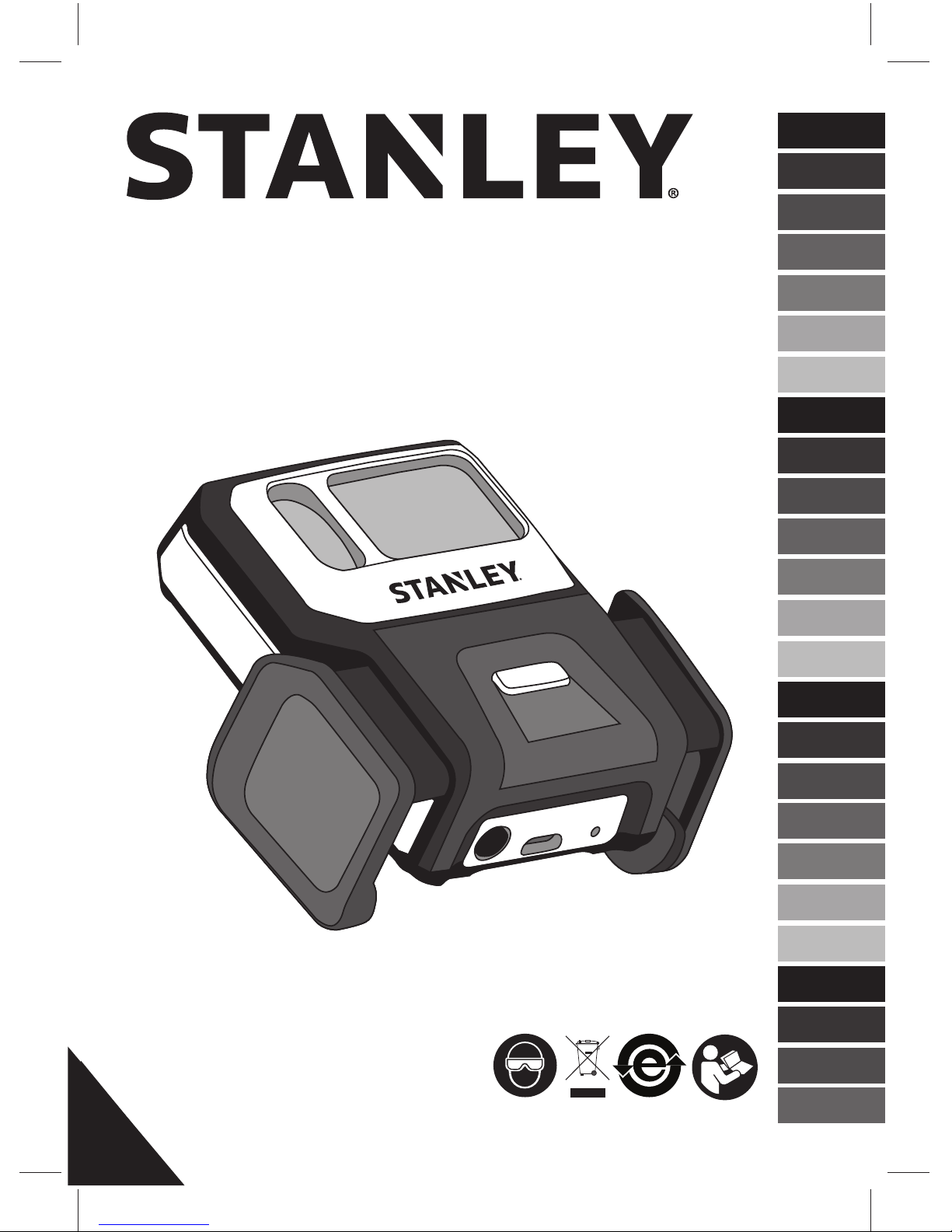
Please read these instructions before operating the product
www.StanleyTools.com
GB
NL
GR
I
FIN
HU
BG
LV
D
DK
CZ
E
NO
SK
RO
LT
F
SE
RU
PT
PL
SI
EE
TR
HR
72007012
STHT1-77366
Page 2

2
GB
User Manual
The STANLEY® Smart Measure Pro Laser Distance
Measurer is an estimation tool that connects to
your mobile device to give you the capability to
take measurements with the snap of apicture. From
that photo you can capture real time measurements
including height, width, area, and length. Images
and measurements can be shared in multiple
formats through email, messages or the cloud. The
Smart Measure Pro app can also assist in estimating
materials for many different job applications.
The Bluetooth
®
word mark and logos are registered
trademarks owned by the Bluetooth®, SIG, Inc. and
any use of such marks by Stanley is under license.
Other trademarks and trade names are those of
their respective owners.
User Safety
Retain all sections of this manual for future
reference.
WARNING:
To reduce the risk of injury read all safety
and operating instructions before using this
product.
WARNING:
While the laser tool is in operation, be careful
not to expose your eyes to the emitting
laser lens. Exposure to alaser beam for an
extended time may be hazardous to your
eyes.
WARNING:
This instrument emits anon-visible laser beam.
The laser beam emitted is Laser Class1 per
IEC 60825-1:2014 and complies with 21
CFR 1040.10 and 1040.11 except for
deviations pursuant to Laser Notice No. 50,
dated June 24, 2007.
WARNING:
Hazardous Radiation. Use of controls or
adjustments or performance of procedures
other than those specifi ed herein may result
in hazardous radiation exposure.
WARNING:
The following label is placed on your laser
tool to inform you of the laser class for your
convenience and safety.
Smart Measure Pro
www .STANLEYTOOLS.com
STHT1-77366
5VDC 350mA
MADE IN CHINA
FCC ID: 2ACBG3000
IC: 11952A-3000
TYPE1
Stanley Black & Decker
Egide Walschaertsstraat 14-16
2800 Mechelen, Belgium
74208906
www .STANLEYTOOLS.eu
E2087
Li-ion
1. Laser emission lens 5. Micro USB charging port
2. Receiving lens 6. Power button
3. Clamp release button 7. Device clamp
4. LED indicator 8. USB charging cable
Page 3
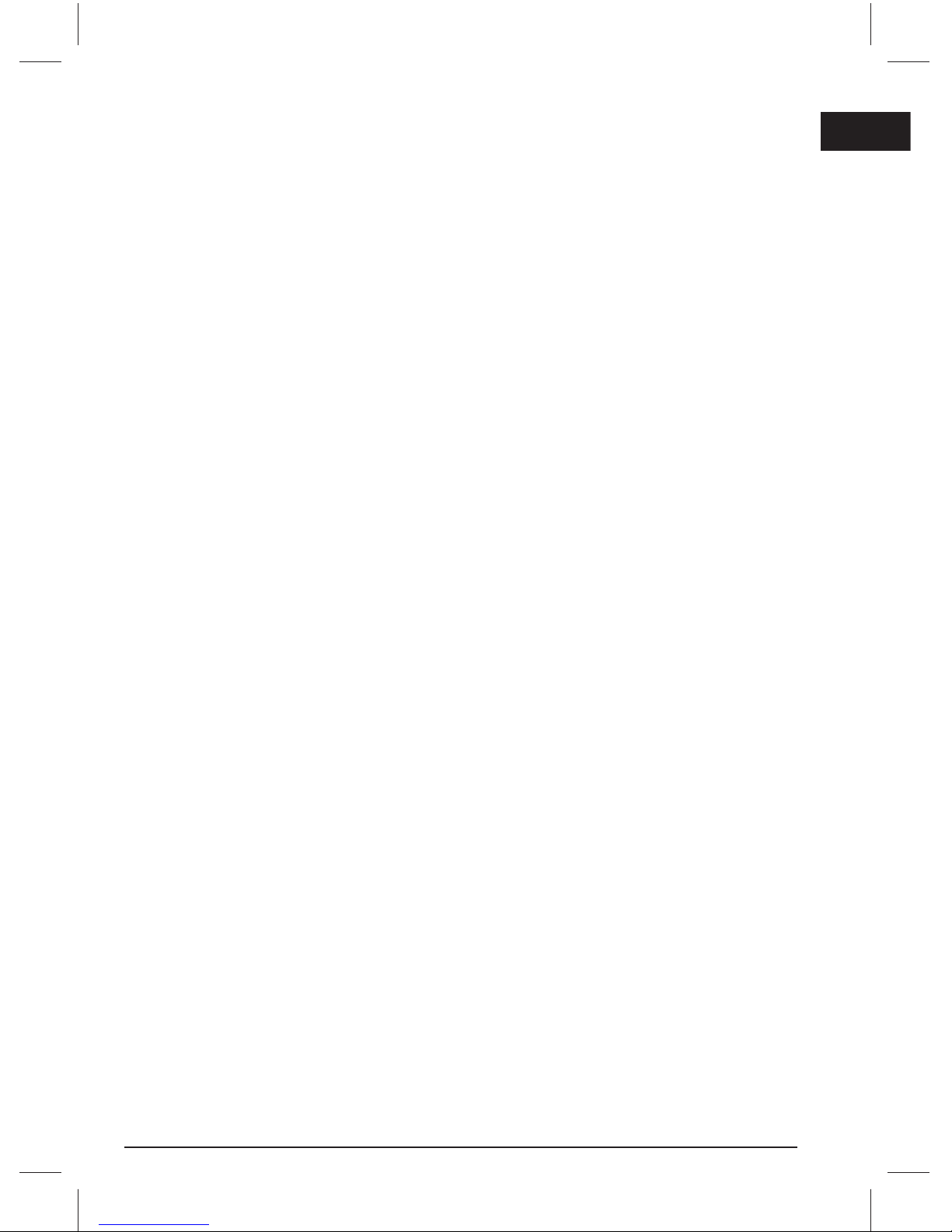
3
DO NOT remove any warning label(s) on the
housing.
This instrument must only be used for tasks as
outlined in the Product Manual.
ALWAYS make sure that any bystanders in the
vicinity of use are made aware of the dangers of
looking directly into the laser beam.
DO NOT use in combination with other optical
instruments. Do not modify the laser tool, make
adjustments or use in other applications than those
described herein.
DO NOT look into the beam lens with optical aids,
such as magnifi ers, binoculars or telescopes.
DO NOT stare into the laser beam lens.
DO NOT operate the laser tool if damaged or
broken.
DO NOT direct the laser tool at other persons.
DO NOT set the instrument at eye level whenever
possible.
ALWAYS turn the laser tool OFF when not in use.
Leaving the laser tool ON increases the risk of
someone inadvertently staring into the laser beam.
DO NOT operate the laser tool in combustible
areas such as in the presence of fl ammable liquids,
gases or dust.
DO NOT disassemble the laser tool. There are no
user serviceable parts inside. Disassembling the
laser will void all warranties on the product. Do
not modify the product in any way. Modifying the
laser tool may result in hazardous laser radiation
exposure.
DO NOT use this instrument in areas where arisk of
explosion is present.
DO NOT direct laser beam towards aircraft or
moving vehicles.
Battery Safety
DO NOT splash or immerse in water or other liquids.
DO NOT store or use in locations where the
temperature may reach or exceed 40.5°C (105°F)
(such as outside sheds or metal buildingsin
summer). For best life store in acool, dry location.
Risk of Fire or Explosion:
• DO NOT incinerate even if severely damaged or
completely worn out. The battery can explode in
afi re. Toxic fumes and materials are created when
lithium ion batteries are burned.
• NEVER attempt to open for any reason. If the
housing is cracked or damaged, do not charge.
• Battery liquid may be fl ammable if exposed to
spark or fl ame.
Risk of Skin or Respiratory Irritation:
• If battery contents come into contact with the
skin, immediately wash area with mild soap and
water.
• Contents of opened battery may cause respiratory
irritation. Provide fresh air. If symptoms persist,
seek medical attention.
• If battery liquid gets into the eye, rinse water over
the open eye for 15 minutes or until irritation
ceases. If medical attention is needed, the
battery electrolyte is composed of liquid organic
carbonates and lithium salts.
DO NOT crush, drop or damage. Do not use if it has
received asharp blow, been dropped, run over or
damaged in any way (e.g. pierced with anail, hit
with ahammer, stepped on).
Damaged devices should be recycled.
DO NOT charge the battery pack in an air
temperature below +4.5 °C (+40 °F), or above
+40.5 °C (+105 °F).
Page 4
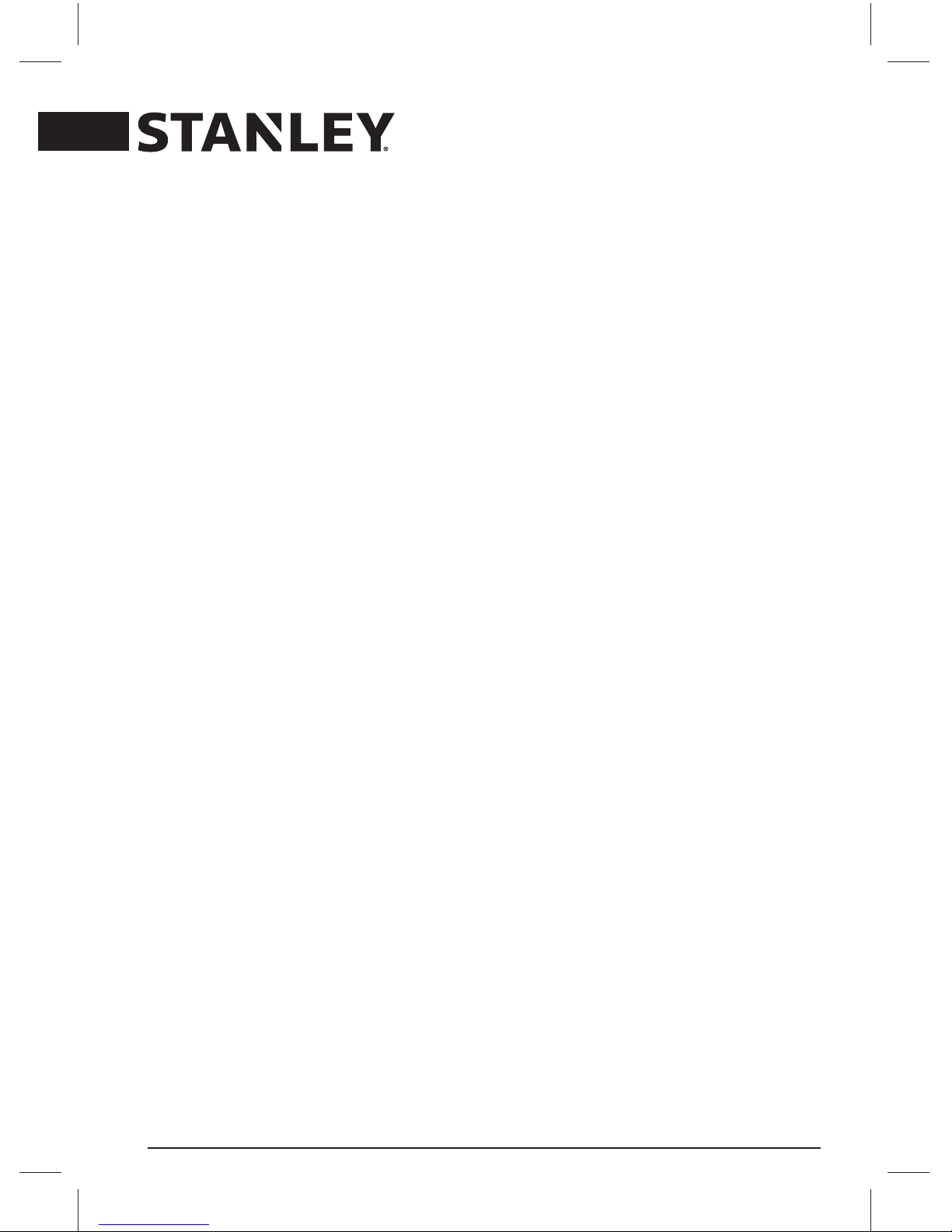
4
GB
User Manual
Longest life and best performance can be
obtained if the battery pack is charged when
the air temperature is between 18°and24°C
(65°F–75°F).
Never use any charger or cable that is damaged, as
it may present arisk of fi re, explosion, leakage, or
other hazard.
FCC Information
Smart Measure Pro
Model: STHT1-77366
Bluetooth Information
FCC ID: 2ACBG3000
IC ID: 11952A-3000
End of Life
DO NOT dispose of this product with household
waste.
PLEASE RECYCLE in line with local provisions for the
collection and disposal of electrical and electronic
waste.
Declaration of Conformity
This product conforms with IEC60825:2014.
Maintenance and Care
DO NOT allow to get wet. Damage to internal
circuits may result. Laser tool is not waterproof.
DO NOT leave laser tool in direct sunlight or expose
it to high temperatures. The housing and some
internal parts are polymeric materials and may
become deformed at high temperatures.
DO NOT store the laser tool in acold environment.
Moisture may form on interior parts when warming
up. This moisture could fog up laser windows and /
or cause corrosion of internal circuit boards.
NOTE: When working in dusty locations, some
dirt may collect on the laser window. Remove any
moisture or dirt with asoft, dry cloth.
DO NOT use aggressive cleaning agents or solvents.
Charging Your Smart Measure Pro
Your Smart Measure Pro has an internal, nonremovable, rechargeable battery. Do not attempt
to remove the battery from the device as you may
damage the device. To charge the unit, connect the
USB charging cable into the micro USB charging port
on the unit and then plug it in to an appropriate
USB port. Longest life and best performance can
be obtained if the battery pack is charged when
the air temperature is between 18° and 24°C
(65°F–75°F). DO NOT charge the battery pack
in an air temperature below +4.5°C (+40°F), or
above +40.5°C (+105°F ). This is important and
will prevent serious damage to the battery pack.
NOTE: While the unit is charging, the LED indicator
will fl ash green. When charging is complete, the LED
indicator will be solid green. The Bluetooth
®
device
will fully recharge in 4hours or less.
Supported Devices
Stanley Smart Measure Pro currently supports the
following:
Apple iOS iOS 8.0 or later
Google Android v4.4 or later
* Must support Bluetooth Smart (v.4 – low energy)
For list of compatible devices, visit:
www.stanleysmartmeasurepro.com
* The clamp included with your Smart Measure Pro
will fi t on any device that is between 45mm and
80mm wide (inclusive of any case that may be on
the device).+
Page 5
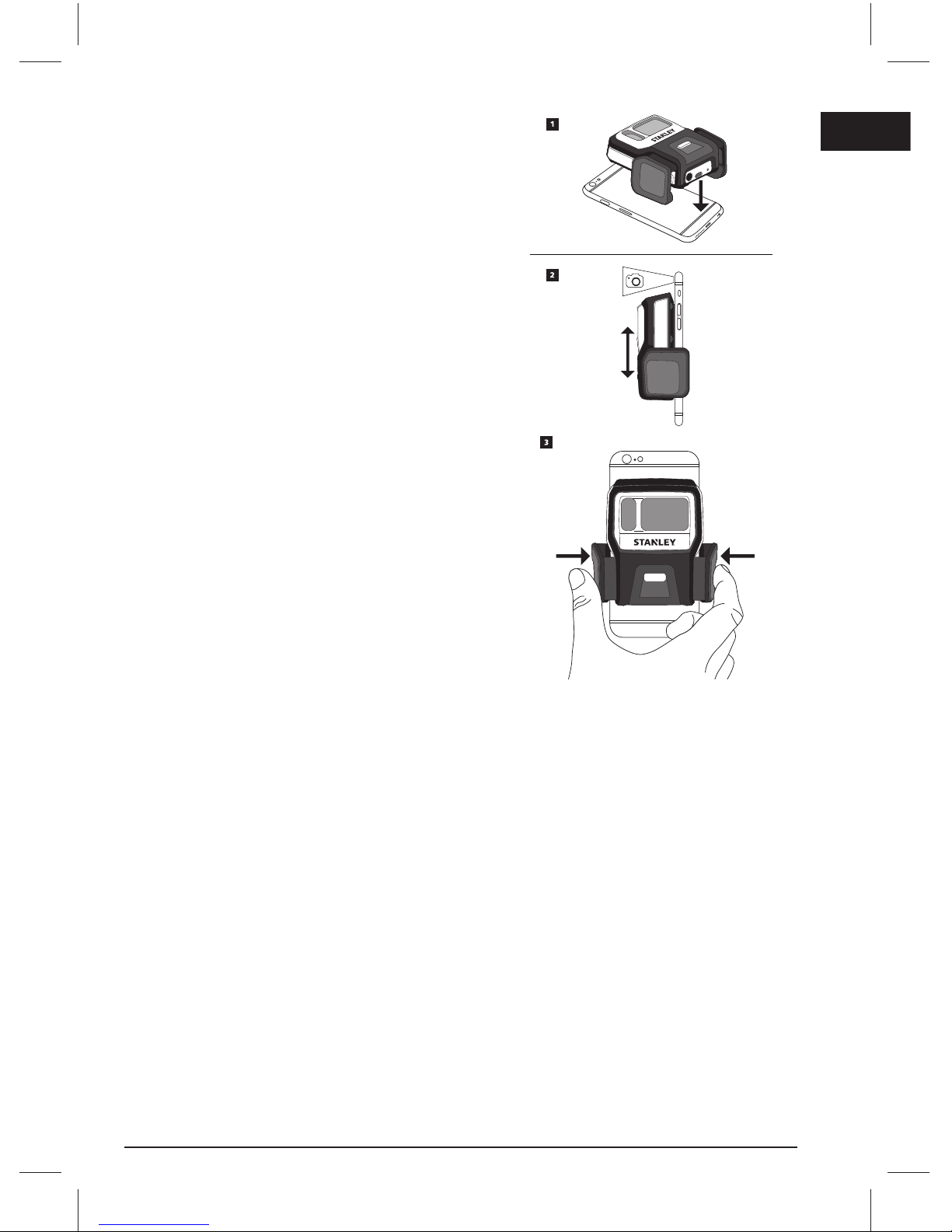
5
Smart Measure Pro Functionality
The Smart Measure Pro app contains core
measurement functionality. As the Smart Measure
Pro app evolves, each app update will introduce
additional features and capabilities.
Smart Measure Pro has the following functionality:
Range
1.8m-150m (6ft-492ft)
Output
PDF, JPG, Smart Measure Pro File
Share Options
Email, Message, Cloud Storage
Mounting Your Smart Measure Pro
1. Centrally place Smart Measure Pro on the back
of your device, as close to the camera as possible.
2. Ensure that Smart Measure Pro does not obstruct
the view from your camera or fl ash.
3. Firmly squeeze the clamp mechanism onto your
device.
4. To verify, start your device’scamera app and
validate the correct placement.
5. To remove your Smart Measure Pro, press
the clamp release button. The clamp will
automatically open and release your device. We
recommend compressing the clamp arms when
your Smart Measure Pro is not in use.
NOTE: Ensure that your Smart Measure Pro is
mounted securely to your device before taking
measurements, it should not move or rock. Smart
Measure Pro should sit fl at against the back of
your device and align squarely with the camera of
your device.
Page 6
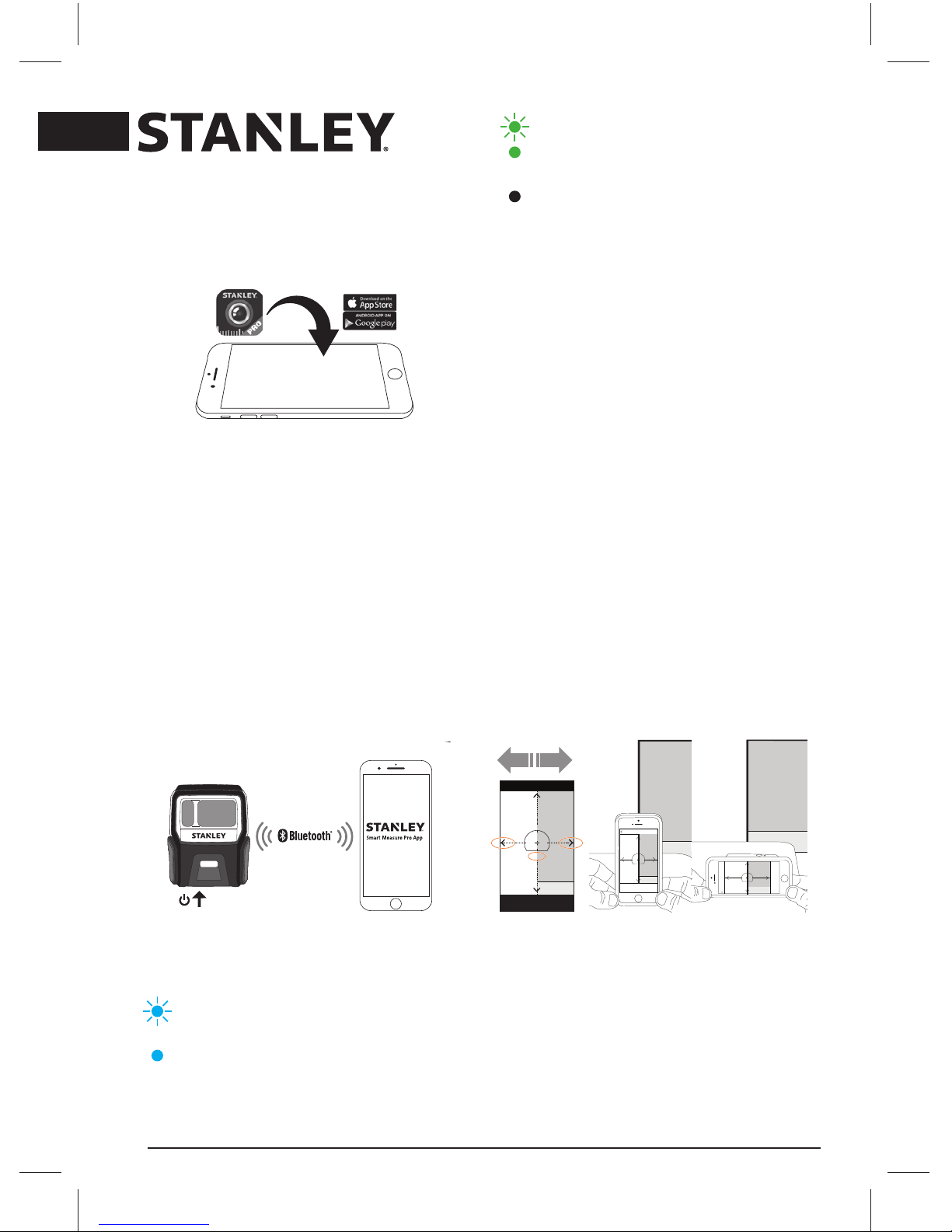
6
GB
User Manual
Installing Your Smart Measure Pro App
1. The Smart Measure Pro app is available for
download from the App Store or GooglePlay.
2. On your device, launch the App Store or Google
Play.
3. Within the search box, search for Stanley
Smart Measure Pro.
4. Follow the instructions to download and install
the app on your device.
5. Once installed, the Smart Measure Pro app icon
will appear on your device’sscreen.
6. Proceed to Pairing Your Smart Measure Pro to get
started.
Pairing Your Smart Measure Pro
NOTE:
The LED indicator shows the status of your Smart
Measure Pro:
Blue fl ashing: Smart Measure Pro
discoverable over Bluetooth
Blue on: Smart Measure Pro connected to
device
Green fl ashing: Smart Measure Pro charging
Green on: Smart Measure Pro fully
charged
Off: Power off
1. Turn on Bluetooth on your device.
2. On your Smart Measure Pro, press the Power
button.
• The LED indicator fl ashes blue indicating that
the Smart Measure Pro is discoverable over
Bluetooth.
• If the LED indicator remains off, Smart
Measure Pro may need charging.
3. On your device, tap on the Smart Measure Pro
app to launch it. The main menu should appear
after the app starts.
4. Tap the NO DEVICE CONNECTED button.
The app will display any nearby Smart Measure
Pro units available for pairing.
If no unit appears, ensure that the Smart
Measure Pro unit’sLED indicator is fl ashing blue
(see Step 2).
5. When your Smart Measure Pro unit appears, tap
on it to pair it with your device.
This step is necessary the fi rst time you use Smart
Measure Pro. For subsequent uses, your Smart
Measure Pro will automatically be paired with
your device.
Centering the Smart Measure Pro Laser
Done
X: 5
6'9"
Y: 0
EDGE OF DOOR
9'1"
X: 0 Y: -15
Settings Laser Calibration
EDGE OF DOOR
9'1"
X:
0
Y:
-15
Settings Laser Calibration
Before using your Smart Measure Pro, you need to
ensure that the laser is aligned with the camera on
your device. The Smart Measure Pro app contains
adetailed instruction tutorial on this procedure under
SETTINGS: Align Laser.
1. In the Smart Measure Pro app, tap on SETTINGS,
then tap Align Laser.
Page 7
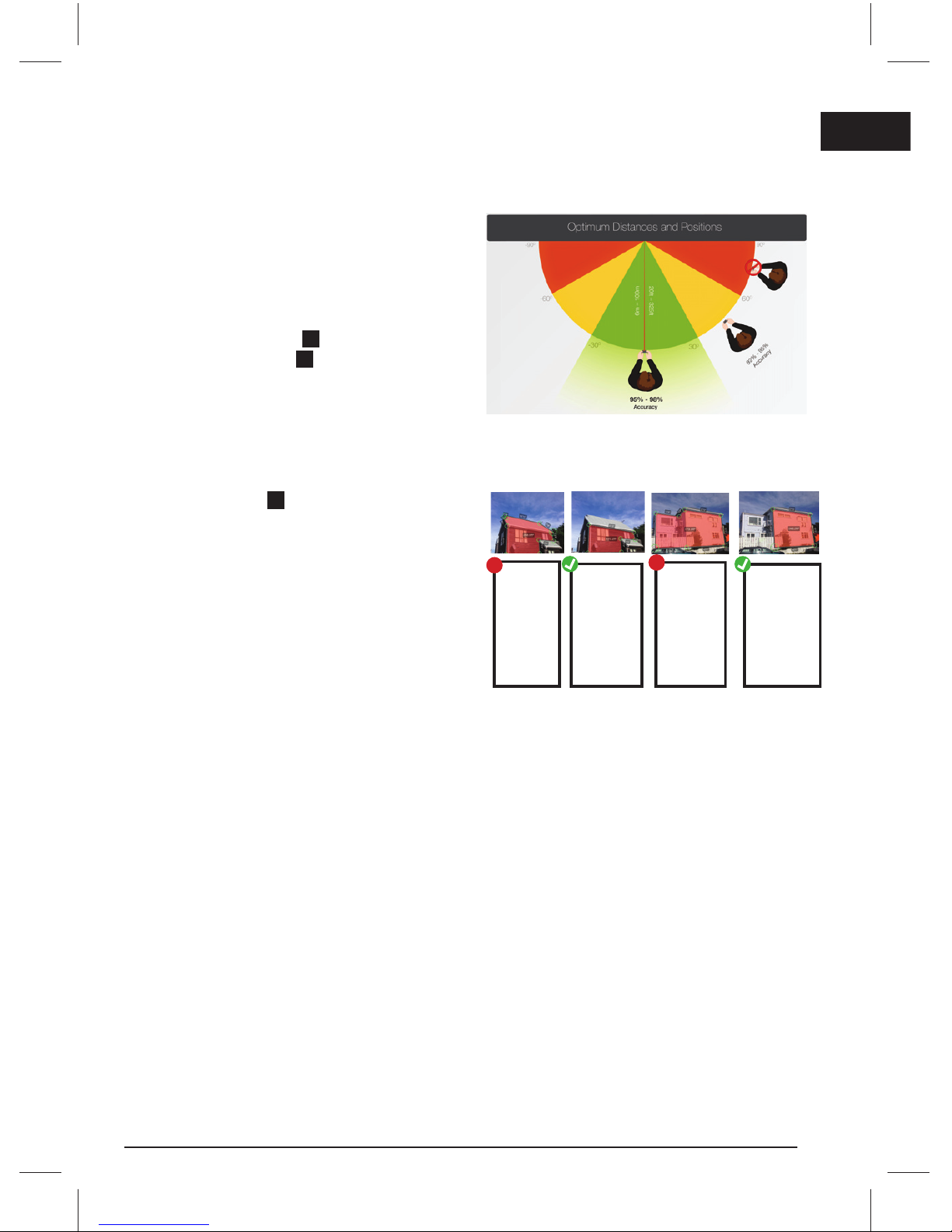
7
2. Rest your device on top of afl at, hard surface,
such as atable top. Then hold your device
vertically and aim it towards two objects that
are at different distances, for example the edge
of adoorway. Ensure that the closest object has
avertical edge.
• The distance between the two objects should
be at least 5 meters (15 feet).
• You can use the vertical edge of an open door
and the wall of the room behind it.
3. Slowly turn your device to pass the crosshair
across the vertical edge 1 and check that the
distance measurement 2 changes when the
crosshair in the center of the screen moves on
and off the vertical edge.
4. If the measurement changes at the point where
the crosshair moves on and off the vertical edge,
your laser is correctly aligned. If this does not
happen at the correct point, tap on the left and
right black arrows 3 to adjust to the correct
point.
5. Turn your device horizontally and aiming at the
same two objects, repeat steps 3 and 4 to align
the laser horizontally.
To save the alignment, tap Done.
Note: While on the SETTINGS screen, you can
select your preferred units of measure.
Return to the main menu by tapping the Back
button.
Measuring With Your Smart Measure Pro
Measurements taken with your Smart Measure Pro
should be used for estimating purposes. Because
these measurements are reliant on user input, it
is recommended you become familiar with the
measurement process and practice the technique
prior to using the measurements obtained with
your device.
To measure accurately with your Smart Measure
Pro, you need to ensure that:
1. Your target is afl at surface and you intend to
measure on that plane.
2. Your target is or has arectangular shape on it
(toassist with image alignment).
3. Your laser (indicated by the cross-hair on the
screen) is pointed at your target. The crosshair
should be on asolid surface and not awindow
or other refl ective surface.
4. You are as square to the target as possible.
Please reference the following target distance
and positioning guide when taking aSmart
Measure Pro photo.
You cannot measure an object or objects that are on
different planes. Below are some examples:
e side of
the house
and the
roof are on
di erent
planes, so
measurements
will be
incorrect.
e side of
the house
is all on
the same
plane,
so measurements will
be correct.
e side of
the house
that is all
on the same
plane is being
measured, so
measurements will be
correct.
e side
of the
house is on
adi erent
plane, so
measurements will
be
incorrect.
X
X
Taking aPhoto of the Object to Measure
1. Point your device at the object you wish to
measure, ensuring that the crosshair is on the
target.
• The whole object must be on the same surface
or plane as explained above.
• Ensure the crosshair is on asolid surface and
not on awindow or hole or refl ective surface.
• Use the zoom slider so you can better view the
crosshair location on your target, or when you
are positioned at adistance from your target.
• Make sure you are as square as possible with
the target.
2. Tap the Capture button on the screen to take
apicture.
3. Tap on the small preview image to display the
photo you have just taken to enter measurement
mode (also referred to as Edit mode).
Page 8
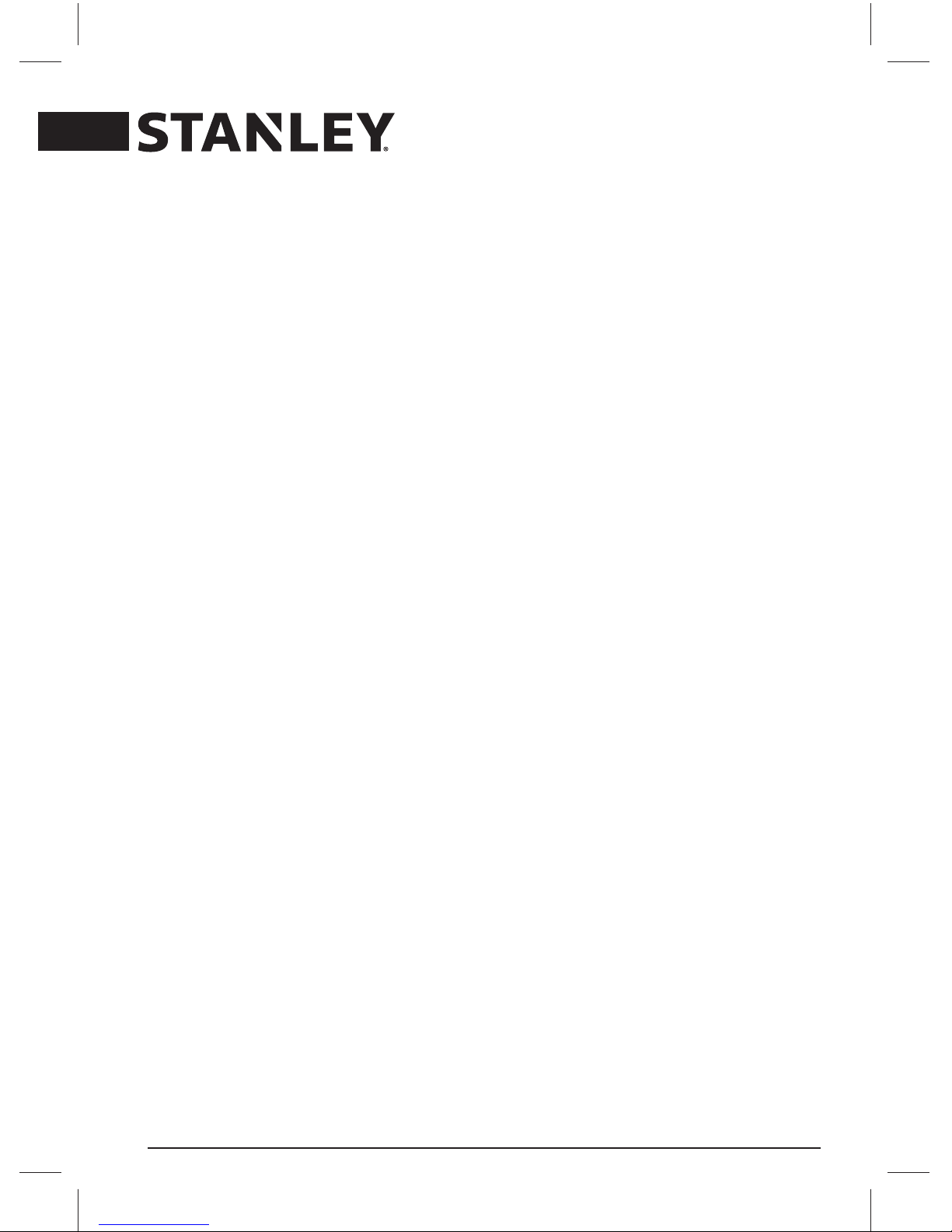
8
GB
User Manual
Aligning to the Object
Before you can measure an object, you need
to set the image’sperspective by outlining
alarge rectangle on the surface of your target.
This identifi es the angle from which your photo
was taken. Your target must be or must contain
arectangular shape so that the object can be
aligned. For example, you can use the bricks of
alarge wall to create an alignment rectangle.
1. In the Alignment screen, arectangular shape will
appear over your target.
2. Drag the corners of the rectangular shape
to align them to the extreme corners of the
rectangle on your object.
• Here you are only aligning to the surface
or plane of your object. After alignment is
complete, measurements can be taken.
• Use the popup zoom window to help you
align the center of each circle precisely to the
corners of your object.
• You may also use your fi ngers to Pinch&Zoom
on the photo to better view the object.
• After setting the alignment, tap Next.
Measuring the Area of the Object
Once you have aligned your image to the object,
you can measure the area of your object.
• While on the Area tab, you can tap and drag to
create rectangular measurements. Drag each
corner of the rectangle to precisely match the
area you wish to measure.
• Use the popup zoom window to help you
align the center of each circle precisely to the
corners of the area.
• You can add more anchor points (white
circles) by selecting + (Add) and then tapping
anywhere on the line of the shape. Drag the
new anchor point to create apolygon.
• The measurements of your object will display
on the screen.
Cutting Out aSection of Your Object
You can create polygons that are removed from
the main area measurement. For example, you may
want to measure the surface area of awall without
including the area of windows or doors.
1. While on the Area tab, select Cutout.
2. Drag your fi nger in the general area you would
like to add acutout, arectangular shape appears.
3. Drag the circles of the rectangular shape to align
them to the section of the object you want to cut
out.
• Use the popup zoom window to help you
align the center of each circle precisely to the
corners of the cutout area.
• You can add more anchor points (white circles)
by selecting + (Add) and tapping lightly
anywhere on the line of the shape.
• The screen will display the new area
measurement excluding the cutout section.
• To add another cutout, tap Cutout again then
tap and drag to create another rectangle.
Measuring aLength
1. While in measurement mode, tap Length at the
top of the screen.
2. Tap + (Add), then tap the screen and drag to
create aline.
3. Drag the end of the line to the edge of the object
you want to measure. Then drag the other end of
the line to the other edge of the object.
• Use the zoom window to help you align the
line precisely to the edges of your object.
• The length of your object will display on the
screen.
• To add another segment to aline, select
+
(Add) and drag from an existing anchor.
Saving Your Measurements
At the top of the screen, tap Save.
• Alternatively, tap the X to exit Edit mode and
discard or save your changes.
Page 9
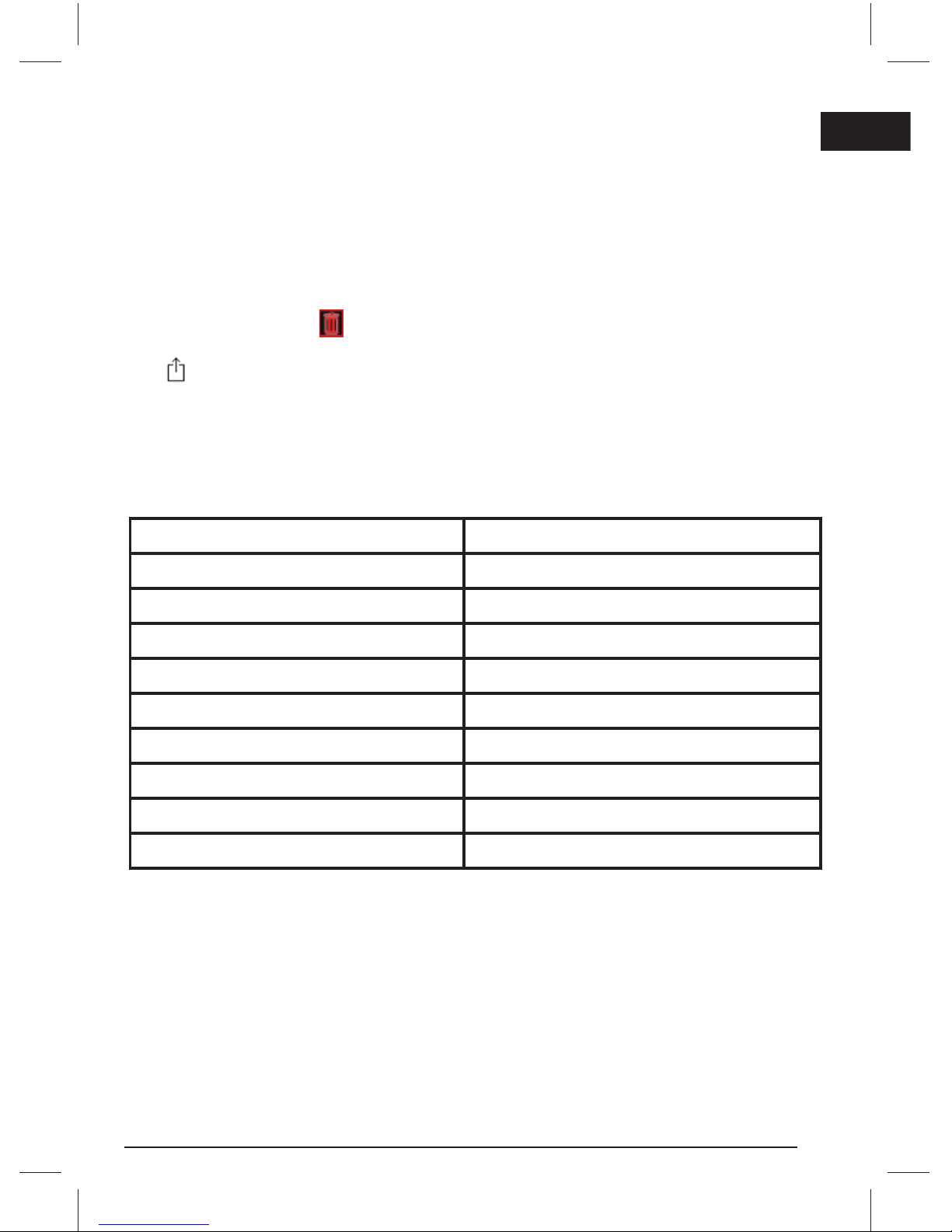
9
Gallery Options
You can view agallery of the photos you have
taken with the Smart Measure Pro app and perform
various functions on the photos.
1. In the main menu, tap the GALLERY button.
Agallery of your photos appears.
2. Tap on the photo you want to view or edit.
• To add or modify measurements on the photo,
tap Edit and follow the standard measuring
procedure.
• To delete the photo, tap
.
• To share your photo with measurements, tap
.
• To view orientation and location details of the
photo, tap Details.
• To use the calculator tool for estimating
purposes, tap Calculator.
Specifi cations
Range 1.8m-150m (6ft-492ft)
Laser Class 1
Laser Wavelength 895-905nm
Auto Power Switch-Off 3 minutes (after no Bluetooth Connectivity)
Battery Type Integral Li-ion, 3.7V 300mAh
Battery Life AVG 5 Hrs of continuous use
Dimension 86mm x 67mm x 45mm (3.4in x 2.6in x 1.8in)
Weight 100g / 3.21oz
Storage Temperature Range -20 °C – 60 °C (-4 °F – 140 °F)
Operating Temperature Range -10 °C – 50 °C (14 °F – 122 °F)
IMPORTANT NOTE: The customer is responsible for the correct use and care of the instrument. Moreover,
the customer is completely responsible for periodically checking the accuracy of the laser unit, and therefore
for the calibration of the instrument.
Calibration and care are not covered by warranty.
Page 10
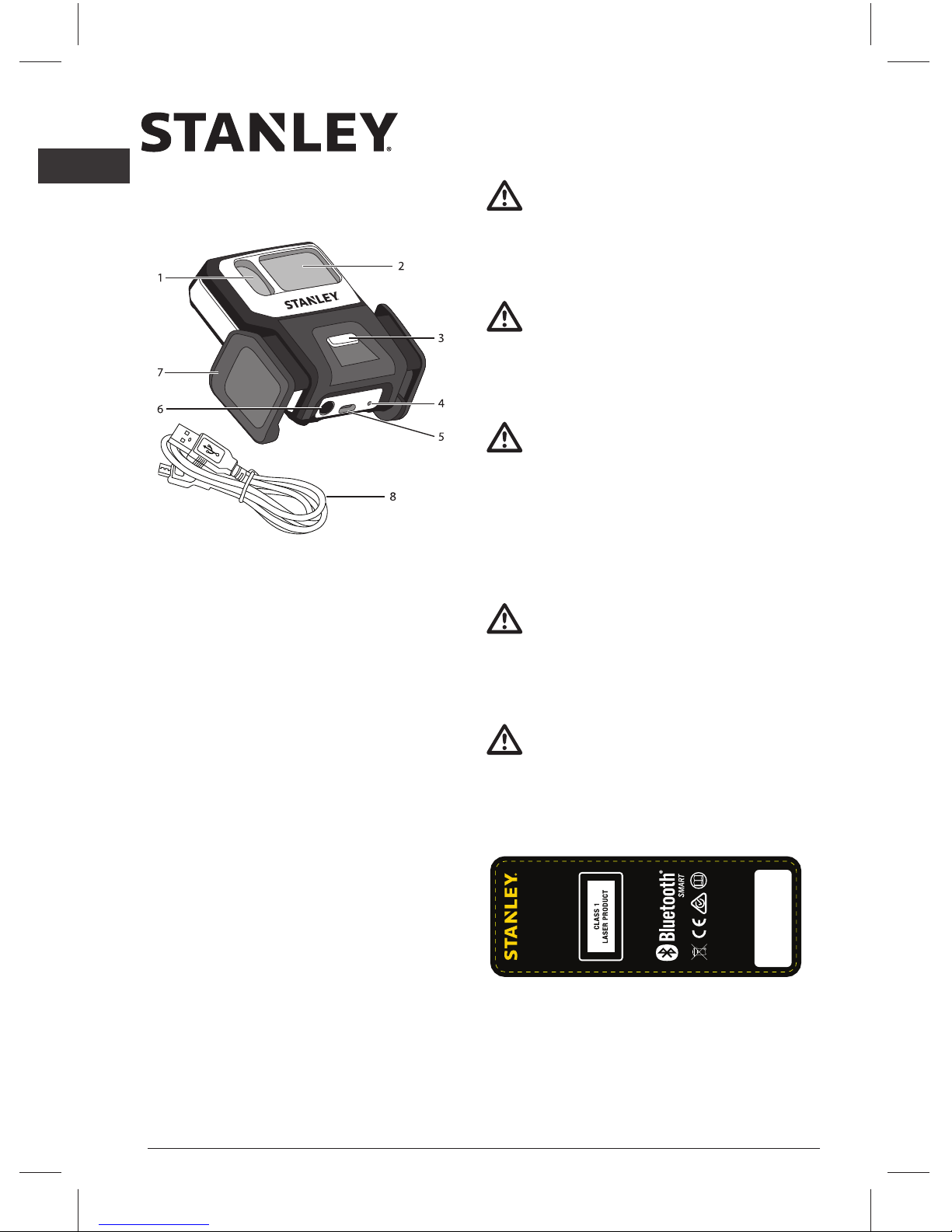
1. Laseremissionslinse 5. Micro-USB-Ladeanschluss
2. Empfangslinse 6. Einschalttaste
3. Klemmenfreigabetaste 7. Geräteklemme
4. LED-anzeige 8. USB-Ladekabel
Der STANLEY® Smart Measure Pro LaserEntfernungsmesser ist ein Abschätzungswerkzeug,
das sich mit Ihrem Mobilgerät verbindet, so dass
Sie mit Hilfe eines Fotos Messungen vornehmen
können. Anhand dieses Fotos kann man
Echtzeitmessungen erfassen, einschließlich Höhe,
Breite, Fläche und Länge. Bilder und Messungen
können in verschiedenen Formaten per E-Mail,
Textnachricht oder der Cloud geteilt werden. Die
Smart Measure Pro-App kann zudem dabei helfen,
Materialien für viele verschiedene Anwendungen
einzuschätzen.
Die Bluetooth
®
Wortmarke und die Logos sind
eingetragene Warenzeichen im Besitz von
Bluetooth®, SIG, Inc., und die Verwendung dieser
Marken durch Stanley erfolgt unter Lizenz. Andere
Marken und Markennamen gehören ihren jeweiligen
Eigentümern.
Benutzersicherheit
Bewahren Sie alle Teile dieses Handbuchs zum
späteren Nachschlagen auf.
WARNUNG:
Um das Risiko von Verletzungen zu
verringern, lesen Sie alle Sicherheits- und
Bedienungsanweisungen, bevor Sie dieses
Produkt verwenden.
WARNUNG:
Während das Laserwerkzeug in Betrieb ist,
darauf achten, nicht in die Laserstrahllinse
zu blicken. Eine längere Belastung durch
Laserstrahlen kann den Augen schaden.
WARNUNG:
Dieses Gerät gibt einen unsichtbaren
Laserstrahl aus. Der ausgegebene Laserstrahl
entspricht Laserklasse 1 gemäß
IEC 60825-1:2014 und erfüllt 21 CFR 1040.10
und 1040.11, außer bezüglich Abweichungen
gemäß Laser Notice No. 50 vom 24. Juni
2007.
WARNUNG:
Gefährliche Strahlung. Die Verwendung von
Steuerelementen, Einstellungen oder anderen
als den hier beschriebenen Verfahren kann zu
gefährlicher Laserstrahlung führen.
WARNUNG:
Das folgende Etikett auf dem Laserwerkzeug
informiert Sie zu Ihrer Sicherheit über die
Laser-Klasse.
Smart Measure Pro
www .STANLEYTOOLS.com
STHT1-77366
5VDC 350mA
MADE IN CHINA
FCC ID: 2ACBG3000
IC: 11952A-3000
TYPE1
Stanley Black & Decker
Egide Walschaertsstraat 14-16
2800 Mechelen, Belgium
74208906
www .STANLEYTOOLS.eu
E2087
Li-ion
D
10
Benutzerhandbuch
D
Page 11
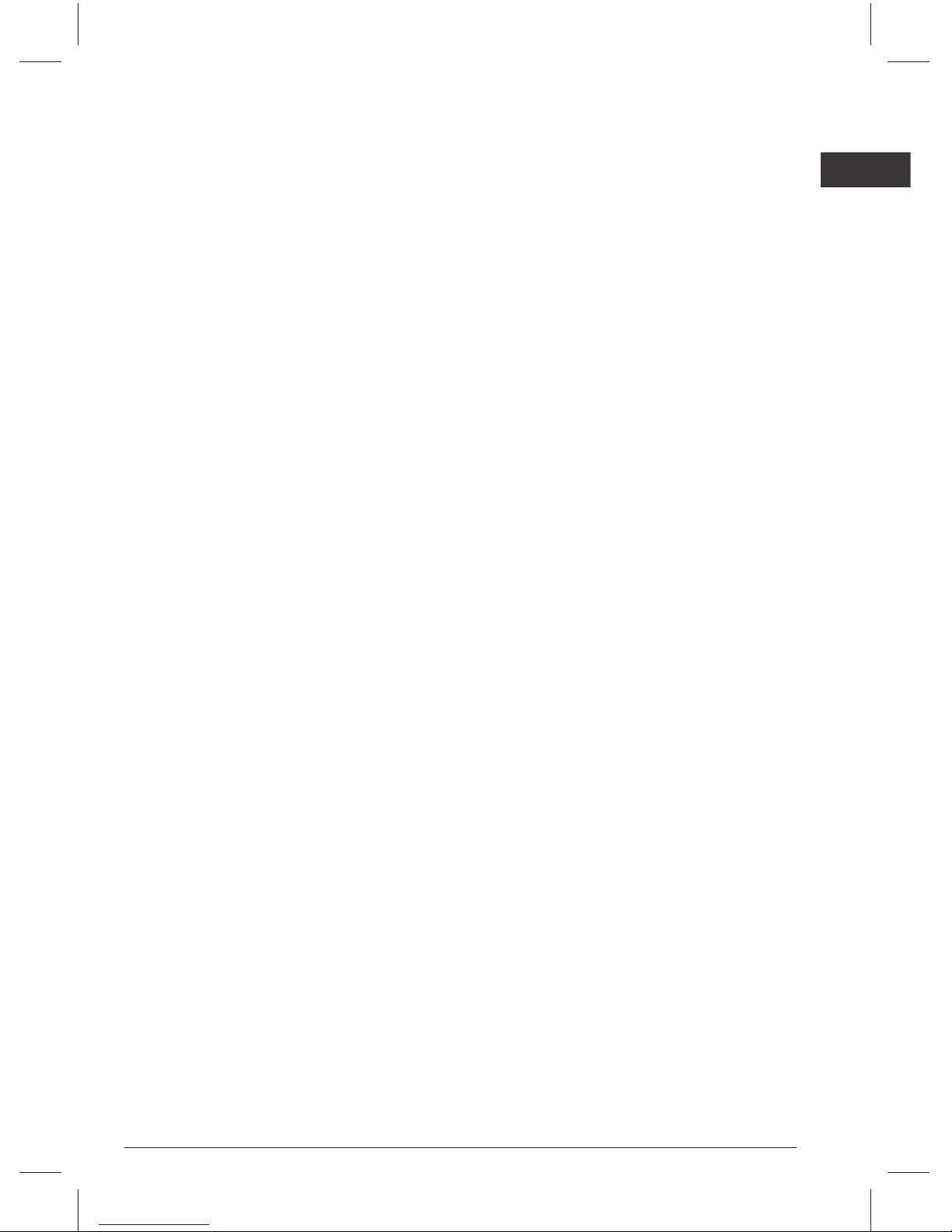
NICHT die Warnetiketten vom Gehäuse entfernen.
Dieses Gerät darf nur für Aufgaben verwendet
werden, die im Produkthandbuch angegeben sind.
Stellen Sie IMMER sicher, dass sich anwesende
Personen über die Gefahren im Klaren sind, die
damit verbunden sind, wenn man direkt in den
Laserstrahl blickt.
NICHT in Kombination mit anderen optischen
Geräten verwenden. Nehmen Sie an dem
Laserwerkzeug keine Veränderungen vor und nutzen
Sie es nicht in anderen Anwendungen als den hier
beschriebenen.
NICHT mit Hilfe von optischen Hilfsmitteln wie
Lupen, Ferngläsern oder Teleskopen in die Linse
blicken.
Starren Sie NICHT in die Laserstrahllinse.
Betreiben Sie das Laserwerkzeug NICHT, wenn es
beschädigt oder defekt ist.
Richten Sie das Laserwerkzeug NICHT auf andere
Personen.
Stellen Sie das Gerät möglichst NICHT auf
Augenhöhe ein.
Schalten Sie das Laserwerkzeug IMMER AUS, wenn
es nicht verwendet wird. Den Laser eingeschaltet zu
lassen, erhöht das Risiko, dass jemand ungewollt in
den Laserstrahl blickt.
Betreiben Sie Laserwerkzeuge NICHT in
brandgefährlichen Umgebungen, in denen sich z.B.
brennbare Flüssigkeiten, Gase oder Staub befi nden.
Demontieren Sie das Laser-Tool NICHT. Im Inneren
gibt es keine vom Benutzer zu wartenden Bauteile.
Der Auseinanderbau des Lasers führt zur Nichtigkeit
aller Garantien auf das Produkt. Nehmen Sie
keinerlei Veränderungen an dem Produkt vor. Die
Modifi zierung des Lasers kann in einer gefährlichen
Laserstrahlenbelastung resultieren.
Verwenden Sie dieses Gerät NICHT in
explosionsgefährdeten Bereichen.
Richten Sie den Laserstrahl NICHT auf Flugzeuge
oder fahrende Fahrzeuge.
Sicherer Umgang mit Akkus
Das Produkt KEINEN Spritzern aussetzen und nicht
in Wasser oder andere Flüssigkeiten eintauchen.
NICHT in Bereichen lagern oder verwenden, in
denen die Temperatur 40,5°C (105°F) überschreiten
könnte (z. B. Scheunen oder Metallgebäude im
Sommer). Für eine lange Lebensdauer an einem
kühlen, trockenen Ort aufbewahren.
Gefahr von Feuer oder Explosion:
• NICHT verbrennen, auch wenn das Produkt
stark beschädigt oder vollkommen verschlissen
ist. Der Akku kann im Feuer explodieren. Beim
Verbrennen von Lithium-Ionen-Akkus entstehen
giftige Dämpfe und Stoffe.
• Versuchen Sie NIEMALS UND UNTER KEINEN
UMSTÄNDEN, das Gerät/die Batterie zu öffnen.
Laden Sie das Produkt nicht auf, wenn das
Gehäuse gesprungen oder beschädigt ist.
• Die Akkufl üssigkeit kann brennbar sein, wenn sie
Funken oder einer Flamme ausgesetzt ist.
Risiko von Reizungen der Haut oder der
Atemwege:
• Wenn der Akkuinhalt mit der Haut in Kontakt
kommt, waschen Sie die Stelle sofort mit einer
milden Seife und Wasser.
• Der Inhalt eines geöffneten Akkus kann
Atemwegsreizungen verursachen. Sorgen Sie für
Frischluft. Wenn die Symptome anhalten, begeben
Sie sich in ärztliche Behandlung.
• Wenn Akkufl üssigkeit in die Augen gelangt,
spülen Sie das offene Auge für 15 Minuten, oder
bis die Reizung nachlässt, mit Wasser. Falls Sie
sich in ärztliche Behandlung begeben müssen:
Das Akkuelektrolyt besteht aus organischen
Karbonaten und Lithiumsalzen.
NICHT quetschen, fallen lassen oder beschädigen.
Verwenden Sie das Produkt niemals, wenn es
einen harten Schlag erlitten hat, fallen gelassen,
überfahren oder auf andere Art beschädigt wurde
(z.B. wenn es mit einem Nagel durchlöchert wurde,
mit einem Hammer darauf geschlagen oder darauf
getreten wurde).
Beschädigte Geräte sollten recycelt werden.
Laden Sie den Akku NICHT bei Lufttemperaturen
unter +4,5 °C (+40 °F), oder über +40,5 °C
(+105°F) auf.
11
Page 12
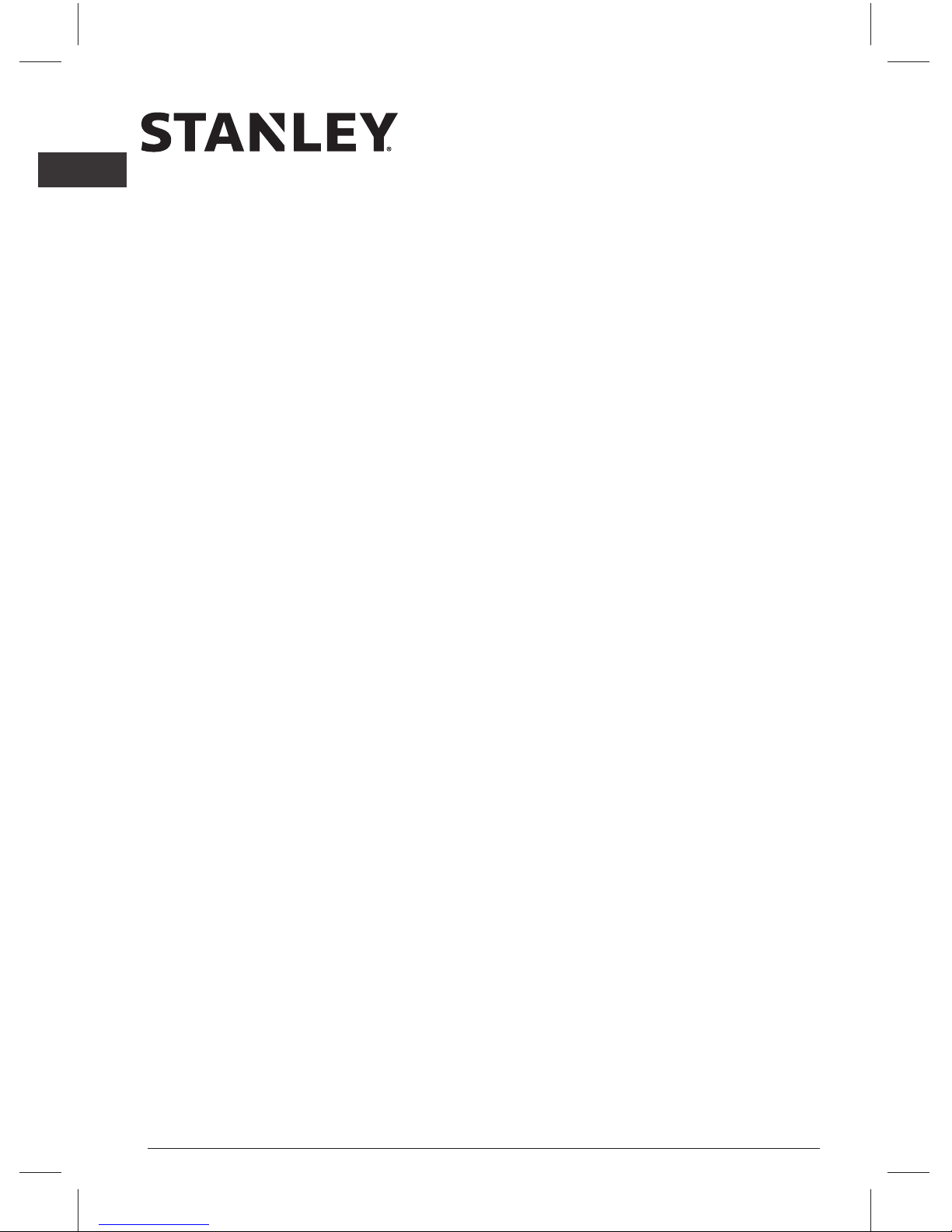
Lange Lebensdauer und beste Leistung erhalten Sie,
wenn der Akku bei einer Lufttemperatur zwischen
18°und24°C (65°F–75°F) aufgeladen wird.
Verwenden Sie keine beschädigten Ladegeräte
oder Kabel, da die Gefahr von Feuer, Explosionen,
Auslaufen oder anderen Risiken besteht.
FCC-Informationen
Smart Measure Pro
Modell: STHT1-77366
Bluetooth-Informationen
FCC-ID: 2ACBG3000
IC-ID: 11952A-3000
Ende der Lebensdauer
Das Produkt NICHT im Hausmüll entsorgen.
BITTE RECYCELN Sie das Gerät im Einklang mit
den lokalen Vorschriften für die Sammlung und
Entsorgung von Elektro- und Elektronikabfällen.
Konformitätserklärung
Dieses Produkt entspricht IEC60825-1:2014.
Wartung und Pfl ege
Lassen Sie das Gerät NICHT nass werden. Es
könnte sonst zu Schäden an internen Leiterplatten
kommen. Das Laserwerkzeug ist nicht wasserdicht.
Setzen Sie das Laserwerkzeug NICHT direktem
Sonnenlicht oder hohen Temperaturen aus. Das
Gehäuse und einige der Innenteile bestehen
aus Polymer-Materialien, die sich bei hohen
Temperaturen verformen können.
Bewahren Sie das Laserwerkzeug NICHT in
einer kalten Umgebung auf. Beim Aufwärmen kann
sich Feuchtigkeit kann an Innenteilen bilden. Diese
Feuchtigkeit könnte das Laserfenster beschlagen
bzw. zu Korrosion der internen Leiterplatten führen.
HINWEIS: Beim Arbeiten in staubiger Umgebung
kann sich Schmutz am Laserfenster ansammeln.
Entfernen Sie jegliche Feuchtigkeit oder Schmutz mit
einem weichen, trockenen Tuch.
Verwenden Sie KEINE aggressiven
Reinigungsmittel oder Lösungsmittel.
Aufl aden Ihres Smart Measure Pro
Ihr Measure Pro verfügt über einen internen, nicht
entfernbaren, wiederaufl adbaren Akku. Versuchen
Sie nicht, den Akku aus dem Gerät zu entfernen, da
das Gerät beschädigt werden kann. Um das Gerät
zu laden, verbinden Sie das USB-Ladekabel mit dem
Micro-USB-Ladeanschluss am Gerät und dann mit
einem entsprechenden USB-Port. Lange Lebensdauer
und beste Leistung erhalten Sie, wenn der Akku
bei einer Lufttemperatur zwischen 18°und24°C
(65°F–75°F) aufgeladen wird. Laden Sie den
Akku NICHT bei Lufttemperaturen unter +4,5°C
(+40°F) oder über +40,5°C (+105°F) auf. Das ist
wichtig, um eine ernsthafte Schädigung des Akkus
zu verhindern.
HINWEIS: Während das Gerät aufgeladen wird,
blinkt die LED-Anzeige grün. Wenn der Ladevorgang
abgeschlossen ist, leuchtet die LED-Anzeige
dauerhaft grün. Das Bluetooth
®
-Gerät ist in maximal
4 Stunden vollständig aufgeladen.
Unterstützte Geräte
Stanley Smart Measure Pro unterstützt derzeit
Folgendes:
Apple iOS iOS 8.0 oder später
Google Android v4.4 oder später
D
12
Benutzerhandbuch
Page 13
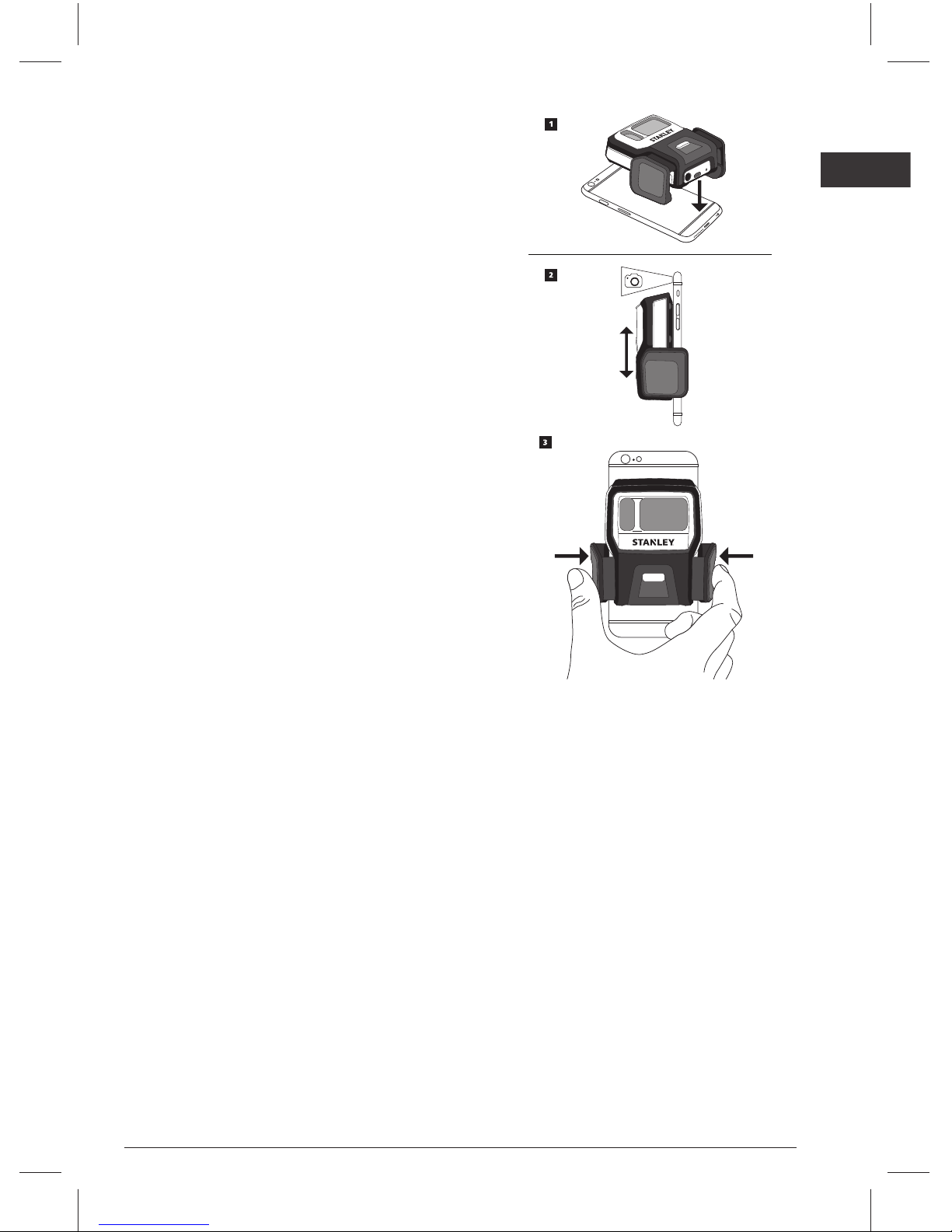
* Muss Bluetooth Smart (- v.4 – Niedrigenergie)
unterstützen
Eine Liste der kompatiblen Geräte fi nden Sie unter:
www.stanleysmartmeasurepro.com
* Die Klammer, die mit Ihrem Smart Measure Pro
geliefert wird, passt für jedes Gerät, das zwischen
45mm und 80mm breit ist (inklusive jeder Hülle
um das Gerät).+
Funktionen des Smart Measure Pro
Die Smart Measure Pro-App umfasst als Grundlage
eine Messfunktionalität. Da die Smart Measure
Pro-App immer weiter entwickelt wird, werden
bei jedem App-Update weitere Fähigkeiten
hinzukommen.
Smart Measure Pro bietet folgende Funktionen:
Bereich
1,8m-150m
Ausgabe
PDF-, JPG-, Smart Measure Pro-Datei
Freigabeoptionen
E-Mail, Textnachrichten, Cloud-Speicher
Anbringen Ihres Smart Measure Pro
1. Setzen Sie den Smart Measure Pro mittig auf
die Rückseite Ihres Geräts, und zwar so nah wie
möglich an der Kamera.
2. Stellen Sie sicher, dass der Smart Measure Pro die
Kamera oder den Blitz nicht behindert.
3. Drücken Sie den Klemmmechanismus fest auf Ihr
Gerät.
4. Starten Sie zur Überprüfung die Kamera-App
auf Ihrem Gerät und bestätigen Sie die richtige
Positionierung.
5. Um den Smart Measure Pro abzunehmen,
drücken Sie die Lösetaste der Klammer. Die
Klammer wird automatisch geöffnet und das
Gerät freigegeben. Wir empfehlen es, die
Greifarme zusammenzudrücken, wenn der Smart
Measure Pro nicht in Gebrauch ist.
HINWEIS: Stellen Sie vor der Messung sicher,
dass der Smart Measure Pro sicher an Ihrem Gerät
angebracht ist; er sollte sich nicht bewegen oder
wackeln. Der Smart Measure Pro sollte fl ach an der
Rückseite des Geräts sitzen und rechtwinklig an der
Kamera ausgerichtet sein.
13
Page 14
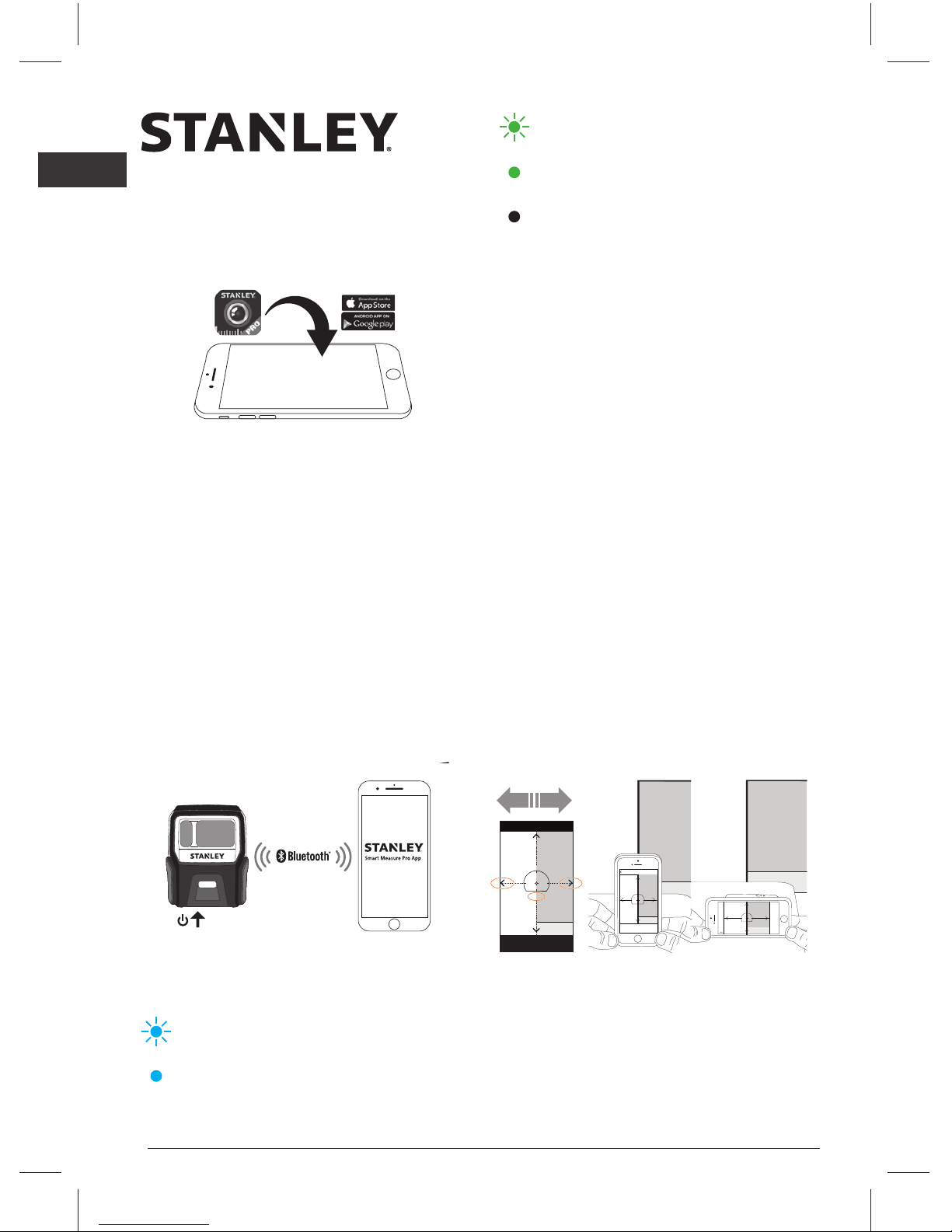
Installation der Smart Measure Pro-App
1. Die Smart Measure Pro-App steht im App Store
oder GooglePlay zum Download zur Verfügung.
2. Starten Sie auf Ihrem Gerät den App Store oder
Google Play.
3. Suchen Sie im Suchfeld nach Stanley
Smart Measure Pro.
4. Folgen Sie den Anweisungen zum Herunterladen
und Installieren der App auf Ihrem Gerät.
5. Nach der Installation wird das Symbol der Smart
Measure Pro-App auf dem Gerätebildschirm
angezeigt.
6. Fahren Sie mit der Kopplung des Smart Measure
Pro fort, um es danach benutzen zu können.
Kopplung Ihres Smart Measure Pro
HINWEIS:
Die LED-Anzeige zeigt den Status des Smart
Measure Pro an:
Blau blinkend: Smart Measure Pro kann
über Bluetooth erkannt werden
Blau leuchtend: Smart Measure Pro ist mit
Gerät verbunden
Grün blinkend: Smart Measure Pro wird
aufgeladen
Grün leuchtend: Smart Measure Pro
vollständig aufgeladen
Aus: Strom aus
1. Aktivieren Sie an Ihrem Gerät die BluetoothFunktion.
2.
Drücken Sie die Einschalttaste am Smart Measure Pro.
•
Die blau blinkende LED-Anzeige bedeutet,
dass der Smart Measure Pro über Bluetooth
erkennbar ist.
• Wenn die LED-Anzeige nicht leuchtet, muss
der Smart Measure Pro wahrscheinlich
aufgeladen werden.
3. Tippen Sie am Gerät auf die Smart Measure
Pro-App, um sie zu starten. Nach dem Starten der
App sollte das Hauptmenü erscheinen.
4. Tippen Sie auf KEIN GERÄT ANGESCHLOSSEN.
Die App zeigt alle Smart Measure Pro-Geräte in
der Nähe an, die zur Kopplung verfügbar sind.
Wenn kein Gerät angezeigt wird, stellen Sie
sicher, dass die LED-Anzeige des Smart Measure
Pro blau blinkt (siehe Schritt 2).
5.
Wenn das Smart Measure Pro-Gerät erscheint,
tippen Sie darauf, um es mit dem Gerät zu koppeln.
Dieser Schritt ist nur bei der ersten Nutzung von
Smart Measure Pro notwendig. Bei nachfolgenden
Anwendungen wird Smart Measure Pro
automatisch mit Ihrem Gerät gekoppelt.
Zentrierung des Smart Measure Pro-Lasers
Done
X: 5
6'9"
Y: 0
EDGE OF DOOR
9'1"
X: 0 Y: -15
Settings Laser Calibration
EDGE OF DOOR
9'1"
X:
0
Y:
-15
Settings Laser Calibration
Bevor Sie den Smart Measure Pro verwenden, müssen
Sie sicherstellen, dass der Laser an der Kamera Ihres
Geräts ausgerichtet ist. Die Smart Measure Pro-App
enthält dazu eine detaillierte Anleitung unter
EINSTELLUNGEN: Laser ausrichten.
1. Tippen Sie in der Smart Measure Pro-App auf
EINSTELLUNGEN, dann auf Laser ausrichten.
D
14
Benutzerhandbuch
Page 15
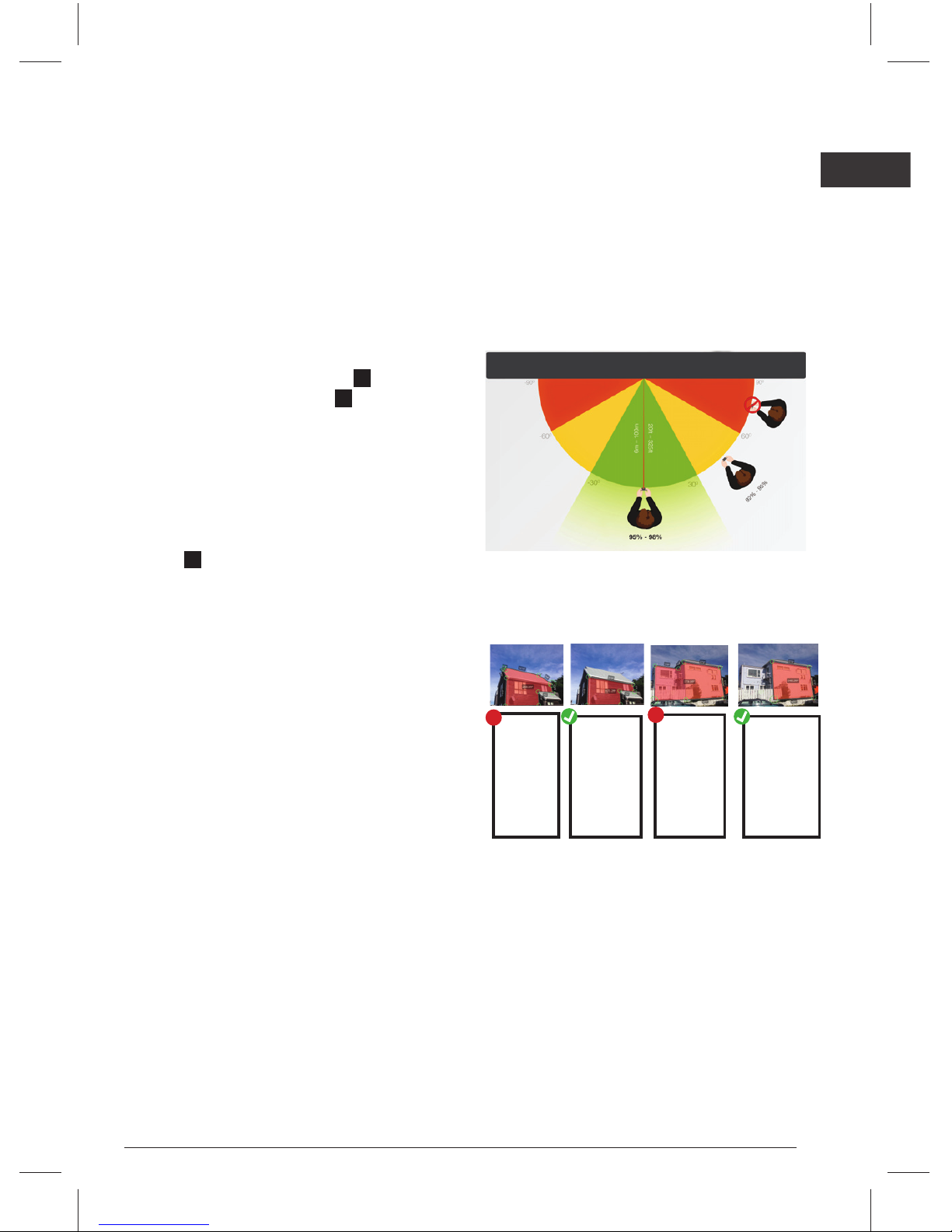
2.
Platzieren Sie Ihr Gerät auf einer fl achen, harten
Oberfl äche, z.B. auf einer Tischplatte. Halten Sie das
Gerät dann senkrecht und zielen Sie in Richtung
von zwei Objekten, die sich in unterschiedlichen
Abständen dazu befi nden, zum Beispiel die Kante
eines Türrahmens. Stellen Sie sicher, dass das
nächstgelegene Objekt eine senkrechte Kante hat.
• Der Abstand zwischen den beiden Objekten
sollte mindestens 5 Meter betragen.
• Sie können z.B. die senkrechte Kante einer
offenen Tür und die Wand des Zimmers
dahinter verwenden.
3.
Drehen Sie das Gerät langsam, um das Fadenkreuz
über die vertikale Kante zu bringen, 1 und überprüfen
Sie, ob sich die Abstandsanzeige 2 verändert, wenn
Sie das Fadenkreuz in der Bildschirmmitte an der
senkrechten Kante entlang bewegen.
4.
Wenn sich die Messung an der Stelle verändert,
wo das Fadenkreuz entlang der senkrechten Kante
bewegt wird, ist Ihr Laser korrekt ausgerichtet. Wenn
dies nicht an der richtigen Stelle geschieht, tippen Sie
auf die nach links und rechts zeigenden schwarzen
Pfeile 3, um die richtige Stelle festzulegen.
5. Drehen Sie das Gerät in die Horizontale und
zielen Sie auf die gleichen zwei Objekte,
wiederholen Sie dann die Schritte 3 und 4, um
den Laser horizontal auszurichten.
Zum Speichern der Ausrichtung tippen Sie auf Fertig.
Hinweis: Im Fenster EINSTELLUNGEN können Sie
Ihre bevorzugten Maßeinheiten wählen.
Durch das Antippen der Schaltfl äche Zurück
gelangen Sie wieder zum Hauptmenü.
Messen mit dem Smart Measure Pro
Messungen, die mit dem Smart Measure
Pro vorgenommen werden, sollten allein zu
Schätzungszwecken genutzt werden. Da diese
Messungen von Benutzereingaben abhängen,
sollten Sie sich mit dem Messverfahren vertraut
machen und es einüben, bevor Sie die Messungen
verwenden, die Sie durch das Gerät erhalten.
Um mit dem Smart Measure Pro möglichst genaue
Messungen vorzunehmen, müssen Sie Folgendes
sicherstellen:
1. Ihr Ziel ist eine ebene Fläche und Sie
beabsichtigen, auf dieser Ebene zu messen.
2. Ihr Ziel ist oder hat eine rechteckige Form darauf
(um die Bildausrichtung zu unterstützen).
3. Ihr Laser (dargestellt durch das Fadenkreuz auf
dem Bildschirm) ist auf Ihr Ziel gerichtet. Das
Fadenkreuz sollte auf eine massive Oberfl äche
gerichtet sein und nicht auf ein Fenster oder eine
andere refl ektierende Fläche.
4. Sie befi nden sich so rechtwinklig wie möglich
zum Ziel.
Beachten Sie die folgenden Hinweise in Bezug
auf Entfernung zum Ziel und zur Positionierung,
wenn Sie mit dem Smart Measure Pro ein Foto
machen wollen.
Optimale Abstände und Positionen
Genauigkeit
Genauigkeit
Sie können keine Objekte messen, die auf
unterschiedlichen Ebenen liegen. Hier sind einige
Beispiele:
Die Seite des
Hauses und
das Dach
liegen auf
verschiedenen Ebenen,
daher
sind die
Messungen
falsch.
Die Seite
des Hauses
liegt auf der
gleichen
Ebene,
daher sind
die Messungen
richtig.
Die Seite des
Hauses liegt
vollständig auf
der gleichen
Ebene, die gemessen wird,
daher sind die
Messungen
richtig.
Die Seite
des Hauses
liegt auf
einer anderen Ebene,
daher sind
die Messungen
falsch.
X
X
Fotografi eren des zu messenden Objekts
1. Richten Sie Ihr Gerät auf das Objekt, das Sie
messen wollen, und stellen Sie dabei sicher, dass
das Fadenkreuz auf dem Ziel liegt.
• Das gesamte Objekt muss wie oben erläutert
auf der gleichen Oberfl äche oder Ebene liegen.
• Achten Sie darauf, dass das Fadenkreuz auf
eine massive Oberfl äche gerichtet ist und
nicht auf ein Fenster, ein Loch oder eine
refl ektierende Fläche.
• Verwenden Sie den Zoom-Schieberegler, um
das Fadenkreuz besser auf Ihrem Ziel sehen
zu können, oder wenn Sie sich weit von Ihrem
Ziel entfernt befi nden.
15
Page 16
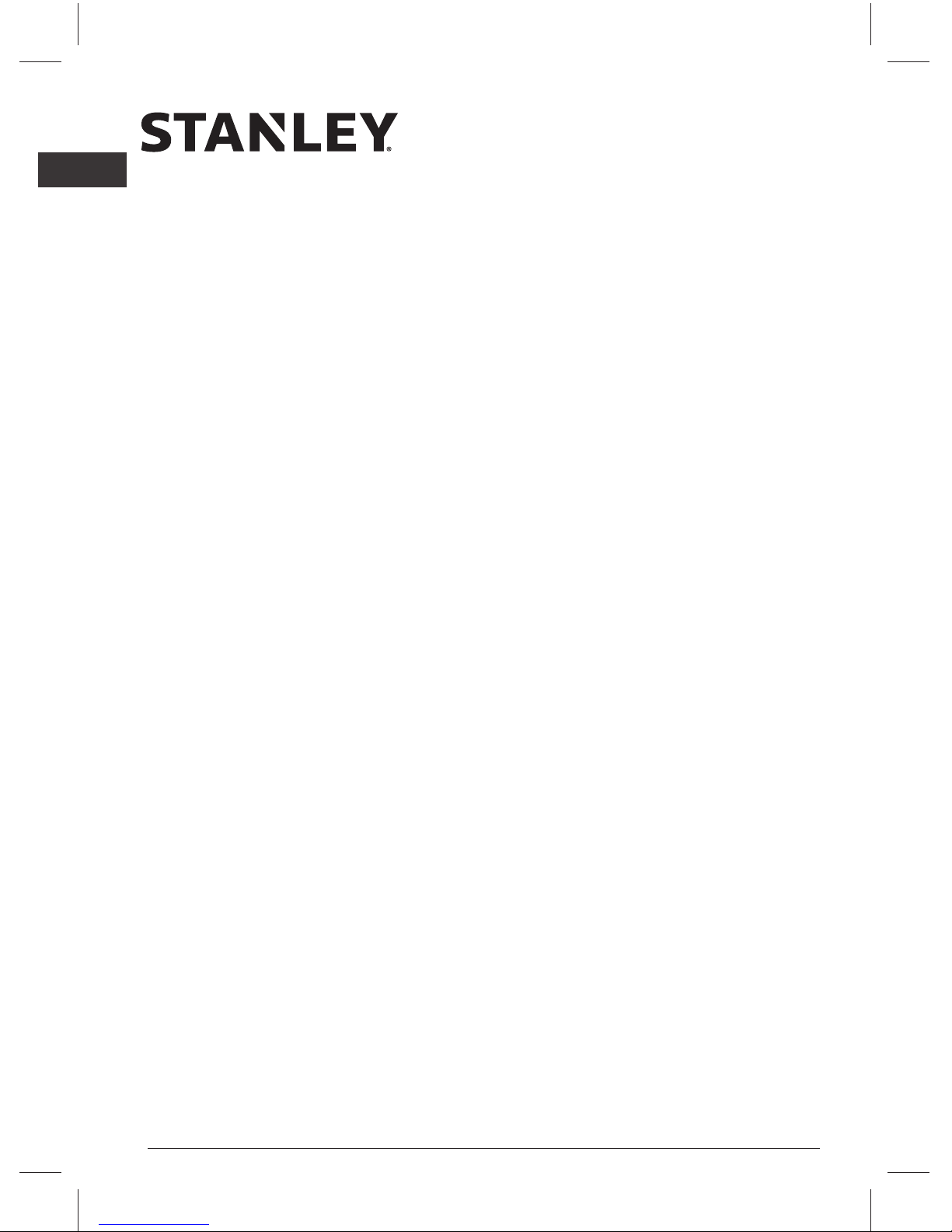
• Achten Sie darauf, dass Sie möglichst
rechtwinklig zum Ziel positioniert sind.
2. Tippen Sie auf dem Bildschirm auf die
Aufnahmetaste, um ein Bild zu machen.
3. Tippen Sie auf das kleine Vorschaubild, um das
Foto anzuzeigen, die Sie gerade aufgenommen
haben, und in den Messmodus zu gehen (auch
als Bearbeiten-Modus bezeichnet).
Ausrichten auf das Objekt
Bevor Sie ein Objekt messen können, müssen Sie
die Bildperspektive festlegen, indem Sie auf der
Oberfl äche des Ziels ein großes Rechteck zeichnen.
Dadurch wird der Winkel angegeben, aus dem
ein Foto aufgenommen wurde. Ihr Ziel muss eine
rechteckige Form sein oder enthalten, damit das
Objekt ausgerichtet werden kann. Beispielsweise
können Sie die einzelnen Ziegel einer Wand
verwenden, um ein Ausrichtungsrechteck zu erstellen.
1. Im Fenster "Ausrichtung" erscheint über Ihrem
Ziel eine rechteckige Form.
2. Ziehen Sie die Ecken der rechteckigen Form, um
sie an den äußersten Ecken des Rechtecks auf
dem Objekt auszurichten.
•
Hier richten Sie nur die Oberfl äche oder Ebene
des Objekts aus. Nach Abschluss der Ausrichtung
können Messungen durchgeführt werden.
• Nutzen Sie das sich öffnende Zoom-Fenster,
mit dem Sie die Mitte jedes Kreises genau an
den Ecken des Objekts ausrichten können.
• Sie können auch mit den Fingern das Foto
verkleinern oder vergrößern, um das Objekt
besser darzustellen.
• Nach der Ausrichtung tippen Sie auf Weiter.
Messen der Fläche des Objekts
Sobald Sie Ihr Bild am Objekt ausgerichtet haben,
können Sie die Fläche des Objekts messen.
• Auf der Registerkarte "Fläche" können Sie
durch Antippen und Ziehen Messungen von
Rechtecken erstellen. Ziehen Sie alle Ecken
des Rechtecks, bis sie genau mit dem Bereich
übereinstimmen, den Sie messen wollen.
• Nutzen Sie das sich öffnende Zoom-Fenster,
mit dem Sie die Mitte jedes Kreises genau an
den Ecken der Fläche ausrichten können.
• Sie können weitere Ankerpunkte (weiße
Kreise) hinzufügen, indem Sie + (Hinzufügen)
auswählen und dann eine beliebige Stelle auf
den Linien der Form antippen. Ziehen Sie den
neuen Ankerpunkt, um ein Polygon zu erstellen.
• Die Maße des Objekts werden auf dem
Bildschirm angezeigt.
Ausschneiden eines Abschnitts des Objekts
Sie können mit Polygonen Bereiche festlegen, die
aus dem Hauptbereich der Messung ausgenommen
werden. Das ist zum Beispiel nützlich, wenn Sie die
Fläche einer Wand messen wollen, ohne die Fläche
von Fenstern oder Türen einzubeziehen.
1. Wählen Sie auf der Registerkarte "Fläche" die
Option Ausschnitt.
2. Ziehen Sie den Finger in den allgemeinen
Bereich, in dem Sie einen Ausschnitt hinzufügen
wollen; dadurch erscheint eine rechteckige Form.
3. Ziehen Sie die Kreise der rechteckigen Form, um
sie an dem Abschnitt des Objekts auszurichten,
das Sie ausschneiden wollen.
•
Nutzen Sie das sich öffnende Zoom-Fenster, mit dem
Sie die Mitte jedes Kreises genau an den Ecken der
auszuschneidenden Fläche ausrichten können.
• Sie können weitere Ankerpunkte (weiße
Kreise) hinzufügen, indem Sie + (Hinzufügen)
auswählen und dann leicht auf eine beliebige
Stelle auf der Linie der Form tippen.
• Im Fenster wird die neue zu messende Fläche
ohne den ausgeschnittenen Teil angezeigt.
• Um einen weiteren Ausschnitt hinzuzufügen,
tippen Sie erneut auf "Ausschnitt" und ziehen
Sie mit dem Finger ein weiteres Rechteck auf.
Messen einer Länge
1. Tippen Sie im Messmodus am oberen
Bildschirmrand auf "Länge".
2. Tippen Sie auf + (Hinzufügen), dann auf den
Bildschirm und ziehen Sie den Finger, um eine
Linie zu erstellen.
3. Ziehen Sie das Ende der Linie zum Rand des zu
messenden Objekts. Dann ziehen Sie das andere
Ende der Linie zum anderen Rand des Objekts.
• Nutzen Sie das Zoom-Fenster, mit dem Sie
die Linie präzise an den Rändern des Objekts
ausrichten können.
D
16
Benutzerhandbuch
Page 17
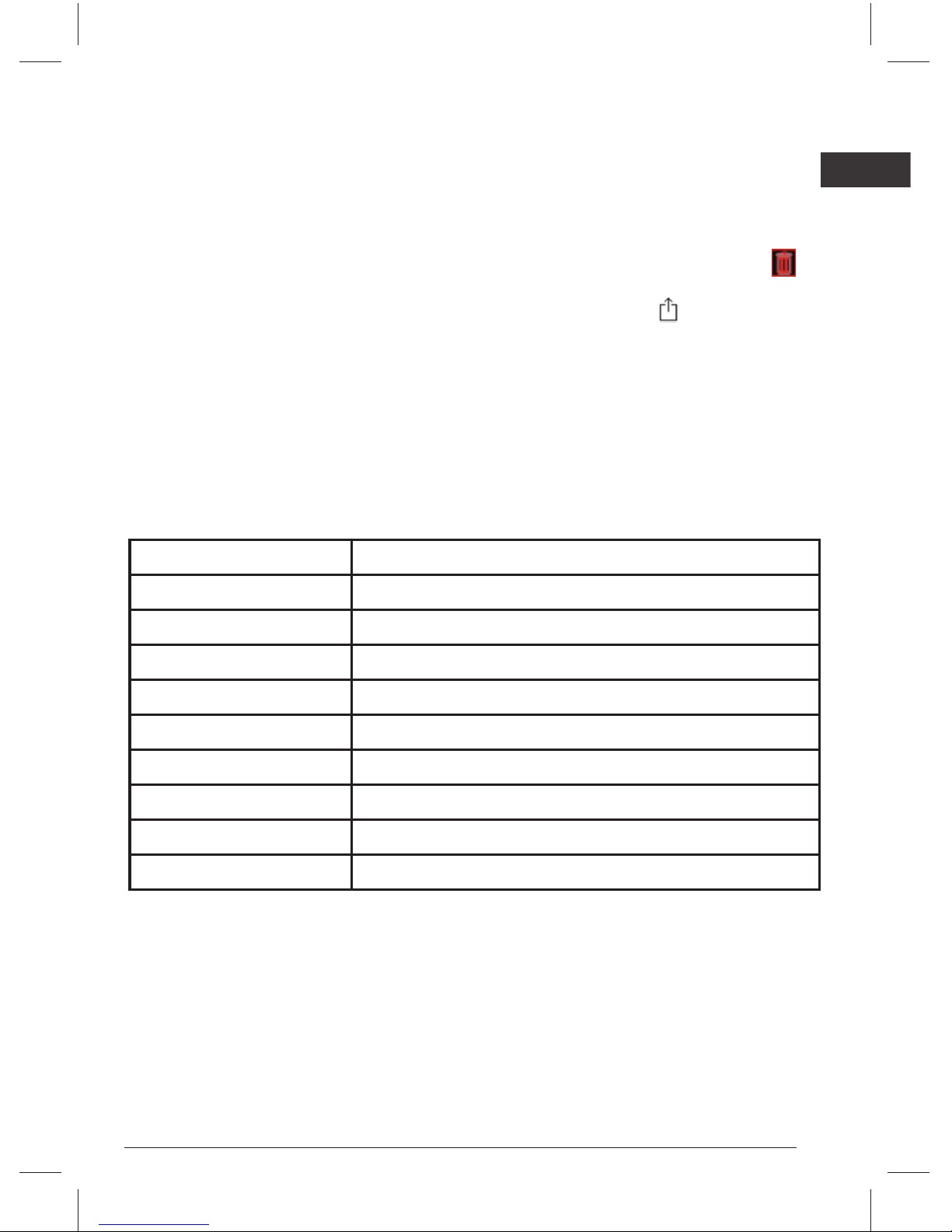
• Die Länge des Objekts wird auf dem
Bildschirm angezeigt.
• Um einer Linie ein weiteres Segment
hinzuzufügen, wählen Sie +(Hinzufügen)
und ziehen Sie mit dem Finger von einem
vorhandenen Ankerpunkt aus.
Speichern der Messungen
Tippen Sie am oberen Bildschirmrand auf "Speichern".
• Alternativ tippen Sie auf das X, um den
Bearbeiten-Modus zu verlassen und die
Änderungen zu verwerfen oder zu speichern.
Galerie-Optionen
Sie können eine Galerie der Fotos anzeigen, die
Sie mit der Smart Measure Pro-App aufgenommen
haben, und verschiedene Funktionen auf die Fotos
anwenden.
1. Tippen Sie im Hauptmenü auf die Schaltfl äche
GALERIE. Eine Galerie Ihrer Fotos erscheint.
2. Tippen Sie auf das Foto, das Sie anzeigen oder
bearbeiten möchten.
• Zum Hinzufügen oder Ändern von Messungen
auf dem Foto tippen Sie auf "Bearbeiten" und
folgen dem Standard-Messverfahren.
• Um das Foto zu löschen, tippen Sie auf
.
• Um Ihr Foto mit Messungen mit anderen zu
teilen, tippen Sie auf g.
• Um Ausrichtungs- und Positionsdetails der
Fotos anzusehen, tippen Sie auf "Details".
• Um das Rechner-Tool für Abschätzungszwecke
zu verwenden, tippen Sie auf "Rechner".
Spezifi kationen
Bereich 1,8m-150m
Laserklasse 1
Laser-Wellenlänge 895-905nm
Automatische Abschaltung 3 Minuten (nachdem keine Bluetooth-Konnektivität erkannt wurde)
Akkutyp Integrierter Li-Ion, 3,7V 300mAh
Lebensdauer der Batterien Durchschn. 5 Stunden bei Dauerbetrieb
Abmessungen 86mm x 67mm x 45mm
Gewicht 100g / 3,21oz
Lagertemperaturbereich -20 °C – 60 °C
Betriebstemperaturbereich -10 °C – 50 °C
WICHTIGE ANMERKUNG: Der Kunde ist für die korrekte Verwendung und Pfl ege des Instruments
verantwortlich. Darüber hinaus ist der Kunde vollständig für die regelmäßige Überprüfung der Genauigkeit
der Lasereinheit und somit für die Kalibrierung des Instruments verantwortlich.
Kalibrierung und Wartung werden nicht durch die Garantie abgedeckt.
17
Page 18
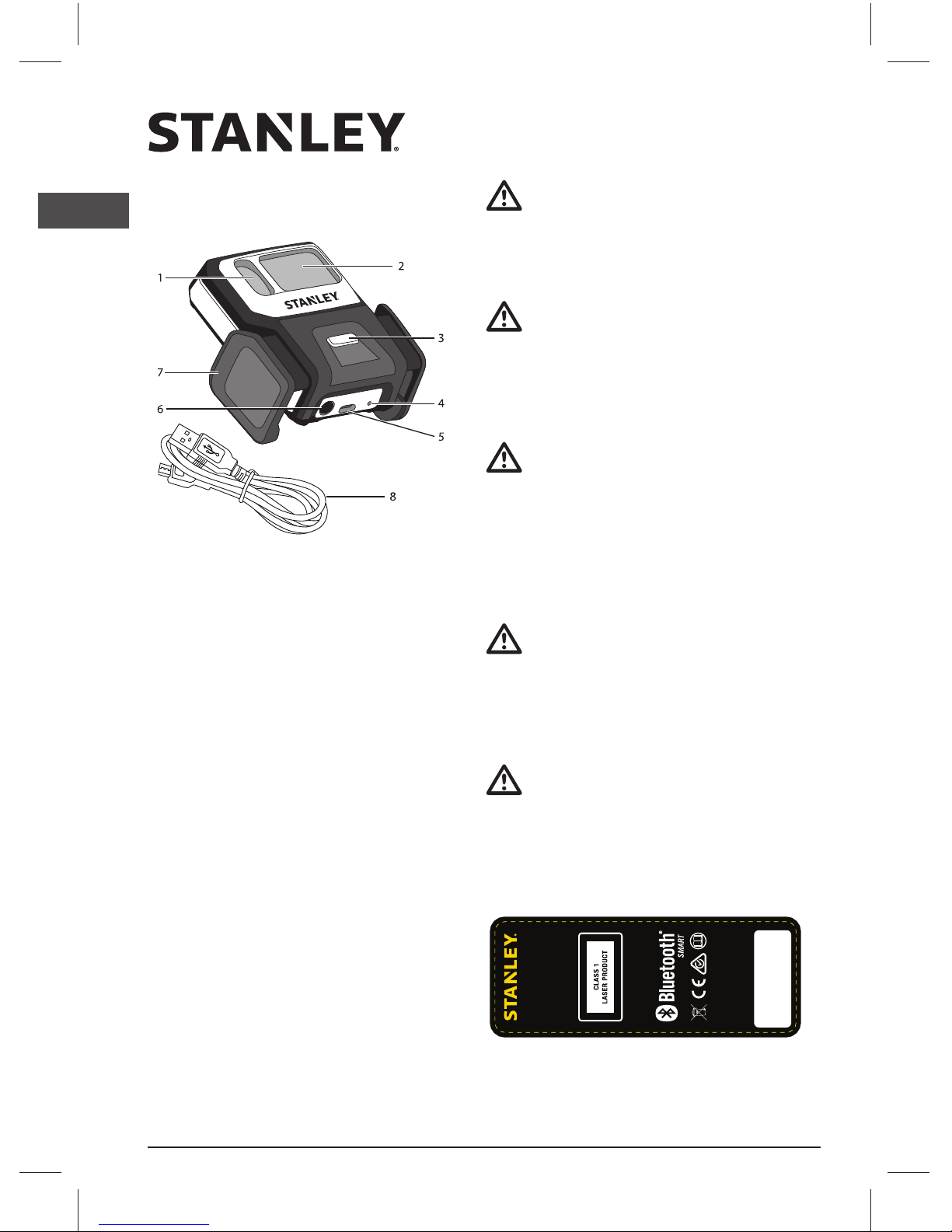
1. Lentille d'émission laser
2. Lentille de réception
3. Bouton de libération de
l'attache
4. Voyant
5. Port de charge Micro USB
6. Bouton d'alimentation
7. Attache de l'appareil
8. Câble de charge USB
Le télémètre laser Smart Mesure Pro de STANLEY®
est un outil d'estimation qui se connecte àvotre
appareil mobile pour vous donner la possibilité
de métrer en prenant une photo. À partir de cette
photo, vous pouvez capturer les prises de mesure
en temps réel, hauteurs, largeurs, aires et longueurs.
Les images et les mesures peuvent être partagées
dans de multiples formats par e-mails, messages
ou sur un Cloud. L'appli Smart Mesure Pro peut
également vous aider àestimer les matériaux
nécessaires pour de nombreuses tâches.
Le mot, la marque et le logo Bluetooth
®
sont des
marques déposées, propriétés de Bluetooth®, SIG,
Inc. et Stanley les utilisent sous licence. Les autres
marques et noms commerciaux appartiennent àleur
propriétaires respectifs.
Sécurité de l’utilisateur
Conservez toutes les parties de ce manuel pour
pouvoir vous yréférer dans le futur.
AVERTISSEMENT :
Afi n de réduire le risque de blessure,
lisez toutes les consignes de sécurité et
instructions d'utilisation avant d'utiliser ce
produit.
AVERTISSEMENT :
Pendant qu'un outil laser est en marche,
faites attention àne pas exposer vos yeux
au faisceau émis. L'exposition àun faisceau
laser pendant une période prolongée peut
être dangereuse pour les yeux.
AVERTISSEMENT :
Cet instrument émet un faisceau laser
invisible. Le faisceau laser émis est de classe
1 selon
IEC 60825-1:2014 et conforme à21
CFR 1040.10 et 1040.11 àl'exception
des déviations suite àla Notice Laser N° 50,
datée du 24 juin 2007
AVERTISSEMENT :
Radiation dangereuse. L'utilisation de
commandes ou de réglages ou l'exécution de
procédures autres que celles spécifi ées dans
ce manuel peut engendrer une exposition
dangereuse aux radiations.
AVERTISSEMENT :
L'étiquette suivante est apposée sur votre
outil laser afi n de vous informer de sa
classifi cation pour votre confort et votre
sécurité.
Smart Measure Pro
www .STANLEYTOOLS.com
STHT1-77366
5VDC 350mA
MADE IN CHINA
FCC ID: 2ACBG3000
IC: 11952A-3000
TYPE1
Stanley Black & Decker
Egide Walschaertsstraat 14-16
2800 Mechelen, Belgium
74208906
www .STANLEYTOOLS.eu
E2087
Li-ion
F
18
Manuel Utilisateur
Page 19
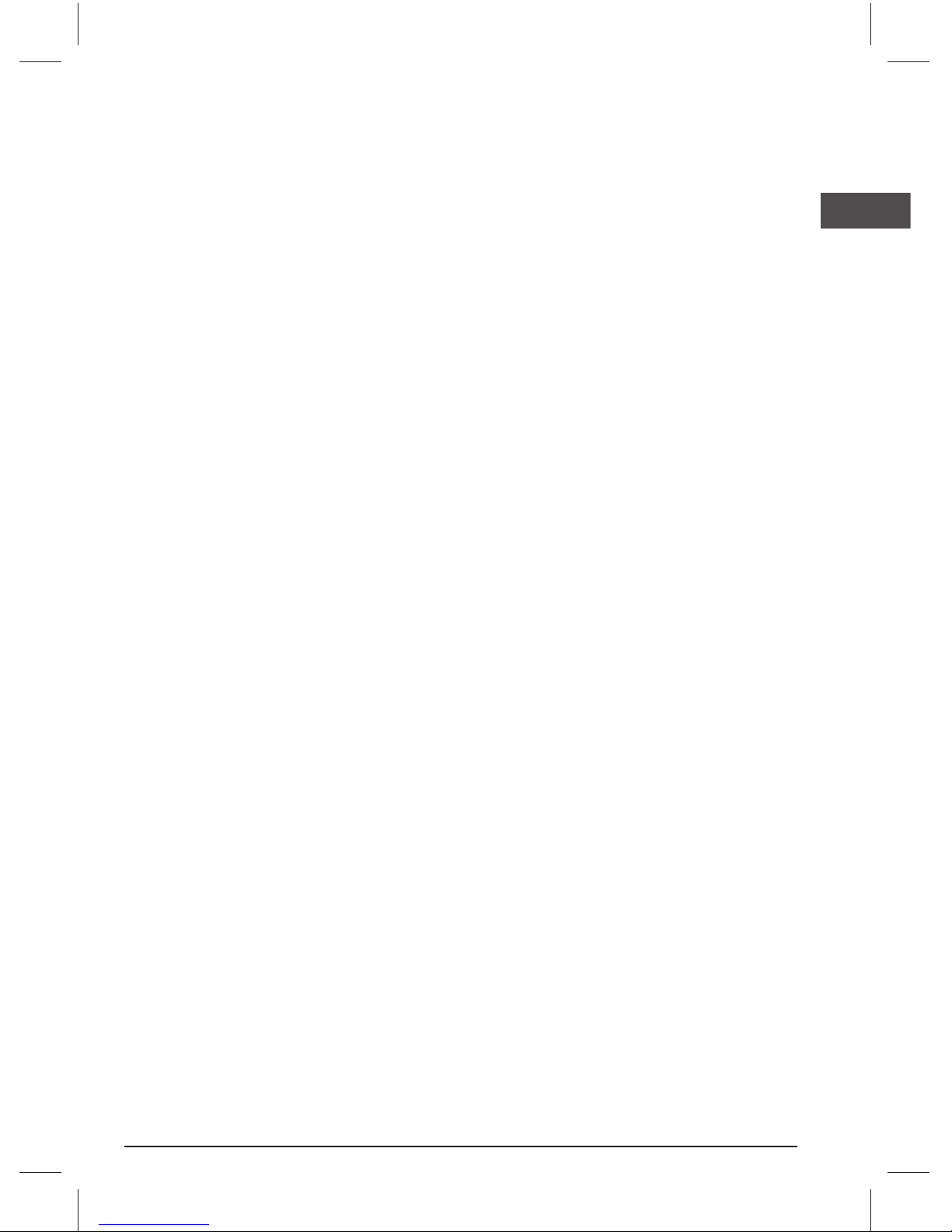
NE RETIREZ aucune étiquette d'avertissement se
trouvant sur le corps de l'appareil.
Cet instrument ne doit être utilisé que pour les
tâches défi nies dans le Manuel Produit.
Assurez-vous TOUJOURS que les personnes
àproximité du lieu d'utilisation sont conscientes des
risques liés au fait de regarder directement vers le
faisceau laser.
N'UTILISEZ PAS cet instrument combiné àd'autres
instruments optiques. Ne modifi ez pas l'outil laser,
ne faites aucun réglages et ne l'utilisez pas pour
d'autres applications que celles décrites dans ce
document.
NE REGARDEZ PAS les lentilles du faisceau àl'aide
d'accessoires optiques comme une loupe, des
jumelles ou un télescope.
NE FIXEZ PAS directement les lentilles du faisceau
laser.
NE FAITES PAS fonctionner l'outil laser s'il est
endommagé ou cassé.
NE DIRIGEZ PAS l'outil laser vers d'autres
personnes.
NE PLACEZ autant que possible PAS l'instrument
au niveau des yeux.
ÉTEIGNEZ TOUJOURS l'outil laser lorsqu'il n'est pas
utilisé. Le fait de laisser l'outil laser ALLUMÉ augmente
le risque que quelqu'un le regarde par accident.
NE FAITES PAS fonctionner l'outil laser dans des
zones infl ammables ou en présence de liquides, gaz
ou poussières infl ammables.
NE DÉMONTEZ PAS l'outil laser. Il ne contient
aucune pièce pouvant être réparée par l'utilisateur.
Le démontage du laser annule toutes les garanties
du produit. N'altérez le produit d'aucune sorte.
L'altération de l'outil laser pourrait provoquer une
exposition dangereuse aux radiations laser.
N'UTILISEZ PAS cet instrument dans des zones où il
existe un risque d'explosion.
NE DIRIGEZ PAS le faisceau laser sur des avions ou
des véhicules en mouvement.
Sécurité de la batterie
NE les aspergez et NE les immergez PAS dans de
l'eau ou tout autre liquide.
NE rangez et N'utilisez PAS l'équipement dans
des endroits où la température peut atteindre
ou dépasser 40,5°C (105°F) (comme des remises
extérieures ou des bâtiments métalliques en été par
exemple). Pour une meilleure durée de vie, rangezles dans un endroit frais et sec.
Risque d'incendie ou d'explosion :
• N'INCINÉREZ PAS l'équipement, même s'il est
sérieusement endommagé ou complètement
usagé. Les batteries peuvent exploser dans le
feu. Des fumées et des substances toxiques se
dégagent lorsque les batteries Li-Ion sont brûlées.
• NE tentez d'ouvrir la batterie SOUS AUCUN
PRETEXTE. Si le boîtier est fi ssuré ou
endommagé, ne procédez pas àla charge.
• Le liquide de la batterie peut s’enfl ammer s’il est
exposé àdes étincelles ou àune fl amme.
Risque d'irritation cutanée ou respiratoire :
• Si le contenu de la batterie entre en contact avec
la peau, lavez immédiatement la zone avec du
savon doux et de l'eau.
• Le contenu de la batterie ouverte peut irriter les
voies respiratoires. Aérez correctement. Si les
symptômes persistent, consultez un médecin.
• Si le liquide de la batterie entre en contact avec
les yeux, rincez l'œil ouvert pendant 15minutes
ou jusqu'àce que l'irritation cesse. Si des soins
médicaux sont nécessaires, sachez que l'électrolyte
de la batterie est composé de carbonates
organiques liquides et de sels de lithium.
NE l'écrasez PAS, ne la faites pas tomber et
ne l'endommagez pas. Ne l'utilisez PAS en
cas de choc violent, de chute, d'écrasement ou
d'endommagement de quelque sorte que ce soit
(percée par un clou, cognée avec un marteau ou
piétinée par exemple).
Les appareils endommagés doivent être recyclés.
NE rechargez PAS le bloc-batterie àune
température ambiante inférieure à+4,5°C (+40°F)
ou supérieure à+40,5°C (+105°F).
19
Page 20
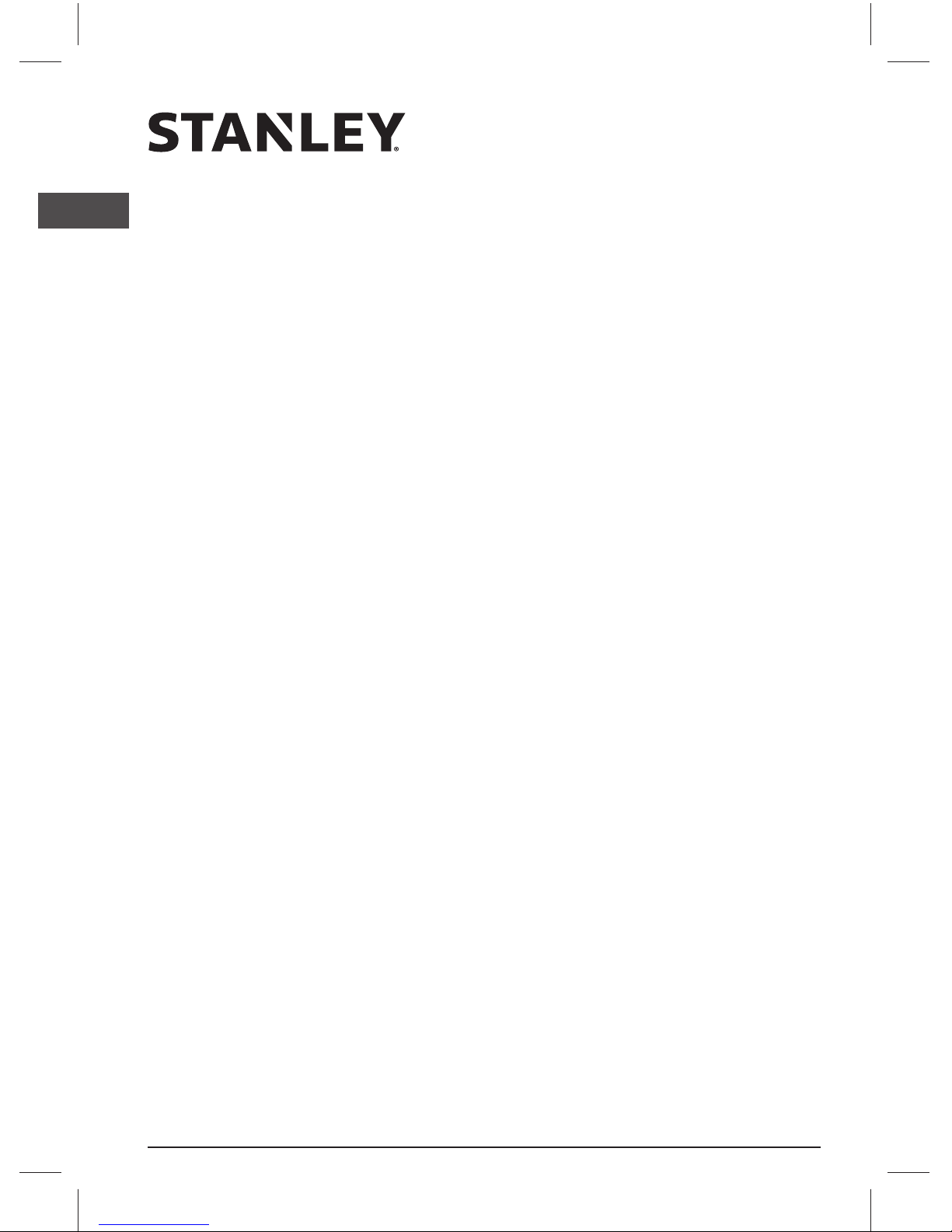
Une durée de vie plus longue et de meilleures
performances peuvent être obtenues si le blocbatterie est rechargé àune température ambiante
comprise entre 18° et 24°C (65°F 75°F).
N'utilisez jamais un chargeur ou un câble
endommagé, ils représentent un risque d'incendie,
d'explosion, de fuite ou autres.
Informations FCC
Smart Measure Pro
Modèle : STHT1-77366
Informations Bluetooth
ID FCC : 2ACBG3000
ID IC : 11952A-3000
Fin de vie
NE jetez PAS ce produit avec les ordures ménagères.
PROCÉDEZ AU RECYCLAGE conformément aux
dispositions locales concernant la collecte et la mise
au rebut des déchets électriques et électroniques.
Déclaration de conformité
Ce produit est conforme àla norme IEC60825:2014.
Maintenance et entretien
NE LAISSEZ PAS l'instrument être mouillé. Cela
pourrait endommager les circuits àl'intérieur. L'outil
laser n'est pas étanche àl'eau.
NE LAISSEZ PAS l'outil laser en contact avec les
rayons directs du soleil ou exposé àde hautes
températures. Le corps de l'instrument et certaines
de ses pièces sont en polymère et ils peuvent se
déformer sous l'effet d'une forte chaleur.
NE RANGEZ PAS l'outil laser dans un
environnement froid. De l'humidité pourrait se
former sur les pièces àl'intérieur au moment de
son réchauffement. Cette humidité pourrait embuer
les vitres du laser et/ou provoquer la corrosion des
circuits imprimés àl'intérieur.
REMARQUE : Lorsque vous intervenez dans des
endroits poussiéreux, il est possible que des saletés
s'accumulent sur la vitre du laser. Retirez toute
trace d'humidité et de salissure àl'aide d'un chiffon
doux et sec.
N'UTILISEZ PAS de nettoyant agressif ou de solvant.
Charge de votre Smart Mesure Pro
Votre Smart Measure Pro est équipé d'une batterie
interne, non amovible et rechargeable. Ne tentez pas
de retirer la batterie de l'équipement, vous pourriez
l'endommager. Pour recharger l'équipement, raccordez
le câble de charge USB au port de rechargement micro
USB de l'équipement puis àun port USB approprié. Une
durée de vie plus longue et de meilleures performances
peuvent être obtenues si le bloc-batterie est rechargé
àune température ambiante comprise entre 18°et24°C
(65°F à 75°F). NE rechargez PAS la batterie àune
température ambiante inférieure à+4,5°C (+40°F) ou
supérieure à+40,5°C (+105°F). Ce point est important
et évite de graves dommages au bloc batterie.
REMARQUE : Le voyant clignote vert lorsque
l'équipement est en charge. Lorsque la charge
est terminée, le voyant reste allumé vert de façon
fi xe. L'équipement Bluetooth® est complètement
rechargé en 4 heures ou moins.
Appareils compatibles
Smart Measure Pro de Stanley est actuellement
compatible avec :
Apple iOS iOS 8.0 ou ultérieur
Google Android v4.4 ou ultérieur
* Doit prendre en charge Bluetooth Smart (v.4 –
faible consommation d'énergie)
F
20
Manuel Utilisateur
Page 21
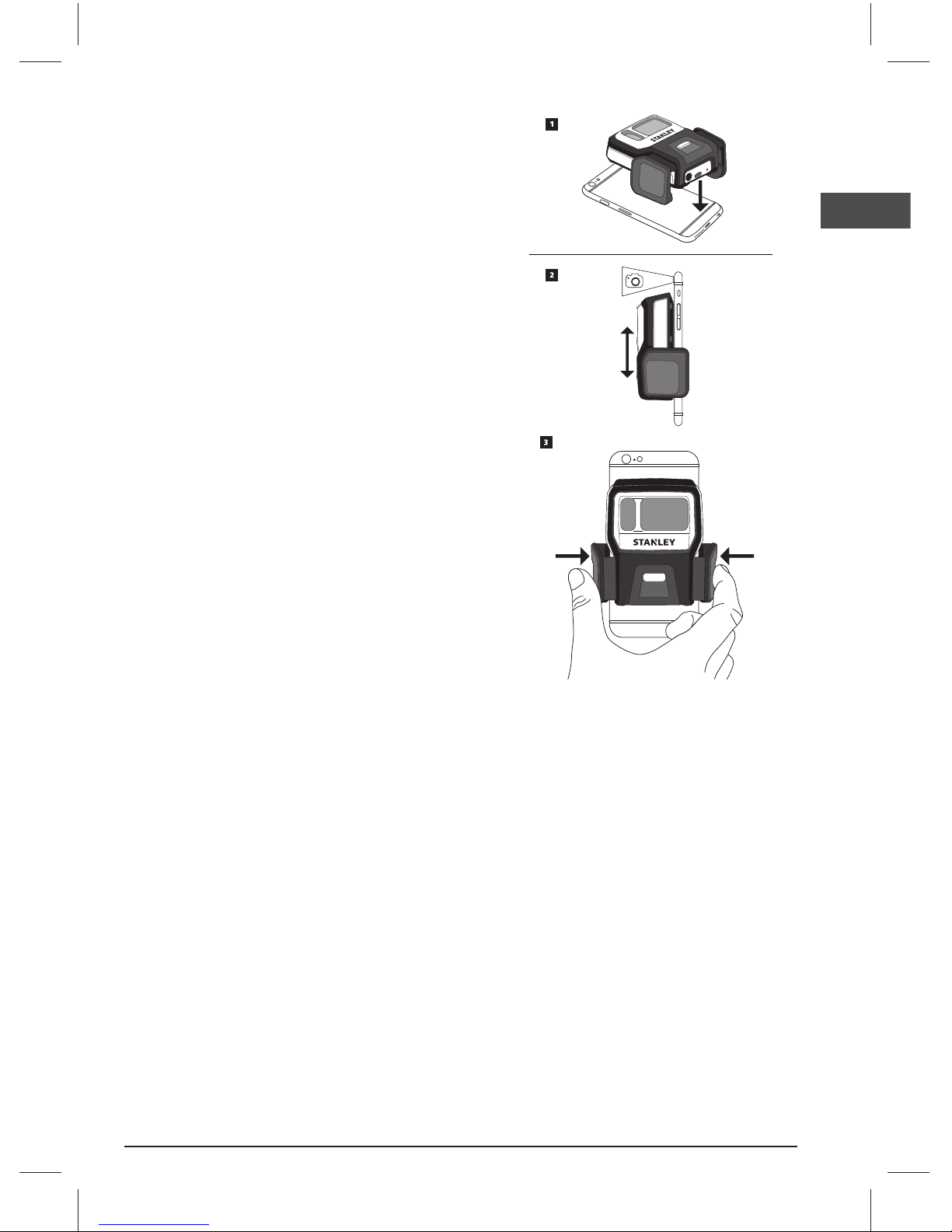
Pour obtenir la liste des appareils compatibles,
visitez le site :
www.stanleysmartmeasurepro.com
* L'attache fournie avec votre Smart Measure Pro
s'adapte àtous les appareils entre 45 mm et
80mm de large (l'éventuel étui de votre appareil
inclus).+
Fonctionnalités de Smart Measure Pro
L'appli Smart Measure Pro dispose d'une
fonction de prise de mesure de base. Au fur et
àmesure de l'évolution de l'appli Smart Measure
Pro, les différentes mises àjour ajouteront des
caractéristiques et capacités supplémentaires.
Smart Measure Pro inclut les fonctionnalités
suivantes :
Portée
1,8 m à150 m (6 ft à492 ft)
Sortie
PDF, JPG, Fichier Smart Measure Pro
Options de partage
E-mail, Message et stockage sur Cloud
Assemblage de votre Smart Mesure Pro
1. Placez le Smart Measure Pro au centre àl'arrière
de votre appareil, aussi près que possible de la
caméra.
2. Assurez-vous que le Smart Measure Pro n'obture
pas la vue de votre caméra ou de votre fl ash.
3. Pressez fortement le mécanisme d'attache sur
votre appareil.
4. Pour vérifi er, lancez la caméra de votre appareil
et validez le bon positionnement.
5. Pour retirer votre Smart Measure Pro, appuyez
sur le bouton de libération de l'attache. L'attache
s'ouvre automatiquement pour libérer votre
appareil. Nous vous recommandons de rentrer
les pattes de l'attache lorsque vous n'utilisez pas
le Smart Measure Pro.
REMARQUE : Assurez-vous que votre Smart
Measure Pro est correctement installé et de façon
sûre sur votre appareil avant de prendre des
mesures. Il ne doit ni bouger, ni balancer. Le Smart
Measure Pro doivent être àplat contre l'arrière de
votre appareil et aligné avec la caméra de votre
appareil.
21
Page 22
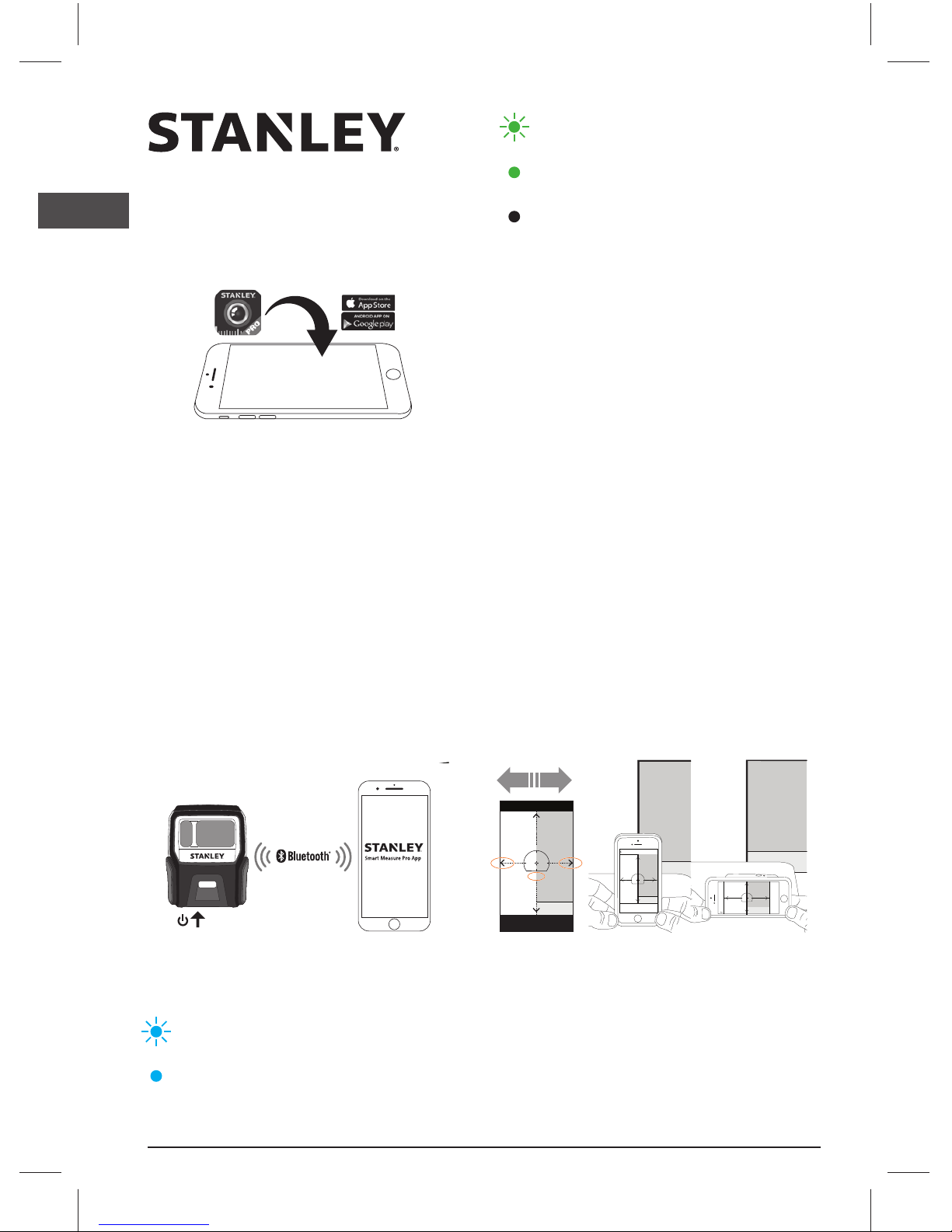
Installation de votre appli Smart Measure Pro
1. L'appli Smart Measure Pro est disponible
par téléchargement depuis l'App Store ou
GooglePlay.
2. Sur votre appareil, lancez l'App Store ou
Google Play.
3. Dans le boîte de recherche, saisissez Stanley
Smart Measure Pro.
4. Suivez les instructions pour télécharger et
installer l'appli sur votre appareil.
5. Une fois installée, l'icône de l'appli Smart Measure
Pro apparaît sur l'écran de votre appareil.
6. Pour commencer, effectuez l'appairage de votre
Smart Measure Pro.
Appairage de votre Smart Mesure Pro
REMARQUE :
Le voyant indique l'état de votre Smart Measure
Pro :
Clignotant bleu : Smart Measure Pro visible
en Bluetooth
Bleu fi xe : Smart Measure Pro connecté
àl'appareil
Clignotant vert : Smart Measure Pro en
charge
Vert fi xe : Smart Measure Pro complètement
rechargé
Éteint : Hors tension
1. Activez le Bluetooth sur votre appareil.
2. Appuyez sur le bouton d'alimentation de votre
Smart Measure Pro.
• Le voyant clignote en bleu pour indiquer que
le Smart Measure Pro est visible en Bluetooth.
• Si le voyant reste éteint, cela indique que votre
Smart Measure Pro doit être rechargé.
3. Sur votre appareil, lancez l'appli Smart Measure
Pro en appuyant sur l'icône. Le menu principal
apparaît après le démarrage de l'appli.
4. Appuyez sur le bouton AUCUN APPAREIL
CONNECTÉ.
L'appli affi che toutes les unités Smart Measure
Pro àproximité et disponibles pour l'appairage.
Si aucune unité n'apparaît, assurez-vous que le
voyant du Smart Measure Pro clignote bien en
bleu (voir étape 2).
5. Quand votre unité Smart Measure Pro apparaît,
appuyez dessus pour l'appairer àvotre appareil.
Cette étape est nécessaire àla première
utilisation du Smart Measure Pro. Lors des
utilisations suivantes, votre Smart Measure Pro
est automatiquement appairé àvotre appareil.
Centrage du Laser Smart Measure Pro
Done
X: 5
6'9"
Y: 0
EDGE OF DOOR
9'1"
X: 0 Y: -15
Settings Laser Calibration
EDGE OF DOOR
9'1"
X:
0
Y:
-15
Settings Laser Calibration
Avant d'utiliser votre Smart Measure Pro, vous
devez vous assurer que le laser est aligné avec la
caméra de votre appareil. L'appli Smart Measure
Pro contient un tutoriel d'instructions détaillées
concernant cette procédure dans
PARAMÈTRES : Alignement du laser.
1. Dans l'appli Smart Measure Pro, appuyez sur
PARAMÈTRES, puis sur Aligner le laser.
F
22
Manuel Utilisateur
Page 23
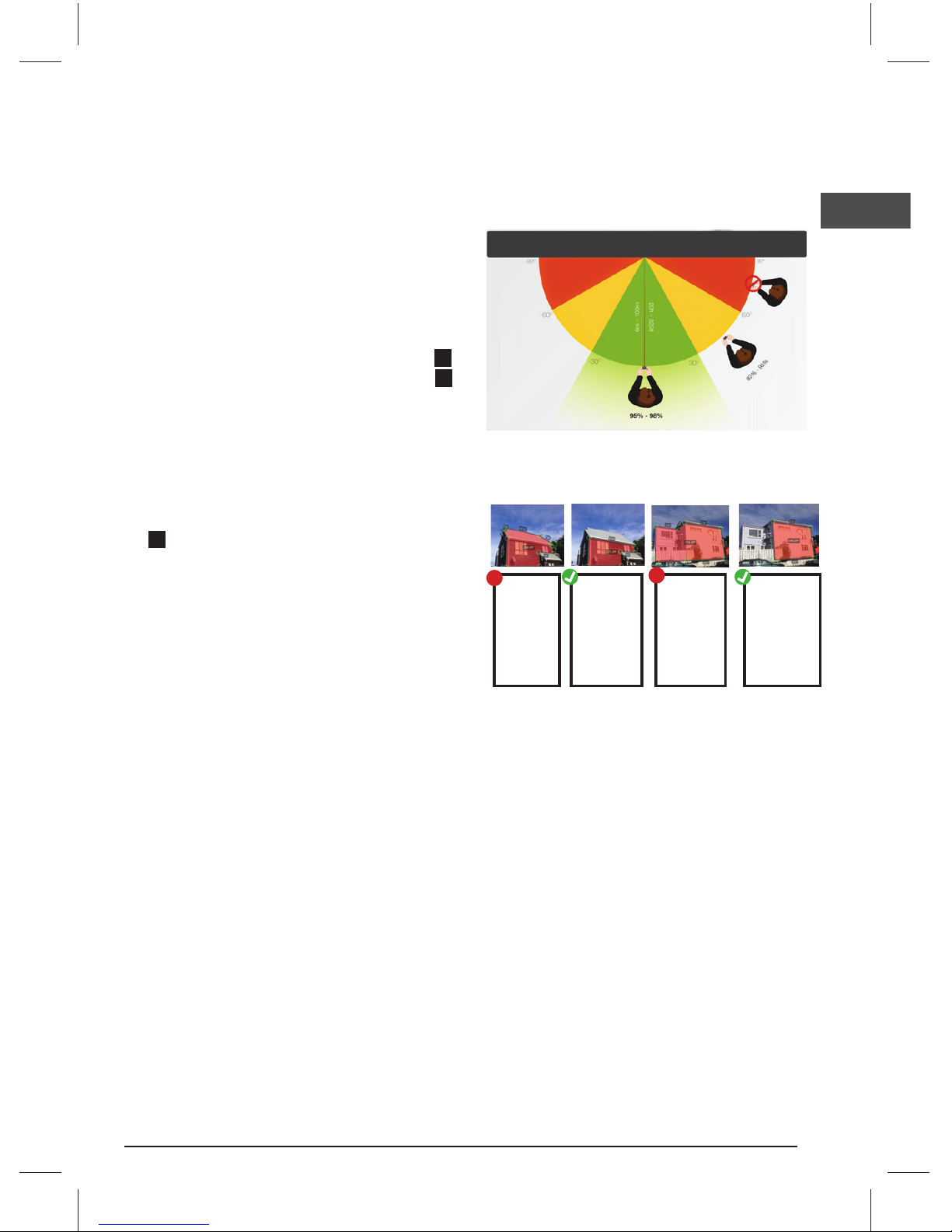
2. Posez votre appareil sur une surface plate et dure,
comme une table par exemple. Maintenez ensuite
votre appareil àla verticale et pointez-le vers
deux objets àdifférente distance, le bord d'un
encadrement de porte par exemple. Assurez-vous
que l'objet le plus proche aune bordure verticale.
• La distance entre les deux objets doit être d'au
moins 5 mètres (15 pieds).
• Vous pouvez utiliser l'encadrement vertical
d'une porte ouverte et le mur d'une pièce
derrière cette porte.
3. Tournez lentement votre appareil pour que le
pointeur croise la verticale de l'encadrement 1
et contrôlez que la distance mesurée change 2
lorsque le pointeur au centre de l'écran arrive sur
l'encadrement vertical et le quitte.
4. Si la mesure change quand le pointeur se
rapproche ou s'éloigne de l'encadrement, cela
indique que votre laser est correctement aligné.
Si cela ne se produit pas au niveau du point
voulu, appuyez sur les fl èches gauche et droite
3
pour régler l'exactitude du point.
5. Tournez votre appareil àl'horizontale et pointez
les deux mêmes objets, répétez les étapes 3 et 4
pour aligner le laser horizontalement.
Pour sauvegarder l'alignement, appuyez sur Terminé.
Remarque: Sur l'écran PARAMÈTRES, vous pouvez
sélectionner vos unités de mesure préférés.
Revenez au menu principal en appuyant sur le
bouton Retour.
Prises de mesures avec votre Smart Mesure Pro
Les mesures prises avec votre Smart Measure Pro ne
sont qu'estimatives. Parce que ces mesures dépendent
des réglages fais par l'utilisateur, il est recommandé
que vous vous familiarisiez avec la procédure de prise
de mesures et que vous vous entraîniez un peu, avant
d'utiliser les mesures obtenues avec votre appareil.
Pour prendre des mesures précises avec votre Smart
Measure Pro, vous devez vous assurer que :
1. Votre cible est une surface plane et que la
mesure sera prise dans ce plan.
2.
Votre cible est rectangulaire ou comporte une forme
rectangulaire (pour aider àl'alignement de l'image).
3. Votre laser (indiqué par le pointeur àl'écran)
pointe sur votre cible. Le pointeur doit être sur
une surface solide qui ne soit ni une fenêtre, ni
une surface réfl échissante.
4. Vous êtes aussi perpendiculaire que possible àla
cible.
Consultez le guide suivant sur la distance de la
cible et le positionnement lorsque vous prenez
une photo Smart Measure Pro.
Distances et positionnements optimum
Exactitude
Exactitude
Vous ne pouvez pas mesurer un ou des objets qui sont
sur des plans différents. Voici quelques exemples :
Le côté de
la maison
et le toit
sont sur
des plans
di érents,
les mesures
seront donc
erronées.
Le côté de la
maison est
entièrement
sur le même
plan,
les mesures
seront
donc
correctes.
C'est le côté
de la maison
entièrement
sur le même
plan qui est
mesuré, les
mesures
seront donc
correctes.
Le côté de
la maison
est sur
un plan
di érent,
les mesures
seront
donc
erronées.
X
X
Prendre une photo de l'objet àmesurer
1. Pointez votre appareil sur l'objet que vous
souhaitez mesurer en vous assurant que le
pointeur est sur la cible.
• L'intégralité de l'objet doit être sur la même
surface ou le même plan, comme expliqué plus
haut.
• Assurez-vous que le pointeur est sur une
surface solide qui ne soit ni une fenêtre, ni une
surface réfl échissante.
• Utilisez le curseur de zoom pour mieux voir
l'emplacement du pointeur sur votre cible ou
si vous êtes éloigné de votre cible.
• Assurez-vous d'être autant que possible
perpendiculaire àla cible.
2. Appuyez sur le bouton Capture de l'écran pour
prendre une photo.
3. Appuyez sur la petite image d'aperçu pour
affi cher la photo que vous venez de prendre pour
passer en mode Prise de mesure (également
appelé mode Édition).
23
Page 24

Alignement àl'objet
Avant de pouvoir mesurer un objet, vous devez
confi gurer la perspective de l'image en dessinant
un grand rectangle sur la surface de votre cible. Il
permet d'identifi er l'angle duquel votre photo aété
prise. Votre cible doit être rectangulaire ou comporter
une forme rectangulaire pour que l'objet puisse être
aligné. Vous pouvez, par exemple, utiliser les briques
d'un grand mur pour créer un rectangle d'alignement.
1. Dans l'écran Alignement, une forme rectangulaire
apparaît sur votre cible.
2. Faites glisser les coins de la forme rectangulaire
pour les aligner aux coins extérieurs du rectangle
de votre objet.
• Il ne s'agit ici que d'aligner la surface ou le
plan de votre objet. Les mesures peuvent être
prises une fois l'alignement réalisé.
• Utilisez la fenêtre contextuelle du zoom pour
vous aider àaligner précisément le centre de
chaque cercle aux coins de votre objet.
•
Vous pouvez également utiliser vos doigts pour
pincer ou zoomer la photo pour mieux voir l'objet.
• Une fois le paramétrage de l'alignement
effectué, appuyez sur Suivant.
Mesure de l'aire d'un objet
Après avoir aligné votre image àl'objet, vous
pouvez mesurer l'aire de votre objet.
• Sur l'onglet Aire, vous pouvez appuyer et
balayer pour créer des mesures rectangulaires.
Faites glisser chaque coin du rectangle pour
qu'ils correspondent précisément àl'aire que
vous souhaitez mesurer.
• Utilisez la fenêtre contextuelle du zoom pour
vous aider àaligner précisément le centre de
chaque cercle aux coins de votre aire.
• Vous pouvez ajouter des points d'ancrage
(cercles blancs) en sélectionnant + (Ajouter)
et en tapant n'importe où sur la ligne de
la forme. Faites glisser le nouveau point
d'ancrage pour créer un polygone.
• Les dimensions de votre objet apparaissent sur
l'écran.
Détourage d'une section de votre objet
Vous pouvez créer des polygones àretirer de la
zone principale de prise de mesure. Vous pouvez par
exemple vouloir mesurer l'aire de la surface d'un
mur sans inclure les fenêtres et les murs.
1. Dans l'onglet Aire, sélectionnez Détourer.
2. Faites glisser votre doigt dans l'aire dans laquelle
vous voulez ajouter un détourage, une forme
rectangulaire apparaît.
3. Faites glisser les cercles du rectangle pour les
aligner àla section de l'objet que vous souhaitez
détourer.
• Utilisez la fenêtre contextuelle du zoom pour
vous aider àaligner précisément le centre
de chaque cercle aux coins de votre aire
àdétourer.
• Vous pouvez ajouter des points d'ancrage
(cercles blancs) en sélectionnant + (Ajouter)
et en tapant n'importe où sur la ligne de la
forme.
• L'écran affi che la mesure de la nouvelle aire
en excluant la section détourée.
• Pour ajouter un autre détourage, appuyez
ànouveau sur Détourer puis appuyez et
balayez pour créer un autre rectangle.
Mesure d'une longueur
1. En mode Prise de mesure, appuyez sur Longueur
en haut de l'écran.
2. Appuyez sur + (Ajouter), puis sur l'écran et
balayez pour créer une ligne.
3. Faites glisser l'extrémité de la ligne en bordure
de l'objet que vous souhaitez mesurer. Faites
ensuite glisser l'autre extrémité de la ligne sur
l'autre bordure de l'objet.
• Utilisez la fenêtre Zoom pour vous aider
àaligner la ligne précisément sur les bords de
l'objet.
• La longueur de votre objet apparaît sur l'écran.
• Pour ajouter un autre segment àune ligne,
sélectionnez +(Ajouter) et faites glisser
àpartir d'un point d'ancrage existant.
Sauvegarde de vos mesures
Appuyez sur Sauvegarder en haut de l'écran.
• Vous pouvez également appuyer sur X pour
quitter le mode Édition et supprimer ou
sauvegarder vos modifi cations.
F
24
Manuel Utilisateur
Page 25
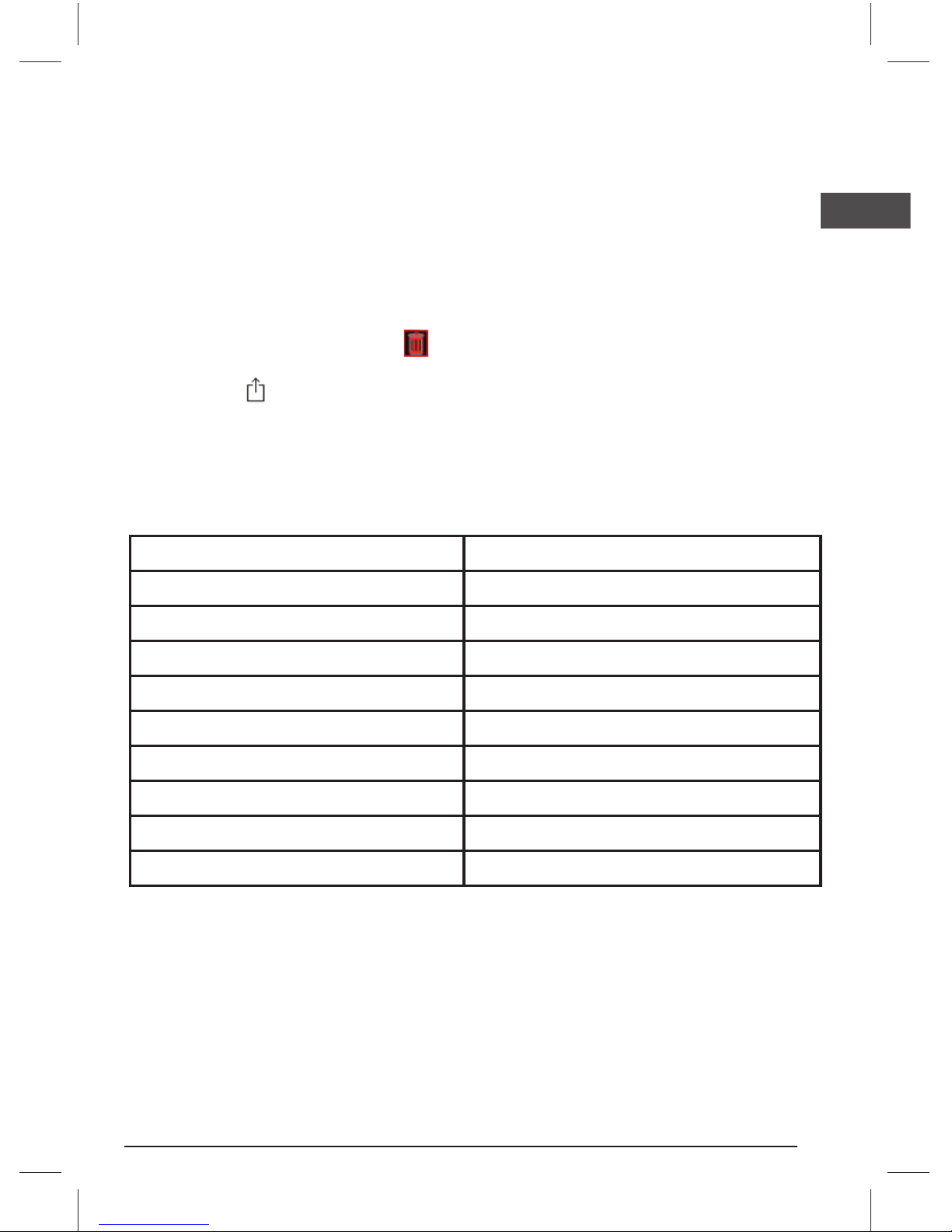
Options Galerie
Vous pouvez visualiser la galerie des photos que
vous avez prises avec l'appli Smart Measure Pro et
utiliser plusieurs fonctions sur les photos.
1. Dans le menu principal, appuyez sur le bouton
GALERIE. La galerie de vos photos apparaît.
2. Appuyez sur la photo que vous souhaitez affi cher
ou modifi er.
• Pour ajouter ou modifi er des mesures àla
photo, appuyez sur Éditer et effectuez la
procédure standard de prise de mesures.
• Pour supprimer la photo, appuyez sur
.
• Pour partager votre photo avec les mesures,
appuyez sur .
• Pour affi cher les détails d'orientation et de
localisation de la photo, appuyez sur Détails.
• Pour utiliser l'outil de calcul pour vos
estimations, appuyez sur Calculatrice.
Caractéristiques
Portée 1,8 m à150 m (6 ft à492 ft)
Classe laser 1
Longueur d'onde du laser 895+905 nm
Extinction automatique 3 minutes (après coupure du Bluetooth)
Type de batterie Intégrale Li-ion, 3,7 V300 mAh
Durée de vie de la batterie 5 heures d'utilisation continue en moyenne
Dimensions 86 mm x 67 mm x 45 mm (3,4" x 2,6" x 1,8")
Poids 100 g / 3,21 oz
Plage de températures de stockage -20°C à60°C (-4°F à140°F)
Plage de températures de fonctionnement -10 °C à50 °C (14 °F à122 °F)
REMARQUE IMPORTANTE : Le client est responsable de l'utilisation et de l'entretien corrects de
l’instrument de mesure. De plus, le client est entièrement responsable de la vérifi cation périodique de
l’exactitude de l’appareil et donc du calibrage de l’instrument de mesure.
Le calibrage et l’entretien ne sont pas couverts par la garantie.
25
Page 26
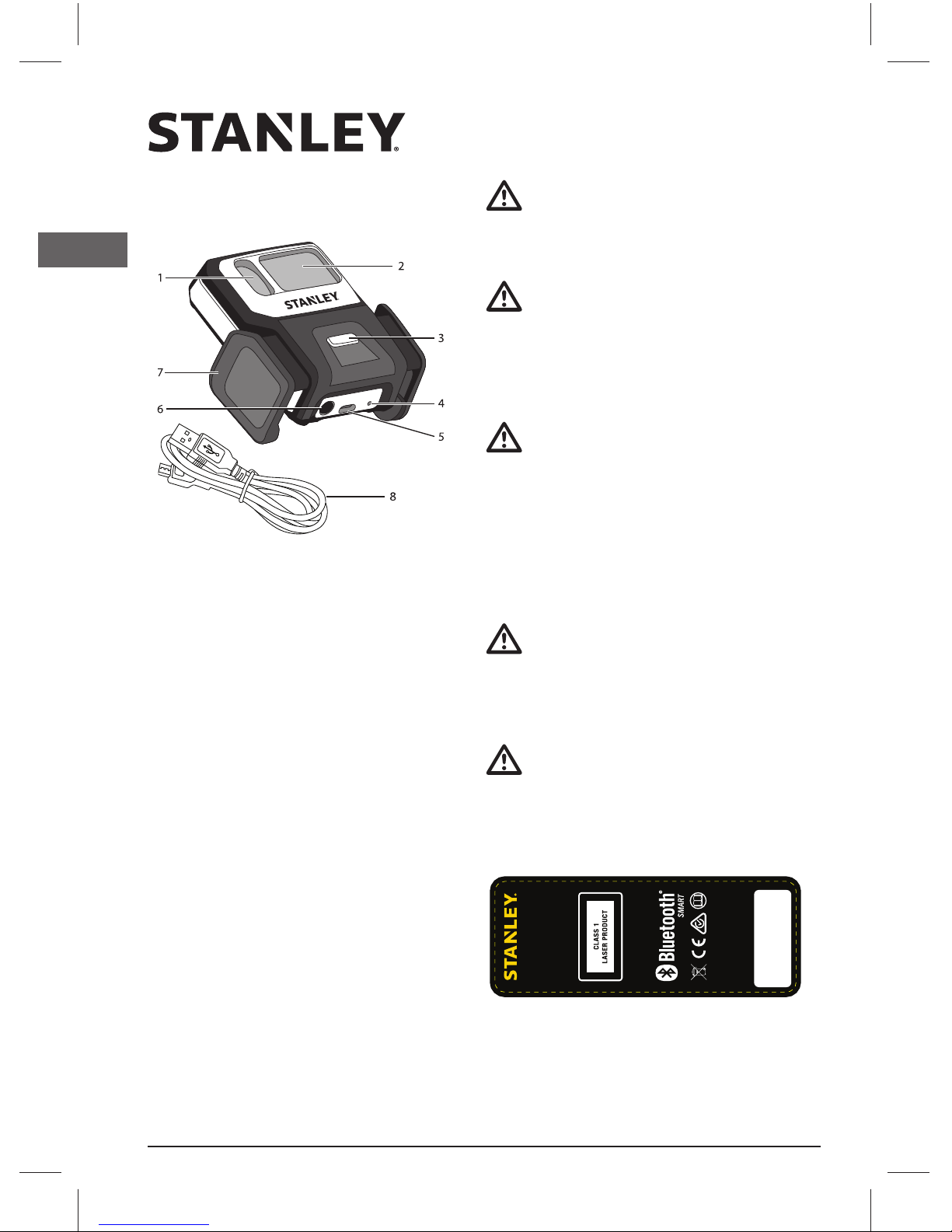
1. Lente di emissione laser
2. Lente di ricevimento
3. Pulsante di rilascio morsetto
4. Spia aLED
5. Porta di carica Micro USB
6. Pulsante di alimentazione
7. Morsetto dispositivo
8. Cavo di carica USB
Il misuratore di distanza Smart Measure Pro Laser
STANLEY® èuno strumento per la stima che collega
il vostro dispositivo mobile per dare la possibilità
di eseguire misurazioni con lo scatto di un
immagine. Da questa immagine èpossibile acquisire
misurazioni in tempo reale che comprendono
l'altezza, la larghezza, l'area ela lunghezza. Le
immagini ele misurazioni possono essere condivise
in diversi formati attraverso la posta elettronica,
imessaggi ola cloud. L'app Smart Measure Pro
può inoltre fornire dati di stima per qualsiasi tipo
di applicazione.
Il marchio eil logo Bluetooth
®
sono marchi registrati
di proprietà di Bluetooth®, SIG, Inc. equalsiasi
utilizzo del marchio da parte della Stanley avviene
sotto licenza. Altri marchi enomi commerciali sono
quelli dei rispettivi proprietari.
Sicurezza degli utenti
Conservare tutte le sezioni di questo manuale di
istruzioni per riferimento futuro.
AVVERTENZA:
Per ridurre il rischio di incidenti, leggere tutte
le istruzioni per la sicurezza el'esercizio
prima di utilizzare questo prodotto.
AVVERTENZA:
Durante il funzionamento dell'utensile laser,
non esporre gli occhi alla lente fdi emissione
laser. L'esposizione al raggio laser per un
periodo di tempo prolungato èpericoloso per
gli occhi.
AVVERTENZA:
Questo strumento emette un raggio laer non
visibile. Il raggio laser emesso appartiene alla
classe laser 1 ai sensi della norma
IEC/EN 60825-1:2014 ed èconforme con la
norma 21
CFR 1040.10 e1040.11 ad eccezione degli
scostamenti conformi all'avviso laser no. 50
del 24 giugno 2007
AVVERTENZA:
Radiazione pericolosa. L'utilizzo dei controlli
ol'applicazione di regolazioni diverse da
quelle specifi cate qui potrebbero causare una
pericolosa esposizione alla radiazione laser.
AVVERTENZA:
La seguente etichetta èposizionata
sull'apparato per informare l'utente in merito
alla classe laser ela sicurezza necessaria.
Smart Measure Pro
www .STANLEYTOOLS.com
STHT1-77366
5VDC 350mA
MADE IN CHINA
FCC ID: 2ACBG3000
IC: 11952A-3000
TYPE1
Stanley Black & Decker
Egide Walschaertsstraat 14-16
2800 Mechelen, Belgium
74208906
www .STANLEYTOOLS.eu
E2087
Li-ion
I
26
Manuale utente
Page 27
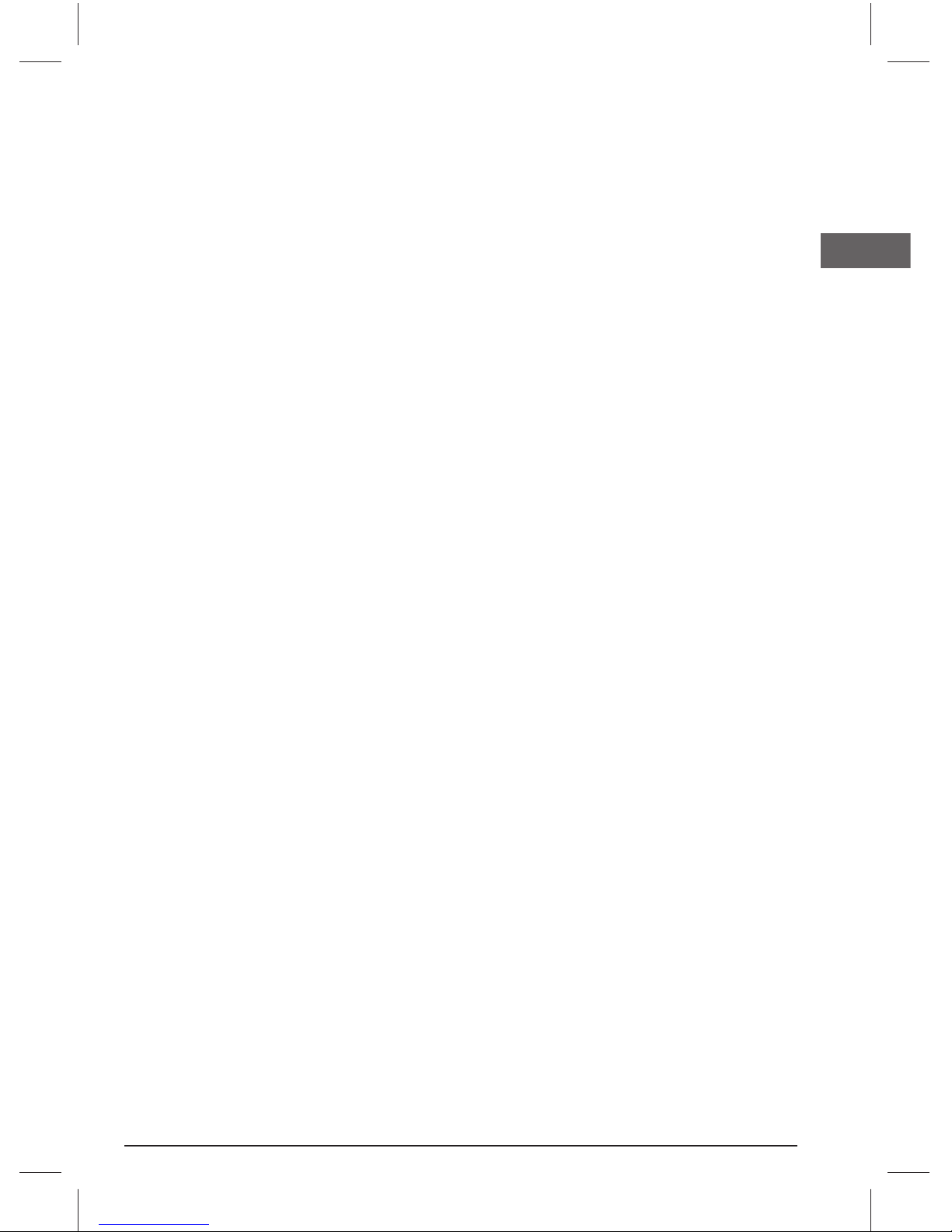
NON rimuovere etichette di avvertimento sul corpo.
Questo strumento deve essere solamente utilizzato
come da compiti delineati nel manuale prodotto.
Accertarsi SEMPRE che le persone che si trovano
nei paraggi della zona di utilizzo siano consapevoli
del pericolo di guardare direttamente nel raggio
laser.
NON utilizzare in combinazione con altri strumenti
ottici. Non modifi care l'utensile laser, eseguire
regolazioni outilizzarlo per altre applicazioni diverse
da quelle descritte qui.
NON guardare nella lente del raggio con supporti
visivi, quali lenti di ingrandimento, binocoli
otelescopi.
NON fi ssare nella lente del raggio laser.
NON mettere in funzione l'utensile laser, se esso
èdanneggiato orotto.
NON indirizzare l'utensile laser su altre persone.
NON impostare lo strumento ad altezza oculare per
quanto possibile.
L'utensile laser deve essere SEMPRE SPENTO
quando non utilizzato. Lasciando il laser ACCESO
aumenta il rischio che qualcuno fi ssi il raggio laser.
NON azionare il laser in ambienti con atmosfera
esplosiva, come quelli in presenza di liquidi, gas
opolveri infi ammabili.
NON smontare il dispositivo laser. Non vi sono
parti riparabili all’interno. Lo smontaggio del
laser annulla tutte le garanzie sul prodotto. Non
modifi care il prodotto in alcun modo. Modifi cando
l'utensile laser potrebbe causare un'esposizione
pericolosa alle radiazioni laser.
NON utilizzare questo prodotto in zone dove
èpresente un rischio di esplosione.
NON indirizzare il raggio laser verso velivoli
oveicoli in movimento.
Sicurezza batteria
NON spruzzare oimmergere in acqua oin altri
liquidi.
NON immagazzinare onon utilizzare in posti dove
la temperatura raggiunge osupera 40,5°C (105°F)
(come nei capannoni onelle costruzioni metalliche
in estate). Per la massima durata di vita stoccare il
prodotto in una posizione fredda easciutta.
Rischio di incendio oesplosione:
• NON incenerire neanche se gravemente
danneggiato ocompletamente usurato. La
batteria può esplodere in un incendio. Se vengono
bruciati delle batterie agli ioni di litio, si creano
fumi emateriali tossici.
• NON tentare mai di aprirle per qualsiasi motivo.
Se l'involucro risulta incrinato odanneggiato, non
effettuare la carica.
• Il liquido della batteria si può incendiare se
esposto ascintilla oafi amma.
Rischio di irritazione della cute odelle vie
respiratorie:
• Se il contenuto della batteria viene acontatto
con la pelle, lavare immediatamente con sapone
delicato eacqua.
• Il contenuto della batteria aperta può causare
irritazione delle vie respiratorie. Far circolare aria
fresca. Se il sintomo persiste, rivolgersi acure
mediche.
• Se il liquido della batteria raggiunge gli occhi,
sciacquare con acqua gli occhi aperti per
15minuti ofi no aquando cessa l’irritazione. Se
sono necessarie cure mediche, l’elettrolito della
batteria ècomposto da carbonati organici liquidi
esali di litio.
NON schiacciare, far cadere odanneggiare. Non
utilizzarla se ha subito un forte colpo, sia caduta,
sia stato travolta odanneggiata in qualche modo
(per esempio forata con un chiodo, battuta con un
martello, calpestata).
Idispositivi danneggiati dovrebbero essere riciclati.
NON caricare il pacchetto batteria ad una
temperatura dell'aria al di sotto di 4,5 ºC (40 ºF) eal
di sopra di 40,5 ºC (105 ºF).
27
Page 28
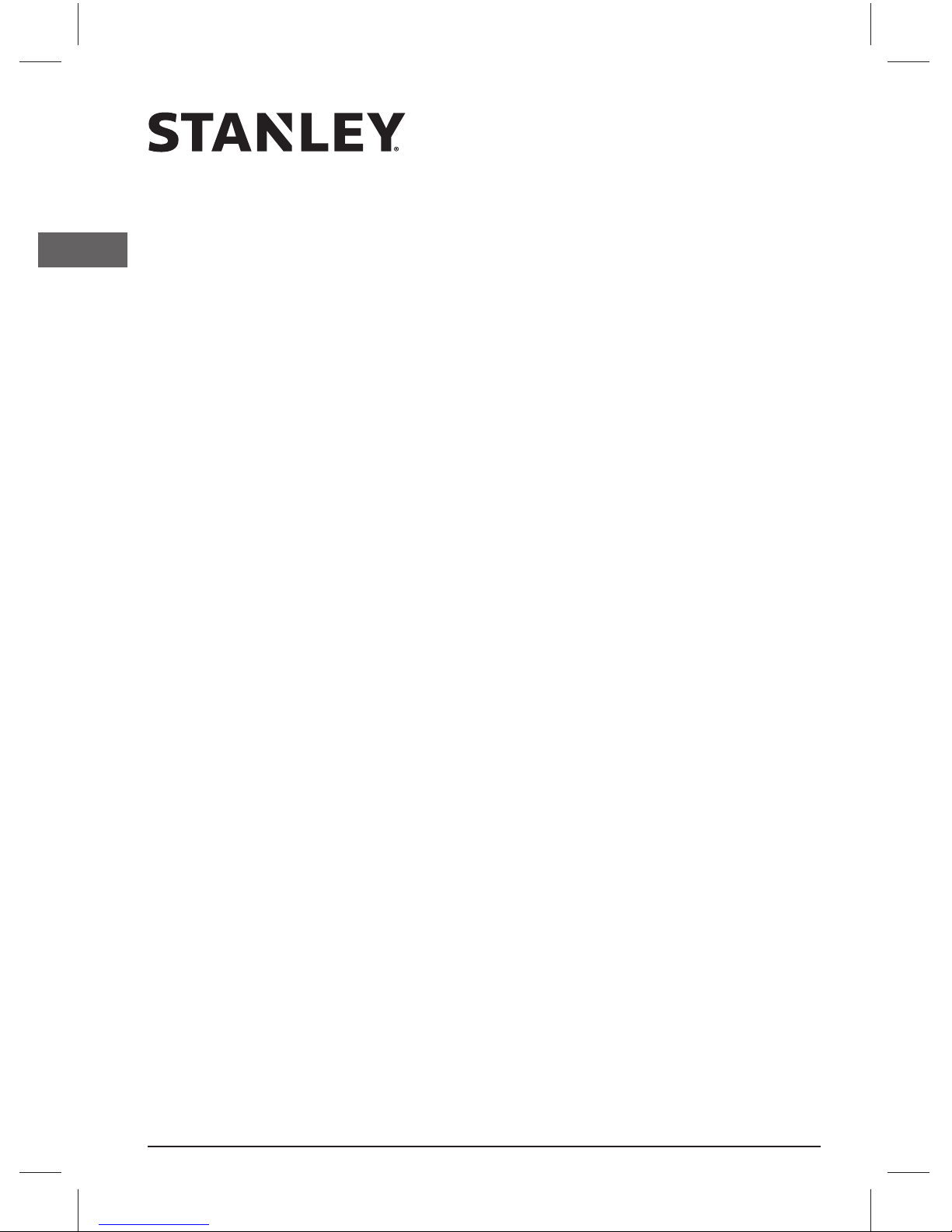
La massima durata di vita ele migliori prestazioni
possono essere ottenute se il pacchetto batteria
viene caricato quando la temperatura dell'aria
ècompresa tra 18° e24°C (65°F e75°F).
Non usare mai alcun caricabatterie ocavo
danneggiato, cosa che pone un pericolo di incendio,
esplosione, perdita odi altro tipo.
Informazione FCC
Smart Measure Pro
Modello: STHT1-77366
Informazione Bluetooth
ID FCC: 2ACBG3000
ID IC: 11952A-3000
Termine del ciclo di vita
NON smaltire il prodotto con irifi uti domestici.
RICICLARE il prodotto in linea con le disposizioni
locali in materia di raccolta esmaltimento di rifi uti
elettrici ed elettronici.
Dichiarazione di conformità
Questo prodotto èconforme con la norma
IEC60825:2014.
Cura emanutenzione
NON consentire al prodotto di bagnarsi. Potrebbero
verifi carsi come conseguenza dei danni ai circuiti
interni. L'utensile laser non èatenuta d'acqua.
NON lasciare l'utensile laser direttamente sotto
l'irraggiamento solare oesporlo ad alte temperature.
Il corpo ealcuni componenti interni sono materiali
polimerici epotrebbero deformarsi alle temperature
elevate.
NON conservare l'utensile laser in un ambiente
freddo. Potrebbe formarsi dell'umidità sulle parti
interne quando la temperatura aumenta. Tale umidità
potrebbe appannare ivetri del laser e/ocausare
corrosione delle schede di circuito interne.
NOTA: Durante l'esercizio in condizioni polverose
lo sporco potrebbe raccogliersi sul vetro del laser.
Eliminare l'umidità olo sporco con un panno
morbido easciutto.
NON usare detergenti aggressivi osolventi.
Caricamento del proprio Smart Measure Pro
Il vostro dispositivo èdotato di una batteria
ricaricabile interna non rinnovabile. Non tentare
di rimuovere la batteria dal dispositivo, in quanto
tale operazione potrebbe danneggiare il dispositivo
stesso. Per caricare l'unità, collegare il cavo di carica
USB nella porta di carica micro USB sull'unità epoi
inserirlo nella porta USB appropriata. La massima
durata di vita ele migliori prestazioni possono essere
ottenute se il pacchetto batteria viene caricato quando
la temperatura dell'aria ècompresa tra 18° e24°C
(65°F e75°F). NON caricare il pacchetto batteria
ad una temperatura dell'aria al di sotto di 4,5 ºC (40
ºF) eal di sopra di 40,5 ºC (105ºF). Ciò èimportante
epreviene dei gravi danni al pacchetto batterie.
NOTA: Durante il caricamento dell'unità, l'indicatore
aLED lampeggia di verde. Acompletamento della
carica, l'indicatore aLED èacceso con la luce verde
in modo continuo. Il dispositivo Bluetooth
®
viene
completamente ricaricato in un periodo di tempo
fi no a4 ore.
Dispositivi supportati
Il dispositivo Stanley Smart Measure Pro supporta
attualmente iseguenti sistemi:
Apple iOS iOS 8.0 osuccessivi
Google Android v4.4 osuccessivi
* Deve supportare Bluetooth Smart (v.4 – bassa
energia)
I
28
Manuale utente
Page 29
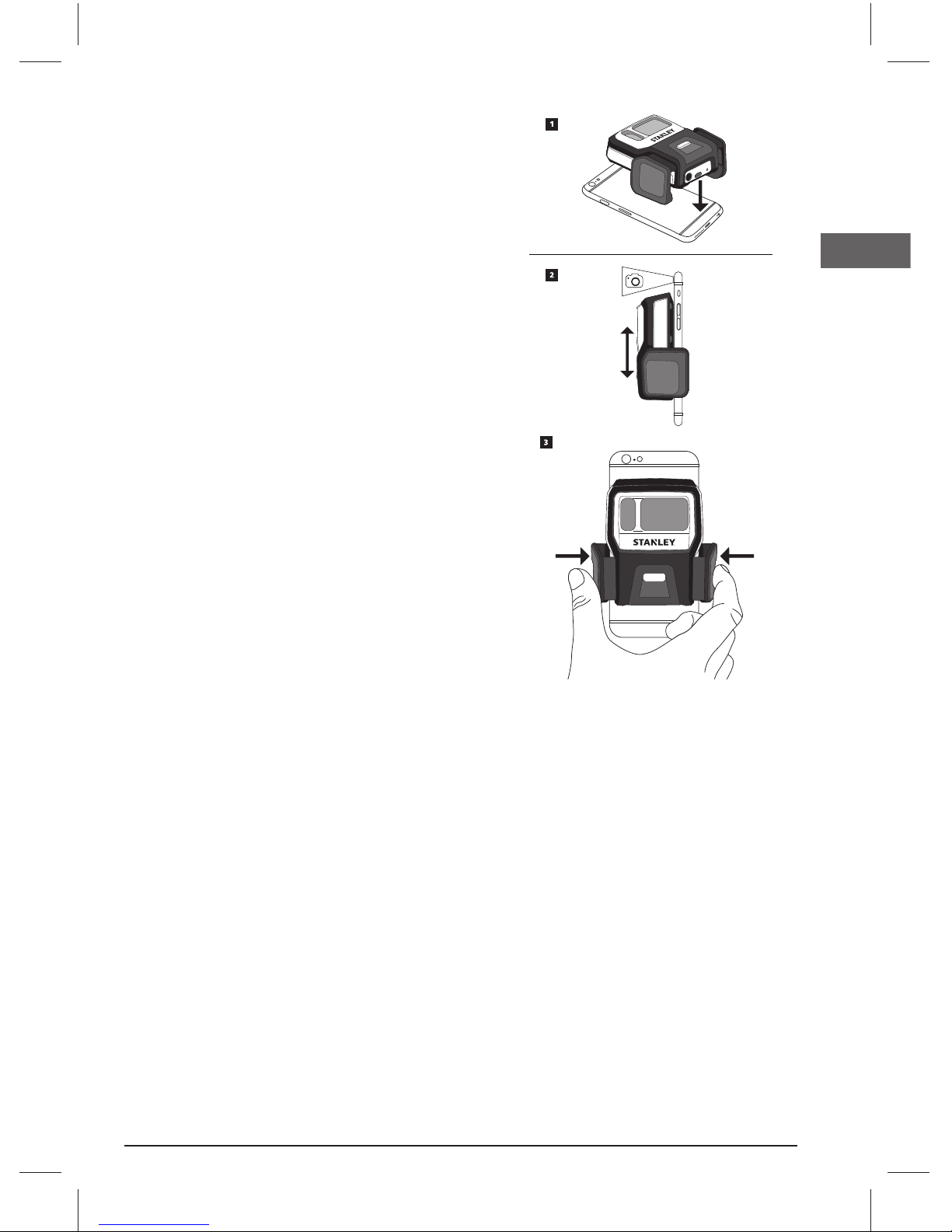
Per un elenco completo di dispositivi supportati
visitare l'indirizzo Internet:
www.stanleysmartmeasurepro.com
* Il morsetto in dotazione con il proprio Smart
Measure Pro si adatta aqualsiasi dispositivo con
larghezza compresa tra 45 mm e80 mm (compreso
qualsiasi corpo sul dispositivo).+
Funzionalità Smart Measure Pro
L'app Smart Measure Pro contiene la funzionalità di
base per la misurazione. Nel corso dell'evoluzione
dell'app Smart Measure Pro, ciascun aggiornamento
dell'app introdurrà funzionalità ecapacità aggiuntive.
Il Smart Measure Pro dispone delle seguenti
funzionalità:
Raggio di azione:
1,8 m - 150 m (6 piedi - 492 piedi)
Output
PDF, JPG, fi le Smart Measure Pro
Opzioni di condivisione
Posta elettronica, messaggio, archiviazione cloud
Caricamento del proprio Smart Measure Pro
1. Posizionare centralmente il Smart Measure Pro
sul retro del proprio dispositivo il più vicino
possibile alla camera.
2. Assicurarsi che il Measure Pro non ostacoli la
visuale della propria camera odel fl ash.
3. Premere con forza il meccanismo del morsetto
sul proprio dispositivo.
4. Per la verifi ca, avviare l'app della camera del
dispositivo everifi carne il posizionamento corretto.
5. Per la rimozione del proprio Smart Measure Pro
premere sul pulsante di rilascio del morsetto.
Il morsetto viene aperto automaticamente
erilascia il dispositivo. Si raccomanda ibracci di
serraggio del proprio Smart Measure Pro quando
esso non viene utilizzato.
NOTA: Accertarsi che il proprio Smart Measure Pro
sia montato in modo fi sso sul proprio dispositivo
prima di eseguire le misurazioni ed esso non deve
spostarsi osubire scossoni. Il Smart Measure Pro
dovrebbe essere disposto in posizione piatta sul
retro del proprio dispositivo ed essere allineato ad
angolo retto con la camera del proprio dispositivo.
29
Page 30
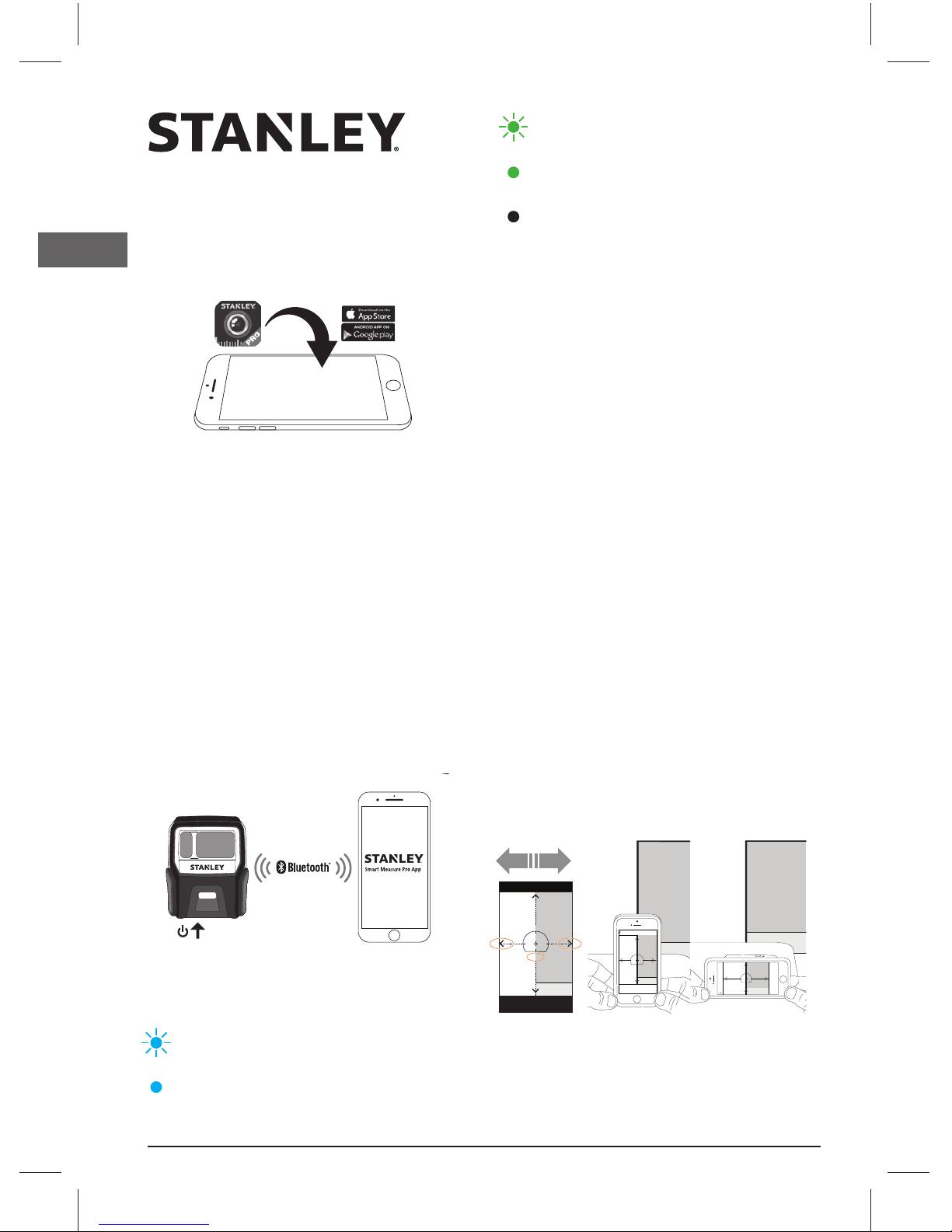
Installazione dell'app Smart Measure Pro
1. L'app Smart Measure Pro èdisponibile per il
download dall'App Store oda GooglePlay.
2. Lanciare l'App Store oGoogle Play sul proprio
dispositivo.
3. Inserire nel campo di ricerca Stanley
Smart Measure Pro.
4. Attenersi alle istruzioni per il download
einstallare l'app sul proprio dispositivo.
5. Acompletamento dell'installazione apparirà un
icona per l'app Smart Measure Pro sullo schermo
del proprio dispositivo.
6. Procedere all'accoppiamento del proprio Smart
Measure Pro per iniziare.
Accoppiamento del proprio Smart Measure Pro
NOTA:
La spia aLED indica lo stato del proprio Smart
Measure Pro:
lampeggia nel colore blu: Smart Measure
Pro individuabile mediante Bluetooth
èaccesa nel colore blu: Smart Measure Pro
collegato al dispositivo
lampeggia nel colore verde: Smart Measure
Pro in stato di carica
èaccesa nel colore verde: Smart Measure
Pro caricato completamente
Off: Spento
1. Avviare il Bluetooth sul proprio dispositivo:
2. Sul proprio Smart Measure Pro, premere sul
pulsante di alimentazione.
• La spia aLED lampeggia nel colore blu eindica
che il Smart Measure Pro èindividuabile
mediante Bluetooth.
• Se la spia aLED rimane spenta, il Smart
Measure Pro potrebbe essere scarico ed essere
messo in carica.
3. Toccare sul proprio dispositivo l'app Smart
Measure Pro per avviarla. Dopo l'avvio dell'app
dovrebbe apparire il menu principale.
4. Toccare il pulsante NESSUN DISPOSITIVO
COLLEGATO.
L'app visualizza qualsiasi unità Smart Measure
Pro nelle vicinanze che sia disponibile per
l'accoppiamento.
Se non viene voisualizzata alcuna unità, accertarsi
che la spia aLED dell'unità Smart Measure Pro
lampeggi nel colore blu (vedere passo 2).
5. Se viene visualizzata la propria unità Smart
Measure Pro, toccarla per accoppiarla con il
proprio dispositivo.
Questo passo ènecessario con il primo utilizzo
del Smart Measure Pro. Per gli utilizzi successivi
il proprio Smart Measure Pro viene accoppiato
automaticamente con il proprio dispositivo.
Centraggio del laser Smart Measure Pro
Done
X: 5
6'9"
Y: 0
EDGE OF DOOR
9'1"
X: 0 Y: -15
Settings Laser Calibration
EDGE OF DOOR
9'1"
X:
0
Y:
-15
Settings Laser Calibration
Prima di utilizzare il proprio Smart Measure Pro
ènecessario accertarsi che il raggio laser sia allineato
con la camera del proprio dispositivo. L'app Smart
Measure Pro contiene un'esercitazione guidata
dettagliata in merito aquesta procedura sotto
I
30
Manuale utente
Page 31

IMPOSTAZIONI Allineamento laser
1. All'interno dell'app Smart Measure Pro, toccare
su IMPOSTAZIONI, poi toccare Allineamento
laser.
2. Appoggiare il proprio dispositivo su una superfi cie
solida piana, come per esempio la parte superiore
del tavolo. Tenere poi il proprio dispositivo in
verticale epuntarlo verso idue obbiettivi che si
trovano adistanze diverse, per esempio sul bordo
di una porta. Assicurarsi che l'oggetto più vicino
èdotato di un bordo verticale.
• La distanza tra idue oggetti non dovrebbe
essere superiore a5 metri (15 piedi).
• È possibile utilizzare il bordo verticale di una
porta aperta ela parete della stanza dietro di
essa.
3. Girare lentamente il proprio dispositivo per far
passare il mirino attraverso il bordo verticale 1
everifi care che la misurazione della distanza 2
cambi quando il mirino al centro dello schermo
appare sul bordo verticale escompare da esso.
4. Se la misurazione cambia sul punto in cui il
mirino appare sul bordo verticale escompare da
esso, il proprio laser èallineato correttamente.
Se ciò non accade nel punto corretto, toccare
la freccia nera sinistra equella destra 3 per
regolare il punto corretto.
5. Girare il proprio dispositivo in orizzontale
eripetere ipassi 3 e4 sugli stessi oggetti per
allineare il laser in orizzontale.
Per salvare l'allineamento, toccare Completato.
Nota: Sulla schermata IMPOSTAZIONI èpossibile
selezionare le proprie unità di misura preferite.
Ritornare al menu principale toccando il pulsante
Indietro.
Misurazione con il proprio Smart Measure Pro
Le misurazioni eseguite con il proprio Smart Measure
Pro dovrebbero esere utilizzate ascopo di stima. Poiché
queste misurazioni dipendono dall'input dell'utente, si
raccomanda di familiarizzare con il processo di misurazione
efare pratica con la tecnica prima di adoperare le
misurazioni eseguite con il proprio dispositivo.
Per misurare in modo accurato con il proprio Smart
Measure Pro, ènecessario accertarsi delle seguenti
condizioni:
1. Il proprio obiettivo èuna superfi cie piana esi
intende eseguire la misurazione su quella retta.
2. Il proprio obiettivo èuna forma rettangolare
ocontiene una forma rettangolare su di esso (per
agevolare l'allineamento dell'immagine).
3.
Il proprio laser (indicato da un mirino sullo schermo)
èindirizzato sul proprio obiettivo. Il mirino si
dovrebbe trovare su una superfi cie solida enon su
una fi nestra oun'altra superfi cie rifl ettente.
4. Rispetto all'obiettivo ci si deve trovare il più
possibile ad angolo retto.
Consultare la seguente guida per la distanza
di obiettivo eper il posizionamento durante lo
scatto di fotografi e con il Smart Measure Pro.
Distanze eposizioni ottimali
Precisione
Precisione
Non èpossibile misurare un oggetto odegli oggetti
in posizioni differenti. In seguito vengono riportati
alcuni esempi:
Il lato della
casa edel
tetto si
trovano su
delle rette
di erenti,
per cui le
misurazioni
non saranno
corrette.
Il lato della
casa si trova
sulla stessa
retta,
per cui le
misurazioni
saranno
corrette.
Viene misurato il lato
della casa che
si trova sulla
stessa retta,
per cui le
misurazioni
saranno
corrette.
Il lato della
casa si trova
su una retta
di erente,
per cui le
misurazioni non
saranno
corrette.
X
X
Scatto di fotografi a sull'oggetto da misurare
1. Puntare il proprio dispositivo su un oggetto che
si intende misurare, accertandosi che il mirino sia
posizionato sull'obiettivo.
•
L'intero oggetto deve trovarsi sulla stessa superfi cie
oretta in base alle spiegazione di cui sopra.
• Accertarsi che il mirino si trovi su una
superfi cie solida enon su una fi nestra oun
foro ouna superfi cie rifl ettente.
• Utilizzare il dispositivo di scorrimento dello
zoom per visualizzare meglio la posizione del
mirino sul proprio obiettivo oppure quando ci si
trova auna certa distanza dal proprio obiettivo.
31
Page 32

• Fare in modo di trovarsi il più possibile ad
angolo retto rispetto all'obiettivo.
2. Toccare il pulsante Acquisisci sullo schermo per
acquisire l'immagine.
3. Toccare l'immagine di anteprima di piccole
dimensioni per visualizzare la fotografi a appena
scattata per entrare nella modalità di misurazione
(anche denominata modalità di modifi ca).
Allineamento con l'oggetto
Prima di misurare un oggetto ènecessario impostare la
prospettiva dell'immagine delineando un rettangolo di
grandi dimensioni sulla supervicie del proprio obiettivo.
Ciò identifi ca l'angolazione, dalla quale viene scattata la
propria fotografi a. Il proprio obiettivo deve essere una
forma rettangolare ocontenerla in modo che l'oggetto
possa essere allineato. Per esempio, èpossibile utilizzare
imattoni di una parete di grandi dimensioni per ricreare
un rettangolo per l'allineamento.
1. Nella schermata Allineamento appare una forma
rettangolare sopra il proprio obiettivo.
2. Trascinare gli angoli della forma rettangolare per
allinearli con gli angoli più lontani del rettangolo
sopra il proprio obiettivo.
•
In questo caso si esegue solamente l'allineamento
con la superfi cie ola retta del proprio obiettivo.
Dopo il completamento dell'allineamento
èpossibile eseguire le misurazioni.
• Servirsi della fi nestra di popup zoom per
agevolare l'allineamento del centro di ciascun
cerchio esattamente rispetto agli angoli del
proprio obiettivo.
• È possibile servirsi delle proprie dita per
eseguire lo zoom avanti/indietro sulla fotografi a
per visualizzare in modo migliore l'obiettivo.
• Dopo aver impostato l'allineamento, toccare
Avanti.
Misurazione dell'area dell'obiettivo
Una volta allineato l'immagine con l'obiettivo,
èpossibile misurare l'area del vostro obiettivo.
• Sulla scheda Area èpossibile toccare
etrascinare per eseguire delle misurazioni
rettangolari. Trascinare ciascun angolo del
rettangolo per eseguire la corrispondenza
esatta dell'area che si intende misurare.
•
Servirsi della fi nestra di popup zoom per
agevolare l'allineamento del centro di ciascun
cerchio esattamente rispetto agli angoli dell'area.
• È possibile aggiungere altri punti di
ancoraggio (cerchi bianchi) selezionando
+(Aggiungi) epoi toccando qualsiasi punto
sulla linea della forma. Trascinare il nuovo
punto di ancoraggio per creare un poligono.
• Le misurazioni del proprio oggetto vengono
visualizzate sullo schermo.
Ritagliare una sezione del proprio oggetto
È possibile creare dei poligoni che vengono rimossi
dalla misurazione dell'area principale. Per esempio,
si intende misurare l'area di superfi cie di una parete
senza includere l'area delle fi nestre odelle porte.
1. Selezionare nella scheda Area la voce Ritaglia.
2. Trascinare il proprio dito sull'area generale, su cui
aggiungere un ritaglio, eappare una forma.
3. Trascinare icerchi di una forma rettangolare per
allinearli alla sezione dell'oggetto da ritagliare.
• Servirsi della fi nestra popup di zoom per
agevolare l'allineamento del centro di ciascun
cerchio esattamente rispetto agli angoli
dell'area da ritagliare.
• È possibile aggiungere altri punti di
ancoraggio (cerchi bianchi) selezionando
+(Aggiungi) etoccando leggermente
qualsiasi punto sulla linea della forma.
• Lo schermo visualizza la nuova misurazione
dell'area ad eccezione della sezione ritagliata.
• Per aggiungere un altro ritaglio, toccare
nuovamente Ritaglia etrascinare per creare un
nuovo rettangolo.
Misurazione di una distanza di lunghezza
1. Nella modalità di misurazione, toccare Lunghezza
sulla parte superiore dello schermo.
2. Toccare + (Aggiungi), poi toccare lo schermo
etrascinare per creare una linea.
3. Trascinare l'estremità della linea fi no al bordo
dell'oggetto che si intende misurare. Trascinare
poi l'altra estremità della linea fi no all'altro
bordo dell'oggetto.
•
Servirsi della fi nestra popup di zoom per
agevolare l'allineamento della linea iprecisamente
rispetto ai bordi del proprio oggetto.
I
32
Manuale utente
Page 33

• La lunghezza del proprio oggetto viene
visualizzata sullo schermo.
• Per aggiungere un altro segmento auna linea,
selezionare +(Aggiungi) etrascinare da un
altro ancoraggio esistente.
Salvataggio delle proprie misurazioni
Toccare Salva sulla parte superiore dello schermo.
• Toccare in alternativa la X per uscire dalla
modalità di modifi ca erigettare osalvare le
proprie modifi che.
Opzioni galleria
È possibile visualizzare una galleria di fotografi e
scattate con l'app Smart Measure Pro eeseguire
diverse azioni sulle fotografi e.
1. Toccare il pulsante GALLERIA nel menu principale.
Appare una galleria delle proprie fotografi e.
2. Toccare la fotografi a che si desidera visualizzare
omodifi care.
• Per aggiungere omodifi care le misurazioni
sulla fotografi a, toccare Modifi ca eseguire la
procedura di misurazione standard.
• Per eliminare öa fotografi a, toccare
.
• Per condividere la propria fotografi a con le
misurazioni, toccare p.
• Per visualizzare idettagli dell'orientamento
edella postazione della foto, toccare Dettagli.
• Per utilizzare lo strumento di calcolo ascopo
di stima, toccare Calcolatore.
Specifi che
Raggio di azione 1,8 m - 150 m (6 piedi - 492 piedi)
Classe laser 1
Lunghezza onda laser 895 -905 nm
Autospegnimento 3 minuti (dopo l'assenza di connettività Bluetooth)
Tipo di batterie Li-ion integrale, 3.7V 300mAh
Carica batteria: in media 5 ore di utilizzo continuo
Dimensioni 86 mm x 67 mm x 45 mm (3,4 poll. x 2,6 poll. x 1,8 poll.)
Peso 100 g (3,21 once)
Ambito temperatura di stoccaggio -20 °C – 60 °C (-4 °F – 140 °F)
Ambito temperatura operativa -10 °C – 50 °C (14 °F – 122 °F)
NOTA IMPORTANTE: Il cliente èresponsabile per un utilizzo ela manutenzione dello strumento in modo
corretto. Inoltre il cliente si assume la completa responsabilità per controlli periodici della precisione
dell'unità laser equindi per la calibrazione dello strumento.
La calibrazione ela manutenzione non sono coperte da garanzia.
33
Page 34

1. Lente emisora del láser
2. Lente receptora
3. Botón de liberación de la
sujeción
4. Indicador LED
5. Puerto de carga micro
USB
6. Botón de encendido
7. Sujeción del dispositivo
8. Cable carga USB
El medidor de distancia de STANLEY® Smart
Measure Pro Laser es una herramienta de medición
que se conecta asu dispositivo móvil yque le
permite tomar las medidas de la foto de una
imagen. Desde la foto puede capturar las medidas
en tiempo real, incluida la altura, el ancho, el área
yla longitud. Las imágenes ylas medidas pueden
compartirse en diferentes formatos por correo
electrónico, mensajes oen la nube. La app del Smart
Measure Pro también le puede ayudar acalcular los
materiales para muchas aplicaciones para diferentes
trabajos.
La marca denominativa ylos logotipos Bluetooth
®
son marcas comerciales registradas propiedad de
Bluetooth®, SIG, Inc. ycualquier uso de tales marcas
por parte de Stanley es bajo licencia. Otras marcas
ydenominaciones comerciales son propiedad de sus
respectivos titulares.
Seguridad de usuario
Conserve todas las secciones del manual para su
futura consulta.
ADVERTENCIA:
Para reducir el riesgo de lesiones, lea
todas las instrucciones de seguridad yde
funcionamiento antes de usar el producto.
ADVERTENCIA:
Cuando el láser esté en funcionamiento,
tenga cuidado de no exponer la vista ala
lente emisora del láser. La exposición al haz
láser durante un tiempo prolongado puede
ser peligrosa para la vista.
ADVERTENCIA:
Este instrumento emite un haz láser invisible.
El haz láser emitido es un láser de clase 1
para
IEC 60825-1:2014 ycumple con 21
CFR 1040.10 y1040.11 excepto
las desviaciones conforme ala Noticia Láser
n.º 50, de fecha 24 de junio de 2007.
ADVERTENCIA:
Radiación peligrosa. El uso de controles
oajustes ola realización de procedimientos
que no sean los especifi cados en este manual
pueden causar una peligrosa exposición ala
radiación.
ADVERTENCIA:
La siguiente etiqueta está colocada en
la herramienta láser para informar sobre
la clase del láser, para su comodidad
yseguridad.
Smart Measure Pro
www .STANLEYTOOLS.com
STHT1-77366
5VDC 350mA
MADE IN CHINA
FCC ID: 2ACBG3000
IC: 11952A-3000
TYPE1
Stanley Black & Decker
Egide Walschaertsstraat 14-16
2800 Mechelen, Belgium
74208906
www .STANLEYTOOLS.eu
E2087
Li-ion
E
34
Manual de usuario
Page 35

NO quite ninguna etiqueta de advertencia de la
carcasa.
Este instrumento debe utilizarse únicamente para
las tareas indicadas en el Manual del producto.
SIEMPRE compruebe que no haya terceros cerca
del lugar en que use la herramienta ytenga en
cuenta los daños que entraña mirar directamente
al rayo del láser.
NO use la herramienta junto con otras herramientas
ópticas. No modifi que la herramienta láser, no le
haga ajustes ni la use con otras aplicaciones que no
sean las descritas aquí.
NO mire hacia la lente del haz con dispositivos
ópticos auxiliares tales como lupas, binoculares
otelescopios.
NO fi je la vista en la lente del haz láser.
NO utilice la herramienta láser si está dañada
orota.
NO dirija la herramienta láser hacia otras personas.
NO coloque el instrumento al nivel de la vista,
siempre que sea posible.
SIEMPRE apague el láser cuando no lo use. Dejar
el láser ENCENDIDO aumenta el riesgo de mirar sin
darse cuenta hacia el haz láser.
NO utilice la herramienta láser en zonas
infl amables, como, por ejemplo, en presencia de
líquidos, polvos ogases infl amables.
NO desmonte la herramienta láser. El producto no
tiene piezas internas que puedan ser reparadas. Si
desmonta el láser todas las garantías del producto
perderán validez. No modifi que el producto de
ningún modo. Modifi car la herramienta láser puede
causar una exposición peligrosa ala radiación láser.
NO utilice esta herramienta en zonas ariesgo de
explosión.
NO dirija el haz del láser hacia aviones ovehículos
en movimiento.
Seguridad de la batería
NO salpique la batería ni la sumerja en agua ni en
otros líquidos.
NO la guarde ni la utilice en lugares en que la
temperatura pueda alcanzar osuperar los 40.5ºC
(105 ºF) (como por ejemplo, cobertizos de exterior
oinstalaciones metálicas en verano). Para una mejor
vida útil, guárdela en un lugar fresco yseco.
Riesgo de incendio oexplosión:
• NO la incinere aunque esté gravemente dañada
ototalmente agotada. La batería puede explotar
si se expone al fuego. Al quemarse las baterías
de iones de litio se generan gases ycompuestos
tóxicos.
• NUNCA intente abrirla por ningún motivo. Si la
carcasa se cuartea odaña, no recargue la batería.
• El líquido de la batería puede ser infl amable si se
expone achispas ollamas.
Riesgo de irritación cutánea orespiratoria:
• Si el contenido de la batería entra en contacto
con la piel, lave inmediatamente la zona afectada
con jabón suave yagua.
• El contenido de la batería abierta puede causar
irritación respiratoria. Proporcione aire fresco. Si
los síntomas persisten, hágase atender por un
médico.
• Si el líquido de la batería entra en contacto con
los ojos, enjuáguese con agua los ojos abiertos
durante 15 minutos ohasta que cese la irritación.
Si necesita atención médica, el electrolito de la
batería está compuesto de carbonatos orgánicos
ysales de litio líquidos.
NO golpee, tire ni dañe la batería. No utilice la
batería si esta ha recibido un golpe fuerte, se ha
caído ose ha dañado de algún modo (por ejemplo,
se ha perforado con un clavo, golpeado con un
martillo opisado).
Los dispositivos dañados deben reciclarse.
NO recargue el paquete de baterías si la
temperatura ambiente es inferior a+4.5 ºC (+40 ºF)
osuperior a+40.5 ºC (+105 ºF).
35
Page 36

Pueden obtenerse una vida útil más larga yun
mejor rendimiento si el paquete de baterías se
recarga con temperatura ambiente comprendida
entre 18 °C y24 ºC (65 °F - 75 °F).
Nunca use ningún cargador ocable que esté dañado
pues ello supone riesgo de incendio, explosión,
pérdidas uotros peligros.
Información FCC
Smart Measure Pro
Modelo: STHT1-77366
Información Bluetooth
ID FCC: 2ACBG3000
ID IC: 11952A-3000
Fin de la vida útil
NO deseche este producto con los residuos
domésticos.
RECÍCLELO de acuerdo con las normas locales
de recogida yeliminación de residuos eléctricos
yelectrónicos.
Declaración de conformidad
Este producto es conforme ala norma
IEC60825:2014.
Mantenimiento ycuidado
NO deje que el producto se humedezca. Pueden
dañarse los circuitos internos. La herramienta láser
no es impermeable.
NO exponga la herramienta láser directamente
ala luz solar ni aaltas temperaturas. La carcasa
yalgunas piezas internas son de materiales
poliméricos ypueden deformarse aaltas
temperaturas.
NO guarde la herramienta láser en un entorno frío.
Puede formarse humedad en las piezas internas
cuando se calienta. La humedad puede empañar las
ventanas del láser y/oproducir la corrosión de las
placas de circuitos internas.
NOTA: Cuando trabaje en lugares polvorientos,
puede acumularse suciedad en la ventana del láser.
Elimine toda la humedad yla suciedad con un paño
seco ysuave.
NO use agentes limpiadores agresivos odisolventes.
Cargar el Smart Measure Pro
El Smart Measure Pro tiene una batería interna no
extraíble yrecargable. No intente extraer la batería
del dispositivo pues puede dañar el dispositivo. Para
cargar la unidad, conecte el cable USB de carga en el
puerto de carga micro USB de la unidad yenchúfelo
en un puerto USB apropiado. Pueden obtenerse
una vida útil más larga yun mejor rendimiento si
el paquete de baterías se recarga con temperatura
ambiente comprendida entre 18°C y24 ºC (65
°F - 75 °F). NO recargue el paquete de baterías si la
temperatura ambiente es inferior a+4.5 ºC (+40 ºF)
osuperior a+40.5 ºC (+105ºF). Esto es importante
yevitará daños graves al paquete de baterías.
NOTA: Mientras la unidad se está cargando, el LED
indicador parpadea en verde. Cuando la carga está
completa, el LED indicador queda en verde fi jo. El
dispositivo Bluetooth
®
se recarga totalmente en
4horas omenos.
Dispositivos compatibles
Actualmente el Stanley Smart Measure Pro es
compatible con los siguientes:
Apple iOS iOS 8.0 oposterior
Google Android v4.4 oposterior
* Debe ser compatible con Bluetooth Smart (v.4 –
baja energía)
Para la lista de dispositivos compatibles, visite:
www.stanleysmartmeasurepro.com
E
36
Manual de usuario
Page 37

* La fi jación incluida con el Smart Measure Pro se
adapta acualquier dispositivo de 45 mm a80 mm
de ancho (incluida cualquier carcasa que tenga el
dispositivo).+
Funcionalidad del Smart Measure Pro
La app del Smart Measure Pro contiene las
principales funcionalidades de medición. Como
la app del Smart Measure Pro evoluciona, cada
actualización de la app aportará características
ycapacidades adicionales.
El Smart Measure Pro tiene las siguientes
funcionalidades:
Alcance
1.8 m - 150 m (6 ft - 492 ft)
Salida
PDF, JPG, archivo Smart Measure Pro
Opciones de compartición
Correo electrónico, mensaje, almacenamiento en
la nube
Montar el Smart Measure Pro
1. Coloque el Smart Measure Pro en el centro de
la parte trasera de su dispositivo, lo más cerca
posible de la cámara.
2. Compruebe que el Smart Measure Pro no
obstruya la visión de la cámara odel fl ash.
3. Apriete fi rmemente el mecanismo de sujeción
sobre el dispositivo.
4. Para comprobar, inicie la app de la cámara del
dispositivo yconvalide la colocación correcta.
5. Para sacar el Smart Measure Pro, apriete el botón
de liberación de la sujeción. La sujeción se abrirá
automáticamente yse soltará del dispositivo.
Recomendamos comprimir los brazos de la
sujeción cuando no use su Smart Measure Pro.
NOTA: Compruebe que el Smart Measure Pro esté
bien montado en su dispositivo antes de tomar
medidas, no se debe mover ni balancearse. El Smart
Measure Pro debe quedar apoyado fi jo contra la
parte posterior de su dispositivo yalineado en
escuadra con la cámara de su dispositivo.
37
Page 38

Instalar la app del Smart Measure Pro
1. La app del Smart Measure Pro se puede
descargar de la App Store oGooglePlay.
2.
En su dispositivo, lance App Store oGoogle Play.
3. En el cuadro de búsqueda, busque el Stanley
Smart Measure Pro.
4. Siga las instrucciones para descargar einstalar la
app en su dispositivo.
5.
Una vez instalada, el icono de la app Smart Measure
Pro aparecerá en la pantalla de su dispositivo.
6. Proceda aemparejar su Smart Measure Pro para
iniciar.
Emparejar el Smart Measure Pro
NOTA:
El LED indicador muestra el estado del Smart
Measure Pro:
Azul parpadeante: Smart Measure Pro
reconocible por Bluetooth
Azul encendido: Smart Measure Pro
conectado al dispositivo
Verde parpadeante: Carga del Smart
Measure Pro
Verde encendido: Smart Measure Pro
completamente cargado
Apagado: Apagado
1. Encienda el Bluetooth del dispositivo.
2. En el Smart Measure Pro, apriete el botón de
encendido.
• El LED indicador parpadea en azul para indicar
que el Smart Measure Pro ha sido reconocido
por Bluetooth.
• Si el LED indicador queda apagado, puede que
haya que cargar el Smart Measure Pro.
3. En su dispositivo,toque la app del Smart Measure
Pro para lanzarla. Después de iniciar la app,
aparecerá el menú principal.
4. Toque el botón NINGÚN DISPOSITIVO
CONECTADO.
La app mostrará todas las unidades Smart Measure
Pro cercanas ydisponibles para emparejar.
Si no aparece ninguna unidad, compruebe
que los LED indicadores de las unidades Smart
Measure Pro parpadeen en azul (vea el Paso 2).
5. Cuando aparezca su unidad Smart Measure Pro,
tóquela para emparejarla con su dispositivo.
Este paso es necesario la primera vez que use su
Smart Measure Pro. Las veces siguientes, el Smart
Measure Pro se emparejará automáticamente
con su dispositivo.
Centrar el láser del Smart Measure Pro
Done
X: 5
6'9"
Y: 0
EDGE OF DOOR
9'1"
X: 0 Y: -15
Settings Laser Calibration
EDGE OF DOOR
9'1"
X:
0
Y:
-15
Settings Laser Calibration
Antes de usar el Smart Measure Pro, tiene que estar
seguro que el láser esté alineado con la cámara
de su dispositivo. La app del Smart Measure Pro
contiene un tutorial con instrucciones detalladas
sobre este procedimiento en
AJUSTES: Alinee el láser.
1. En la app del Smart Measure Pro, toque
AJUSTES,ydespués, Alinear láser.
E
38
Manual de usuario
Page 39

2. Deje su dispositivo sobre una superfi cie plana
yresistente como una mesa. Mantenga su
dispositivo verticalmente ydiríjalo hacia dos
objetos que estén adistancias diferentes como
por ejemplo el borde del vano de una puerta.
Compruebe que el objeto más cercano tenga un
borde vertical.
• La distancia entre los dos objetos debe ser de
por lo menos 5 metros (15 pies).
• Puede usar el borde vertical de una puerta
abierta yla pared de la habitación que está
detrás.
3. Gire lentamente el dispositivo para pasar
el punto de mira por el borde vertical 1
ycompruebe que la medida de la distancia 2
varíe al acercar yalejar del borde vertical el
punto de mira del centro de la pantalla.
4. Si la medición cambia en el punto donde el
punto de mira se aleja ose acerca al borde
vertical, el láser está correctamente alineado. Si
no sucede en el punto correcto, toque las fl echas
negras derecha eizquierda 3 para ajustar el
punto correcto.
5. Gire su dispositivo horizontalmente dirigiéndolo
alos dos mismos objetos, repita los pasos 3 y4
para alinear el láser horizontalmente.
Para guardar la alineación, toque Hecho.
Nota: Mientras está en la pantalla AJUSTES, puede
seleccionar la unidad de medición que prefi era.
Vuelva al menú principal tocando el botón Volver.
Medir con el Smart Measure Pro
Las medidas tomadas con el Smart Measure
Pro deben usarse para cálculos. Dado que estas
medidas se basan en la entrada del usuario, le
recomendamos familiarizarse con el proceso de
medición ypracticar la técnica antes de usar las
medidas obtenidas con su dispositivo.
Para medir precisamente con su Smart Measure Pro,
debe asegurarse de que:
1. Su objetivo sea una superfi cie plana yque desea
medir sobre esa superfi cie.
2. Su objetivo sea otenga una forma rectangular
(para ayudarle con la alineación de imagen).
3.
El láser (indicado por el punto de mira en la
pantalla) esté apuntado hacia el objetivo. El punto
de mira debe estar sobre una superfi cie fi rme, no
una ventana ocualquier otra superfi cie refl ectante.
4. Usted estén tan en escuadra como sea posible.
Consulte la siguiente distancia del objetivo yguía
de posicionamiento cuando tome una foto con el
Smart Measure Pro.
Distancias yposiciones óptimas
Precisión
Precisión
No puede medir un objeto uobjetos que estén
en diferentes planos. Acontinuación hay algunos
ejemplos:
El lado
de la casa
yel techo
están en
diferentes
planos, por
tanto las
medidas
serán incorrectas.
El lado de
la casa está
todo en
el mismo
plano,
entonces
las medidas
serán
correctas.
Se está
midiendo
el lado de
la casa que
está en el
mismo plano,
entonces
las medidas
serán
correctas.
El lado de
la casa está
en un plano
diferente,
por tanto
las medidas
serán incorrectas.
X
X
Sacar una foto del objeto amedir
1. Apunte su dispositivo hacia el objeto que desea
medir comprobando que el punto de mira quede
sobre el objetivo.
• Todo el objeto debe estar en la misma
superfi cie oplano como se ha explicado arriba.
• Compruebe que el punto de mira esté sobre
una superfi cie sólida, no una ventana, un
agujero ouna superfi cie refl ectante.
•
Use el zoom deslizante para ver mejor la posición
del punto de mira sobre el objetivo, ocuando
esté posicionado auna distancia de su objetivo.
• Compruebe estar lo más en escuadra posible
con el objetivo.
2. Toque el botón de captura de la pantalla para
sacar una foto.
3. Toque la pequeña imagen de vista previa para
mostrar la foto que acaba de tomar para ingresar
el modo de medición (denominado también
modo Editar).
39
Page 40

Alinear al objeto
Antes de medir un objeto, debe confi gurar la
perspectiva de la imagen trazando un gran
rectángulo en la superfi cie de su objetivo. Esto
identifi ca el ángulo desde el cual se ha sacado la
foto. El objetivo debe ser odebe contener una forma
rectangular para que el objeto quede alineado.
Por ejemplo, puede usar los ladrillos de una pared
grande para crear un rectángulo de alineación.
1. En la pantalla de alineación, aparecerá una
forma rectangular sobre el objetivo.
2. Arrastre las esquinas de la forma rectangular
para alinearlas con los extremos de las esquinas
del rectángulo de su objeto.
• Aquí solo está alineando con la superfi cie
oel plano del objeto. Después de fi nalizar la
alineación, debe tomar las medidas.
• Utilice la ventana emergente de zoom para
alinear el centro de cada círculo precisamente
con las esquinas del objeto.
•
También puede usar los dedos para pellizcar
yhacer zoom en la foto para ver mejor el objeto.
•
Después de ajustar la alineación, toque Siguiente.
Medir el área del objeto
Después de alinear la imagen con el objeto, puede
medir el área del objeto.
• Mientras está en la pestaña del área, puede
tocar yarrastrar para crear mediciones
rectangulares. Arrastre cada esquina del
rectángulo para hacerla coincidir exactamente
con el área que desea medir.
• Utilice la ventana emergente de zoom para
alinear cada círculo precisamente con las
esquinas del área.
•
Puede añadir más puntos de anclaje (círculos
blancos) seleccionando + (Añadir) ytocando
cualquier parte de la línea de la fi gura. Arrastre el
nuevo punto de anclaje para crear un polígono.
• Las medidas del objeto se mostrarán en la
pantalla.
Cortar una sección del objeto
Puede crear polígonos que pueden ser eliminados
de la medición del área principal. Por ejemplo,
puede medir el área de la superfi cie de una pared
sin incluir el área de ventanas opuertas.
1. Mientras está en la pestaña de área, seleccione
Cortar.
2. Arrastre el dedo por el área general ala que
desea añadir un corte, aparecerá una fi gura
rectangular.
3. Arrastre los círculos de la fi gura rectangular para
alinearlos con la sección del objeto que desea
cortar.
• Utilice la ventana emergente de zoom para
alinear el centro de cada círculo precisamente
con las esquinas del área de corte.
• Puede añadir más puntos de anclaje (círculos
blancos) seleccionando + (Añadir) ytocando
ligeramente cualquier parte de la línea de la
fi gura.
• En la pantalla aparecerá la nueva medición del
área excluida la sección de corte.
• Para añadir otro corte, toque nuevamente
Cortar ytoque yarrastre para crear otro
rectángulo.
Medir una longitud
1. Cuando está en modo medición, toque Longitud
en la parte superior de la pantalla.
2. Toque + (Añadir), ydespués toque la pantalla
yarrastre para crear una línea.
3. Arrastre el extremo de la línea hacia el borde
del objeto que desea medir. Después arrastre el
otro extremo de la línea hacia el otro borde del
objeto.
• Utilice la ventana de zoom para alinear la
línea precisamente con los bordes del objeto.
• La longitud del objeto se mostrará en la
pantalla.
• Para añadir otro segmento auna línea,
seleccione +(Añadir) yarrastre desde un
ancla existente.
Guardar las medidas
En la parte superior de la pantalla, toque Guardar.
• Como alternativa, toque la X para salir del
modo Editar yelimine oguarde los cambios.
E
40
Manual de usuario
Page 41

Opciones de la galería
Puede ver una galería de las fotos que ha tomado
con la app del Smart Measure Pro yrealizar varias
funciones en las fotos.
1. En el menú principal, toque el botón GALERÍA.
Aparecerá una galería con sus fotos.
2. Toque la foto que desea ver oeditar.
• Para añadir omodifi car las medidas de la
foto, toque Editar ysiga el procedimiento de
medición estándar.
• Para borrar la foto, toque
.
• Para compartir la foto con medidas, toque .
• Para ver los detalles de orientación yubicación
de la foto, toque Detalles.
• Para usar la calculadora para hacer los
cálculos, toque Calculadora.
Especifi caciones
Alcance 1.8 m - 150 m (6 ft - 492 ft)
Clase de láser 1
Longitud de onda láser 895-905 nm
Apagado automático 3 minutos (sin conectividad Bluetooth)
Tipo de batería Integral de iones de litio de 3.7 V300 mAh
Vida de la batería AVG 5 horas de uso continuo
Dimensiones 86 mm x 67 mm x 45 mm (3.4 in x 2.6 in x 1.8 in)
Peso 100 g / 3.21 oz
Rango de temperatura de almacenamiento -20 °C – 60 °C (-4 °F – 140 °F)
Rango de temperatura de funcionamiento -10 °C – 50 °C (14 °F – 122 °F)
NOTA IMPORTANTE: El cliente es responsable del uso ycuidado correcto del instrumento. El cliente es
asimismo totalmente responsable del control periódico de la precisión de la unidad láser yde la calibración
del instrumento.
La calibración yel cuidado no están cubiertos por la garantía.
41
Page 42

1. Lente de emissão de laser
2. Lente de recepção
3. Botão de libertação da
fi xação
4. Indicador LED
5. Porta de carregamento
Micro USB
6. Botão de alimentação
7. Fixação do dispositivo
8. Cabo de carregamento
USB
OMedidor de distâncias laser STANLEY® Smart
Measure Pro uma ferramenta de estimativa que
é ligada ao dispositivo para que possa fazer
medições como se fosse uma fotografi a. Apartir
dessa fotografi a, pode captar medições em tempo
real, incluindo altura, largura, área ecomprimento.
As imagens emedições podem ser partilhadas
em vários formatos por e-mail, mensagens ou
pela nuvem. Aaplicação Smart Measure Pro serve
também de ajuda para avaliar objectos em várias
aplicações profi ssionais.
Amarca nominal Bluetooth
®
eos logótipos são
marcas registadas propriedade da Bluetooth®,
SIG, Inc. equalquer utilização de tais marcas pela
Stanley está sob licença. Outras marcas comerciais
enomes comerciais são propriedade dos respectivos
proprietários.
Segurança do utilizador
Guarde todas as secções deste manual para
referência futura.
AVISO:
Para reduzir orisco de ferimentos, leia todas
as instruções de segurança efuncionamento
antes de utilizar este produto.
AVISO:
Quando aferramenta laser estiver aser
utilizada, tenha cuidado para não aolhar
para alente do laser emissor. Aexposição
aum feixe laser durante um período
prolongado pode ser perigosa para os seus
olhos.
AVISO:
Este instrumento emite um feixe laser não
visível. Ofeixe laser emitido é da Classe
Laser 1 de acordo com a
IEC 60825-1:2014 eestá em conformidade
com 21
CFR 1040.10 e1040.11 excepto para os
desvios em conformidade com oaviso
relacionado com olaser N.º 50, de 24 de
Junho de 2007.
AVISO:
Radiação perigosa. Autilização destes
controlos ou ajustes ou aaplicação de
procedimentos que não estejam aqui
especifi cados pode resultar em exposição
perigosa aradiação.
AVISO:
Aseguinte etiqueta está afi xada na
ferramenta laser para informá-lo sobre
aclasse do laser para sua comodidade
esegurança.
Smart Measure Pro
www .STANLEYTOOLS.com
STHT1-77366
5VDC 350mA
MADE IN CHINA
FCC ID: 2ACBG3000
IC: 11952A-3000
TYPE1
Stanley Black & Decker
Egide Walschaertsstraat 14-16
2800 Mechelen, Belgium
74208906
www .STANLEYTOOLS.eu
E2087
Li-ion
PT
42
Manual do utilizador
Page 43

NÃO retire a(s) etiqueta(s) de aviso afi xadas na
caixa.
Este instrumento deve ser utilizado apenas para as
tarefas indicadas no Manual do produto.
Certifi que-se SEMPRE de que quaisquer pessoas
que estejam perto do local de trabalho estão
familiarizadas com operigo de olhar fi xamente para
ofeixe laser.
NÃO utilize oequipamento em conjunto com outros
instrumentos. Não modifi que aferramenta laser,
efectue ajustes ou utilize-anoutras aplicações que
não sejam as descritas neste documento.
NÃO olhe para alente do feixe com instrumentos
ópticos, como lupas, binóculos ou telescópios.
NÃO olhe fi xamente para alente do feixe laser.
NÃO utilize aferramenta laser se estiver danifi cada
ou avariada.
NÃO aponte aferramenta laser aoutras pessoas.
Sempre que possível, NÃO coloque oinstrumento
ao nível dos olhos.
Desligue SEMPRE aferramenta laser quando não
utilizá-la. Se deixar aferramenta laser ligada, há
um maior risco de alguém fi xar acidentalmente
ofeixe laser.
NÃO utilize aferramenta laser em locais
infl amáveis, por exemplo, onde haja apresença de
líquidos infl amáveis, gases ou pó.
NÃO desmonte aferramenta laser. Oproduto
não tem componentes internos que possam ser
reparados pelo utilizador. Adesmontagem do laser
anula todas as garantias do produto. Não modifi que
oproduto de forma alguma. Modifi car aferramenta
laser pode resultar em exposição àradiação laser
perigosa.
NÃO utilize este produto em áreas onde haja orisco
de explosão.
NÃO direccione oraio laser na direcção de aviões
ou veículos em movimento.
Segurança da pilha
NÃO salpique ou mergulhe oproduto dentro de
água ou outros líquidos.
NÃO armazene ou utilize oequipamento em locais
onde atemperatura possa atingir ou exceder
40,5°C (como coberturas exteriores ou edifícios
metálicos no Verão). Para prolongar avida útil da
pilha, armazene-anum local seco efresco.
Risco de incêndio ou explosão:
• NÃO oincinere, mesmo se apresentar danos
graves ou estiver totalmente gasto. Apilha pode
explodir no fogo. Os materiais evapores tóxicos
são formados quando as pilhas são queimadas.
• NUNCA tente abrir apilha, seja qual for omotivo.
Se ocorpo estiver fi ssurado ou danifi cado de
outra forma, não carregue apilha.
• Olíquido da pilha pode fi car infl amável se for
exposto afaíscas ou chamas.
Risco de irritação cutânea ou respiratória:
• Se os contactos da pilha entrarem em contacto
com apele, lave aárea de imediato com um
sabão suave eágua.
• Oconteúdo da pilha aberta pode dar origem
airritação respiratória. Permita aventilação de ar
fresco. Se os sintomas persistirem, contacte um
médico.
• Se olíquido da pilha entrar em contacto com
os olhos, lave-os com olhos abertos durante
15minutos ou até airritação passar. Se for
necessário consultar um médico, oelectrólito
da pilha é composto por carbonatos orgânicos
líquidos esais de lítio.
NÃO esmague, deixe cair ou danifi que oproduto.
Não utilize oproduto se tiver sofrido uma pancada
forte, for pisado ou for sujeito aqualquer tipo de
danos (por exemplo, se for perfurado com um prego,
batido com um martelo ou pisado).
Os dispositivos danifi cados devem ser reciclados.
NÃO carregue oproduto auma temperatura
ambiente inferior a+4,5 ºC ou superior a+40,5 °C.
43
Page 44

É possível usufruir de uma maior vida útil emelhor
desempenho se apilha for carregada auma
temperatura do ar entre 18 °e24°C.
Nunca utilize um carregador ou um cabo que
esteja danifi cado, porque pode causar um incêndio,
explosão, fuga ou outro risco.
Informações da FCC
Smart Measure Pro
Modelo: STHT1-77366
Informações sobre Bluetooth
Identifi cação da FCC: 2ACBG3000
Identifi cação da IC: 11952A-3000
Fim de vida útil
NÃO elimine este produto em conjunto com os
resíduos domésticos.
RECICLE as pilhas de acordo com as
regulamentações locais sobre recolha eeliminação
dos resíduos eléctricos eelectrónicos.
Declaração de conformidade
Este produto está em conformidade com anorma
IEC60825:2014.
Manutenção ecuidados ater
NÃO permita que oequipamento fi que molhado.
Podem ocorrer danos nos circuitos internos.
Aferramenta laser não é impermeável.
NÃO deixe aferramenta laser exposta aluz
solar directa ou atemperaturas elevadas. Acaixa
ealgumas peças internas são materiais poliméricos
epodem fi car deformados atemperaturas elevadas.
NÃO armazene aferramenta num local frio.
Pode ocorrer formação de humidade nas peças
interiores durante oaquecimento. Esta humidade
pode acumular-se nas janelas do laser e/ou causar
corrosão nas placas do circuito interno.
NOTA: Quando trabalhar em locais com pó, pode
acumular-se pó na janela do laser. Retire qualquer
humidade ou sujidade com um pano macio eseco.
NÃO utilize produtos de limpeza ou solventes
agressivos.
Carregar oSmart Measure Pro
OSmart Measure Pro tem uma pilha recarregável,
interna enão amovível. Não tente retirar apilha do
dispositivo, porque pode danifi car o
dispositivo. Para
carregar aunidade, ligue ocabo de carregamento
USB na porta de carregamento micro USB na
unidade edepois ligue-aauma porta USB
adequada. É possível usufruir de uma maior vida
útil emelhor desempenho se apilha for carregada
auma temperatura ambiente entre 18 °e24°C.
NÃO carregue abateria auma temperatura
ambiente inferior a+4,5 ºC ou superior a+40,5°C.
Isto é importante eevita aocorrência de danos
graves para as pilhas.
NOTA: Quando aunidade estiver acarregar,
oindicador LED começa apiscar averde. Quando
oprocesso de carga for concluído, oindicador
LEDaparece averde fi xo. Odispositivo Bluetooth®
recarrega por completo durante 4 horas ou menos.
Dispositivos suportados
Aversão actual do Stanley Smart Measure Pro
suporta oseguinte:
Apple iOS iOS 8.0 ou posterior
Google Android v4.4 ou posterior
* Deve ser compatível com oBluetooth Smart (v.4 –
energia reduzida)
Para obter uma lista de dispositivos compatíveis,
visite:
www.stanleysmartmeasurepro.com
PT
44
Manual do utilizador
Page 45

* Odispositivo de fi xação fornecido com oSmart
Measure Pro encaixa em qualquer dispositivo com
45 mm e80 mm de largura (incluindo qualquer
caixa que possa estar instalada no dispositivo).+
Funcionalidade do Smart Measure Pro
Aaplicação Smart Measure Pro inclui
afuncionalidade de medição. À medida que
aaplicação Smart Measure Pro evolui, cada
actualização da aplicação introduz funcionalidades
ecapacidades adicionais.
OSmart Measure Pro inclui aseguinte
funcionalidade:
Alcance
1,8 m - 150 m
Saída
Ficheiro PDF, JPG, Smart Measure Pro
Opções de partilha
E-mail, Mensagens, armazenamento na nuvem
Montar oSmart Measure Pro
1. Coloque oSmart Measure Pro na parte de trás
central do dispositivo, omais próximo possível
da câmara.
2. Certifi que-se de que oSmart Measure Pro não
obstrui avisibilidade da câmara ou do fl ash.
3. Insira com fi rmeza omecanismo de fi xação no
dispositivo.
4. Para verifi car, inicie aaplicação da câmara do
dispositivo evalide ainstalação correcta.
5. Para retirar oSmart Measure Pro, prima obotão
de libertação da fi xação. Afi xação abre eliberte
odispositivo automaticamente. Quando não
utilizar oSmart Measure Pro, recomendamos
acompressão dos braços de fi xação.
NOTA: Antes de fazer medições, certifi que-se de que
oSmart Measure Pro fi ca montado em segurança
no dispositivo, não devendo movê-lo ou agitá-lo.
OSmart Measure Pro deve fi car assente na parte
de trás do dispositivo ealinhe-ocom fi rmeza na
câmara do dispositivo.
45
Page 46

Instalar aaplicação Smart Measure Pro
1. Aaplicação Smart Measure Pro está disponível
para transferência na App Store ou da
GooglePlay.
2. No dispositivo, inicie aApp Store ou Google
Play.
3. Na caixa de pesquisa, procure Stanley
Smart Measure Pro.
4. Siga as instruções de transferência para transferir
einstalar aaplicação no dispositivo.
5. Depois de ser instalada, oícone da aplicação
Smart Measure Pro é apresentado no ecrã do
dispositivo.
6. Avance para Emparelhar oSmart Measure Pro
para começar.
Emparelhar oSmart Measure Pro
NOTA:
Oindicador LED mostra oestado do Smart Measure
Pro:
Azul intermitente: OSmart Measure Pro
pode ser detectado através de Bluetooth
Azul ligado: Smart Measure Pro ligado ao
dispositivo
Verde intermitente: Carregar oSmart
Measure Pro
Verde ligado: Smart Measure Pro
totalmente carregado
Desligado: Desligar
1. Ligue oBluetooth no dispositivo.
2. No Smart Measure Pro, prima obotão de
alimentação.
• Oindicador LED começa apiscar aazul, oque
indica que oSmart Measure Pro pode ser
detectado através de Bluetooth.
• Se oindicador LED permanecer desligado, pode
ser necessário carregar oSmart Measure Pro.
3. No dispositivo, toque na aplicação Smart
Measure Pro para iniciá-la. Omenu principal é
apresentado depois da aplicação ser iniciada.
4. Toque no botão NENHUM DISPOSITIVO LIGADO.
Aaplicação apresenta quaisquer unidades
Smart Measure Pro próximas disponíveis para
emparelhamento.
Se não apresentada qualquer unidade, certifi que-
se de que oindicador LED da unidade do Smart
Measure Pro começa apiscar aazul (consulte
oPasso 2).
5. Quando aunidade Smart Measure Pro for
apresentada, toque na unidade para emparelhála com odispositivo.
Este passo é necessário quando utilizar
oSmart Measure Pro pela primeira vez. Para
utilizações subsequentes, oSmart Measure
Pro é emparelhado automaticamente com
odispositivo.
Centrar olaser do Smart Measure Pro
Done
X: 5
6'9"
Y: 0
EDGE OF DOOR
9'1"
X: 0 Y: -15
Settings Laser Calibration
EDGE OF DOOR
9'1"
X:
0
Y:
-15
Settings Laser Calibration
Antes de utilizar oSmart Measure Pro, tem de
certifi car-se de que olaser fi ca alinhado com
acâmara no dispositivo. Aaplicação Smart Measure
Pro inclui um tutorial de instruções pormenorizadas
neste procedimento em
PT
46
Manual do utilizador
Page 47

DEFINIÇÕES: Alinhe olaser.
1. Na aplicação Smart Measure Pro, toque em
DEFINIÇÕES e, em seguida, toque em Alinhar
olaser.
2. Coloque odispositivo sobre uma superfície
plana edura, como um tampo de uma mesa.
Em seguida, segure odispositivo na vertical
eaponte-opara dois objectos que estejam
adistâncias diferentes, por exemplo, no canto de
uma entrada. Certifi que-se de que oobjecto mais
próximo tem uma aresta vertical.
• Adistância entre dois objectos deve ser, pelo
menos, de 5 metros.
• Pode utilizar ocanto vertical de uma porta
aberta eaparede da sala por trás.
3. Rode lentamente odispositivo para passar
amira através da aresta vertical
1
everifi que se
amedição de distância
2
varia quando amira
no centro do ecrã entra ou sai da aresta vertical.
4. Se amedição mudar no ponto onde amira
entrar ou sair da aresta vertical, isso signifi ca
que olaser está alinhado correctamente. Se isto
não acontecer no ponto correcto, toque nas setas
pretas àesquerda edireita 3 para ajustar para
oponto correcto.
5.
Rode odispositivo na horizontal e, apontando-opara
os dois objectos em simultâneo, repita os passos
3e4 para alinhar olaser na horizontal.
Para guardar oalinhamento, toque em Concluído.
Nota: Quando estiver no ecrã DEFINIÇÕES, pode
seleccionar as suas unidades de medida preferidas.
Toque no botão Retroceder para voltar para
omenu principal.
Fazer medições com oSmart Measure Pro
As medições captadas com oSmart Measure Pro
devem ser utilizadas para fi ns de estimativas. Uma
vez que estas medições dependem das acções
do utilizador, é recomendável que se familiarize
com oprocesso de medição eponha em prática
atécnica antes de utilizar as medições obtidas com
odispositivo.
Para fazer medições com rigor com oSmart Measure
Pro, tem de certifi car-se de que:
1. Oalvo está situado numa superfície plana eque
pretende medir nesse plano.
2. Oalvo está ou tem uma forma rectangular (para
ajudá-lo afazer oalinhamento com aimagem).
3. Olaser (indicado pela mira no ecrã) está
aapontar para oalvo. Amira deve estar numa
superfície sólida, enão numa janela ou num tipo
de superfície refl ectora.
4. Está situado, omais possível, aum ângulo recto
do alvo.
Quando tirar uma fotografi a com oSmart
Measure Pro, verifi que aseguinte distância eguia
de posicionamento.
Distâncias eposições ideais
Rigor
Rigor
Não pode medir objectos que estejam em planos
diferentes. Seguem-se alguns exemplos:
Aparte
lateral
da casa
eotelhado
estão em
planos
diferentes,
oque
signi ca
que as
medições
estão incorrectas.
Aparte
lateral da
casa está
no mesmo
plano, oque
signi ca
que as medições estão
correctas.
Aparte lateral da casa
medida está
no mesmo
plano, oque
signi ca que
as medições
estão correctas.
Aparte
lateral da
casa eotelhado estão
em planos
diferentes,
oque signi ca que as
medições
estão incorrectas.
X
X
Tirar uma fotografi a do objecto amedir
1. Aponte odispositivo para oobjecto que pretende
medir, certifi cando-se de que amira está
colocada sobre oalvo.
• Todo oobjecto deve estar na mesma superfície
ou plano, como explicado acima.
• Certifi que-se de que amira está situada sobre
uma superfície sólida enão sobreuma janela
ou abertura ou uma superfície refl ectora.
• Utilize abarra de deslocamento de zoom para
que possa visualizar melhor alocalização da
mira sobre oalvo, ou quando estiver auma
distância do alvo.
• Certifi que-se de que está aum ângulo recto
em relação ao alvo.
47
Page 48

2. Toque no botão Capturar no ecrã para tirar uma
fotografi a.
3. Toque na imagem de pré-visualização pequena
para visualizar afotografi a que captou para
aceder ao modo de medição (também conhecido
como modo Editar).
Alinhamento com oobjecto
Antes de medir um objecto, tem de defi nir
aperspectiva da imagem, realçando-acom um
rectângulo grande àvolta da superfície do alvo.
Isto permite identifi car oângulo apartir do qual
afotografi a foi tirada. Oalvo deve ser ou conter
uma forma rectangular, para que oobjecto possa
ser alinhado. Por exemplo, pode utilizar os tijolos
de uma parede grande para criar um rectângulo de
alinhamento.
1. No ecrã Alinhamento, umaforma rectangular
éapresentada sobre oalvo.
2. Arraste os cantos da forma rectangular para
alinhá-los com os cantos extremos do rectângulo
do objecto.
• Neste caso, está apenas aalinhar com
asuperfície ou oplano do objecto. Quando
oalinhamento estiver concluído, é possível
fazer medições.
• Utilize ajanela de contexto de zoom para
ajudá-lo aalinhar ocentro de cada círculo com
precisão com os cantos do objecto.
• Pode também utilizar os dedos para aumentar
ou diminuir ozoom na fotografi a para uma
melhor visualização do objecto.
• Depois de defi nir oalinhamento, toque em
Seguinte.
Medir aárea do objecto
Depois de alinhar aimagem com oobjecto, pode
medir aárea do objecto.
• Quando estiver no separador Área, pode tocar
earrastar para criar medições rectangulares.
Arraste cada canto do rectângulo para
corresponder com precisão aárea que
pretende medir.
• Utilize ajanela de contexto de zoom para
ajudá-lo aalinhar ocentro de cada círculo com
precisão com os cantos da área.
• Pode adicionar mais pontos de fi xação
(círculos brancos) seleccionando +
(Adicionar) edepois tocando em qualquer
local na linha da forma. Arraste onovo ponto
de fi xação para criar um polígono.
• As medições do objecto são apresentadas no
ecrã.
Recortar uma secçãodo objecto
Pode criar polígonos que são removidos da medição
da área principal. Por exemplo, pode medir aárea
de superfície de uma parede sem incluir aárea das
janelas ou portas.
1. Quando estiver no separador Área, seleccione
Recortar.
2. Arraste odedo na área geral onde pretende
adicionar um recorte. É apresentada uma forma
rectangular.
3. Arraste os círculos da forma rectangular para
alinhá-los com asecção do objecto que pretende
recortar.
• Utilize ajanela de contexto de zoom para
ajudá-lo aalinhar ocentro de cada círculo com
precisão com os cantos da área.
• Pode adicionar mais pontos de fi xação (círculos
brancos) seleccionando + (Adicionar) edepois
tocando em qualquer local na linha da forma.
• Oecrã apresenta anova medição de área,
excluindo asecção de recorte.
• Para adicionar outro recorte, toque de novo
em Recortar e, em seguida, toque earraste
para criar outro rectângulo.
Medir um comprimento
1. No modo de medição, toque em Comprimento na
parte superior do ecrã.
2. Toque em + (Adicionar) e, em seguida, toque no
ecrã earraste para criar uma linha.
3. Arraste aponta da linha para aextremidade do
canto que pretende medir. Em seguida, arraste
aoutra ponta da linha para aoutra extremidade
do objecto.
•
Utilize ajanela de zoom para ajudá-lo aalinhar
alinha precisão com as extremidades do objecto.
•
Ocomprimento do objecto é apresentado no ecrã.
• Para adicionar outro segmento auma linha,
seleccione +(Adicionar) earraste apartir de
uma fi xação existente.
PT
48
Manual do utilizador
Page 49

Guardar as medições
Na parte superior do ecrã, toque em Guardar.
• Como alternativa, toque no X para sair do
modo Editar eignorar ou guardar as alterações.
Opções da galeria
Pode visualizar uma galeria das fotografi as que
tirou com oSmart Measure Pro eefectuar várias
funções nas fotografi as.
1. No menu principal, toque no botão GALERIA.
Éapresentada uma galeria das suas fotografi as.
2. Toque na fotografi a que pretende visualizar ou
editar.
• Para adicionar ou modifi car as medições
na fotografi a, toque em Editar esiga
oprocedimento de medição padrão.
• Para eliminar afotografi a, toque em
.
• Para partilhar afotografi a com medições,
toque em .
• Para visualizar os detalhes de orientação
elocalização da fotografi a, toque em Detalhes.
• Para utilizar aferramenta de calculadora para
fi ns de estimativas, toque em Calculadora.
Especifi cações
Alcance 1,8 m - 150 m
Classe do laser 1
Comprimento de onda do laser 895 - 905 nm
Interruptor para desligar automático 3 minutos (se não houver conectividade Bluetooth)
Tipo de pilha Iões de lítio integral, 3,7 V, 300 mAh
Vida útil da pilha Média de 5 horas após utilização contínua
Dimensões 86 mm x 67 mm x 45 mm
Peso 100 g
Gama de temperaturas de armazenamento -20 °C – 60 °C
Gama de temperaturas de funcionamento -10 °C – 50 °C
NOTA IMPORTANTE: Ocliente é responsável pela utilização ecuidados correctos do instrumento. Além
disso, ocliente é totalmente responsável pela verifi cação periódica do rigor da unidade laser epor
conseguinte pela calibração do instrumento.
Acalibração eos cuidados não são abrangidos pela garantia.
49
Page 50

1. Laser lens
2. Ontvangstlens
3. Klem ontgrendelingsknop
4. LED-indicator
5. Micro USB-poort voor
opladen
6. Aan/uit-knop
7. Apparaat klem
8. USB-kabel voor opladen.
De STANLEY® Smart Measure Pro
laserafstandsmeter is een schattingsapparaat dat
verbinding maakt met uw mobiele apparaat om
afstanden te meten met slechts een foto-opname.
Vanuit deze foto kunt urealtime metingen
vastleggen, waaronder hoogte, breedte en lengte.
Afbeeldingen en meetresultaten kunnen worden
gedeeld in verschillende bestandsformaten via
e-mail, berichten of de cloud. De Smart Measure
Pro app kan tevens ondersteuning bieden bij het
schatten van materialen voor vele verschillende
werktoepassingen.
Het Bluetooth
®
woordmerk en logo'szijn
geregistreerde handelsmerken die eigendom zijn
van Bluetooth®, SIG, Inc. en enig gebruik van
deze merken van Stanley is onder licentie. Andere
handelsmerken of merknamen zijn eigendom van
hun respectievelijke eigenaren.
Gebruikersveiligheid
Bewaar alle delen van deze gebruikershandleiding
voor toekomstig gebruik.
WAARSCHUWING:
Om het risico op letsel te verminderen
moet ueerst alle veiligheids- en
bedieningsinstructies lezen voordat udit
product gebruikt.
WAARSCHUWING:
Let op dat uniet in de laserstraal kijkt als
de laser in bedrijf is. Blootstelling aan een
laserstraal gedurende een lange tijd kan
schadelijk zijn voor uw ogen.
WAARSCHUWING:
Dit instrument straalt een onzichtbare
laserstraal uit. De laserstraal is een Laser
klasse 1 per
IEC 60825-1:2014 en voldoet aan 21 CFR
1040.10 en 1040.11 met uitzondering van
afwijkingen conform lasernotifi catie nr. 50,
van 24 juni 2007
WAARSCHUWING:
Gevaarlijke straling. Bediening, aanpassingen
of het uitvoeren van handelingen anders
dan beschreven in deze handleiding, kunnen
resulteren in blootstelling aan gevaarlijke
straling.
WAARSCHUWING:
De volgende labels bevinden zich op de
laser om uvoor uw gemak en veiligheid te
informeren over de laser klasse.
Smart Measure Pro
www .STANLEYTOOLS.com
STHT1-77366
5VDC 350mA
MADE IN CHINA
FCC ID: 2ACBG3000
IC: 11952A-3000
TYPE1
Stanley Black & Decker
Egide Walschaertsstraat 14-16
2800 Mechelen, Belgium
74208906
www .STANLEYTOOLS.eu
E2087
Li-ion
NL
50
Gebruikershandleiding
Page 51

NOOIT waarschuwingslabel(s) van de behuizing
verwijderen.
Dit instrument mag alleen worden gebruikt
voor werkzaamheden zoals beschreven in de
gebruikershandleiding.
ALTIJD ervoor zorgen dat omstanders in de
buurt van
de laser op de hoogte zijn van het gevaar van
direct in de laser kijken.
NOOIT gebruiken in combinatie met andere
optische instrumenten. Maak geen aanpassingen
aan het lasergereedschap en gebruik deze niet voor
andere toepassingen dan hierin worden geschreven.
NOOIT direct in de laserstraal kijken met
optische hulpmiddelen zoals een vergrootglas,
verrekijker of telescoop.
NOOIT in de laserstraal kijken.
NOOIT het lasergereedschap gebruiken als het
beschadigd of kapot is.
NOOIT de laser op andere personen richten.
NOOIT het instrument op ooghoogte instellen
indien mogelijk.
ALTIJD de laser UITSCHAKELEN als deze niet
wordt gebruikt. De laserstraal AAN laten vergroot
het risico dat iemand onbedoeld in de laserstraal
kijkt.
NOOIT de laser gebruiken in een ontvlambare
omgeving, zoals in de nabijheid van
ontvlambare vloeistoffen, gassen of stof.
NOOIT de laser demonteren. Er zitten
in het apparaat geen onderdelen die
onderhoudswerkzaamheden vereisen. De laser
demonteren laat alle garanties op het product
vervallen. Maak nooit wijzigingen aan het product.
Wijzigingen maken aan de laser kan blootstelling
aan gevaarlijke laserstraling veroorzaken.
NOOIT dit instrument gebruiken op plaatsen
waar explosiegevaar aanwezig is.
NOOIT de laserstraal richten op vliegtuigen of
bewegende voertuigen.
Batterij veiligheid
NOOIT natspetteren of onderdompelen in water of
andere vloeistoffen.
NOOIT opbergen of gebruiken op locaties waar de
temperatuur hoger kan worden dan 40,5°C (105°F)
(zoals metalen schuren of metalen gebouwen in de
zomer). Berg het product voor de langste levensduur
op in een droge, koele plek.
Risico op brand of explosie:
• NOOIT verbanden, zelfs niet als het product
ernstig is beschadigd of helemaal is versleten. De
batterij kan in het vuur exploderen. Als lithium
ion batterijen worden verbrand, komen giftige
dampen en materialen vrij.
• NOOIT proberen om de batterij te openen om
enige reden. Niet opladen als de behuizing is
gebarsten of beschadigd.
• Batterijvloeistof kan ontbranden als deze aan een
vonk of vlam wordt blootgesteld.
Risico op huid- of luchtwegirritatie:
• Als de inhoud van de batterij in contact met de
huid komt, was het dan onmiddellijk af met water
en een milde zeep.
• De inhoud van geopende batterijen kan irritatie
aan de luchtwegen veroorzaken. Zorg voor
frisse lucht. Zoek als de symptomen aanhouden
medische hulp.
• Als batterijvloeistof in de ogen komt spoelt
u15minuten met water in het geopende oog, of
totdat de irritatie stopt. Als medische hulp nodig
is dient ute vermelden dat het accuelektrolyt
is samengesteld uit vloeibare organische
carbonaten en lithiumzouten.
NOOITpletten, laten vallen of beschadigen. Nooit
gebruiken wanneer er hard op is geslagen, als het
is gevallen, als er overheen is gereden of wanneer
het op welke manier ook is beschadigd (bijv.
doorboord met een spijker, geraakt met een hamer
of op getrapt).
Beschadigde apparatuur moet worden gerecycled.
NOOIT de batterij opladen bij een luchttemperatuur
lager dan +4,5 °C (+40 °F), of hoger dan +40,5 °C
(+105 °F).
51
Page 52

De langste levensduur en beste prestaties kunnen
worden bereikt als de batterij wordt opgeladen
bij een luchttemperatuur tussen de 18°and24°C
(65°F–75°F).
Gebruik nooit een beschadigde oplader of kabel,
dit kan brand, explosies, lekkage of andere gevaren
veroorzaken.
FCC Informatie
Smart Measure Pro
Model: STHT1-77366
Bluetooth informatie
FCC ID: 2ACBG3000
IC ID: 11952A-3000
Einde levensduur
NOOIT het product in het huisvuil gooien.
A.U.B. RECYCLEN in navolging van de plaatselijke
regelgeving voor de inzameling en afvoer van
elektrisch en elektronisch afval.
Conformiteitsverklaring
Dit product is in overeenstemming met
IEC60825:2014.
Onderhoud en reiniging
NOOIT nat laten worden. Dit kan de interne
circuits beschadigen. Het lasergereedschap is niet
waterdicht.
NOOIT het lasergereedschap in direct
zonlicht laten staan of blootstellen aan hoge
temperaturen. De behuizing en enkele interne
onderdelen zijn gemaakt van polymeer en kunnen
bij hoge temperaturen vervormen.
NOOIT het lasergereedschap opbergen in een
koude omgeving. Er kan condens vormen op de
interne onderdelen als deze opwarmen. De condens
kan de laserlens laten beslaan en / of corrosie op de
interne circuits veroorzaken.
OPMERKING: Tijdens het werken in stoffi ge
omgevingen, kan er vuil op het laser raam ophopen.
Verwijder aanwezig vocht of vuil met een zachte,
droge doek.
GEBRUIK GEEN agressieve reinigingsmiddelen of
oplosmiddelen.
Opladen van uw Smart Measure Pro
Uw Smart Measure Pro is voorzien van een interne,
niet verwijderbare oplaadbare batterij. Probeer
nooit om de batterij te verwijderen uit het apparaat,
dit kan het apparaat beschadigen. Om de unit op
te laden, sluit ude USB-kabel aan op de micro
USB-oplaadpoort op het toestel en steekt het in
een geschikte USB-poort. De langste levensduur
en beste prestaties kunnen worden bereikt als de
batterij wordt opgeladen bij een luchttemperatuur
tussen de 18°and24°C (65°F–75°F). NOOIT de
batterij opladen bij een luchttemperatuur lager dan
+4,5°C (+40°F), of hoger dan +40,5°C (+105°F).
Dit is belangrijk en voorkomt ernstige schade aan
de batterij.
OPMERKING: Als de unit opgeladen wordt,
knippert de LED-indicator groen. Als het opladen
voltooid is, wordt de LED indicator geheel groen.
Het Bluetooth
®
apparaat is binnen 4 uur of minder
volledig opgeladen.
Ondersteunde apparaten
Stanley Smart Measure Pro ondersteunt momenteel
de volgende apparaten:
Apple iOS iOS 8.0 of hoger
Google Android v4.4 of hoger
* Moet Bluetooth Smart ondersteunen (v.4 – lage
energie)
NL
52
Gebruikershandleiding
Page 53

Voor een lijst met apparaten die worden
ondersteund, kijk op:
www.stanleysmartmeasurepro.com
* De met uw Smart Measure Pro meegeleverde
klem past op elk apparaat met een breedte
tussen de 45mm en 80mm (inclusief eventuele
telefoonhoes).+
Smart Measure Pro Functionaliteit
De Smart Measure Pro app bevat
meetfunctionaliteit. Omdat de Smart Measure
Pro app zich blijft ontwikkelen, worden er bij elke
app-update extra functies en nieuwe mogelijkheden
geïntroduceerd.
De Smart Measure Pro heeft de volgende
kenmerken:
Bereik
1.8m-150m (6ft-492ft)
Uitvoer
PDF, JPG, Smart Measure Pro File
Opties voor delen
E-mail, bericht, Cloud opslag
Bevestigen van uw Smart Measure Pro
1. Plaats de Smart Measure Pro in het midden
op de achterzijde van uw apparaat, zo dicht
mogelijk bij de camera.
2. Controleer of de Smart Measure Pro het zicht van
uw camera of fl its niet blokkeert.
3. Zet het klemmechanisme stevig vast op uw
apparaat.
4. Om te verifi ëren, start de camera app op uw
apparaat en controleer of de klem correct
geplaatst is.
5. Om uw Smart Measure Pro te verwijderen drukt
uop de ontgrendelingsknop op de klem. De
klem gaat automatisch open en ontgrendelt uw
apparaat. We raden aan om de klemarmen in te
klappen als uw Smart Measure Pro niet wordt
gebruikt.
OPMERKING: Verzeker uervan dat uw Smart
Measure Pro goed is bevestigd op uw apparaat
voordat ustart met meten, het mag niet bewegen of
wiegen. De Smart Measure Pro moet plat tegen de
achterzijde van uw apparaat bevestigd zijn.
53
Page 54

Installeren van uw Smart Measure Pro App
1. De Smart Measure Pro app is beschikbaar voor
download in de App Store of GooglePlay.
2. Op uw apparaat, start de App Store of Google
Play.
3. Zoek naarStanley Smart Measure Pro in het
zoekveld.
4. Volg de instructies om de app op uw apparaat te
downloaden en installeren.
5. Zodra geïnstalleerd, verschijnt het Smart
Measure Pro app pictogram op het scherm van
uw apparaat.
6. Ga verder met het verbinden van uw Smart
Measure Pro om te beginnen.
Verbinding maken met de Smart Measure Pro
OPMERKING:
De LED-indicator geeft de status van uw Smart
Measure Pro weer:
Blauw knipperend: Smart Measure Pro is
detecteerbaar via Bluetooth
Blauw aan: Smart Measure Pro is verbonden
met het apparaat
Groen knipperend: Smart Measure Pro is
bezig met opladen
Groen aan: Smart Measure Pro is volledig
opgeladen
Uit: Ingeschakeld
1. Activeer Bluetooth op uw apparaat.
2. Druk op de aan/uit-knop van de Smart Measure
Pro.
• De LED-indicator knippert blauw als de Smart
Measure Pro detecteerbaar is via Bluetooth.
• Als de LED-indicator uit blijft, kan het zijn
dat de Smart Measure Pro moet worden
opgeladen.
3. Tik op de Smart Measure Pro app op uw
apparaat, om de app te starten. Het hoofdmenu
verschijnt als de app opgestart is.
4. Tik op de GEEN APPARAAT VEBONDEN knop.
De app geeft alle Smart Measure Pro units in
de nabije omgeving weer waarmee verbinding
gemaakt kan worden.
Als er geen units verschijnen, verzeker uer dan
van dat de LED-indicator van de Smart Measure
Pro blauw knippert (zie stap 2).
5.
Tik op de Smart Measure Pro unit als deze verschijnt
om verbinding te maken met uw apparaat.
Deze stap is vereist als ude Smart Measure Pro
voor de eerste keer gebruikt. Bij toekomstig
gebruik wordt de Smart Measure Pro
automatisch verbonden met uw apparaat.
Centreren van de Smart Measure Pro Laser
Done
X: 5
6'9"
Y: 0
EDGE OF DOOR
9'1"
X: 0 Y: -15
Settings Laser Calibration
EDGE OF DOOR
9'1"
X:
0
Y:
-15
Settings Laser Calibration
Voordat ude Smart Measure Pro in gebruik neemt,
controleer of de laser in één lijn staat met de camera
op uw apparaat. De Smart Measure Pro app bevat
gedetailleerde instructies over deze procedure bij
INSTELLINGEN: Laser uitlijnen.
1.
In de Smart Measure Pro app, tik opINSTELLINGEN,
en tik vervolgens opLaser uitlijnen.
NL
54
Gebruikershandleiding
Page 55

2. Laat uw apparaat rusten op een vlakke, harde
ondergrond, zoals een tafelblad. Houd uw
apparaat vervolgens verticaal en richt het op
twee voorwerpen die zich op verschillende
afstanden bevinden, bijvoorbeeld de hoek van
een deuropening. Verzeker uervan dat het meest
dichtsbijzijnde voorwerp een verticale rand heeft.
• De afstand tussen de twee voorwerpen moet
minimaal 5 meter (15 voet) zijn.
• Ukunt bijvoorbeeld de verticale rand van een
open deur van een kamer en de muur erachter
gebruiken.
3. Draai uw apparaat langzaam om de puntzoeker
voorbij de verticale hoek te bewegen 1 en
controleer of de afstandsmeting 2verandert
als de puntzoeker in het midden van het scherm
naar de verticale hoek beweegt.
4.
Als de meting verandert op het punt waar de
puntzoeker van en naar de verticale hoek beweegt,
dan is uw laser juist uitgelijnd. Als dit niet gebeurt
op het juiste punt, tik dan op de zwarte pijlen links
en rechts 3 om het punt aan te passen.
5. Draai uw apparaat horizontaal en houd het gericht
op dezelfde voorwerpen en herhaal stappen 3 en
4 om de laser horizontaal uit te lijnen.
Om de uitlijning op te slaan, tik op Gereed.
Opmerking: Op het INSTELLINGEN scherm kunt ude
gewenste maateenheid voor metingen selecteren.
Ga terug naar het hoofdmenu door op Terug te tikken.
Meten met uw Smart Measure Pro
Metingen die genomen worden met uw Smart
Measure Pro zijn bedoeld voor schattingen. Omdat
deze metingen afhankelijk zijn van de invoer van de
gebruiker, raden wij aan om eerst bekend te raken
met het meetproces en de techniek te oefenen
voordat ude meetresultaten gebruikt die uheeft
verkregen met uw instrument.
Om accuraat metingen uit te voeren met uw Smart
Measure Pro, dient uzich ervan te verzekeren dat:
1. Uw doel een vlakke oppervlakte is en uop dat
vlak wilt meten.
2. Uw doel is een rechthoek of bevat een
rechthoekige vorm (om te ondersteunen met het
uitlijnen van de afbeelding).
3. Uw laser (aangeduid door de puntzoeker op het
scherm) is gericht op uw doel. De puntzoeker
moet gericht zijn op een stabiel oppervlak en niet
op een raam of andere refl ecterende oppervlaktes.
4. Ustaat zo recht mogelijk tegenover het meetdoel.
Wij verwijzen unaar de volgende Optimale afstanden
en posities als ueen Smart Measure foto neemt.
Optimale afstanden en posities
Nauwkeurigheid
Nauwkeurigheid
Ukunt een voorwerp of meerdere voorwerpen
niet meten als deze zich op verschillende vlakken
bevinden. Hieronder enkele voorbeelden:
De zijkant
van het huis
en het dak
bevinden
zich op
verschillende vlakken,
dus meetresultaten
zullen
incorrect
zijn.
De zijkant
van het huis
is geheel
op dezelfde
hoogte, dus
metingen
zullen correct zijn.
De zijkant
van het huis
dat wordt
gemeten,
bevindt zich
in zijn geheel
op dezelfde
vlakte, dus de
meetresultaten zullen
correct zijn.
De zijkant
van het
huis is op
een andere
vlak, dus de
meetresultaten zullen
incorrect
zijn.
X
X
Een foto maken van het te meten voorwerp
1. Richt uw apparaat op het voorwerp dat uwilt
opmeten, en verzeker uervan dat de puntzoeker
op het meetdoel is gericht.
• Het hele voorwerp moet op dezelfde
oppervlakte of in het zelfde vlak bevinden
zoals hierboven uitgelegd.
• Verzeker uervan dat de puntzoeker op een
stabiele oppervlakte staat en niet op een
raam, gat of refl ecterende oppervlakte.
• Gebruik de zoom slider om een beter zich op
de puntzoeker locatie op uw doel te krijgen, of
als uzich op een afstand van uw doel bevindt.
• Verzeker uervan dat urecht mogelijk
tegenover het doel staat.
2. Tik op de Foto knop op het scherm om een foto
te nemen.
3. Tik op de kleine preview om de foto die uzojuist
gemaakt heeft weer te geven en naar de
meetmodus te gaan (ook wel Edit (bewerken)
modus genoemd).
55
Page 56

Uitlijnen van het object
Voordat ueen voorwerp kunt meten, moet ueerst
het perspectief van de afbeelding instellen door
een grote rechthoek op de oppervlakte van uw
doel uit te lijnen. Dit identifi ceert de hoek van
waaruit de foto werd genomen. Uw doel moet een
rechthoekige vorm hebben of een rechthoek zijn
om het voorwerp te kunnen uitlijnen. Bijvoorbeeld,
ukunt de bakstenen van een stenen muur gebruiken
om een uitlijningsrechthoek te creëren.
1. In het Uitlijningsscherm, verschijnt een
rechthoekige vorm over uw doel.
2. Sleep de hoeken van de rechthoek om deze uit te
lijnen met de buitenste hoeken van de rechthoek
van uw voorwerp.
• Hier lijnt ualleen de oppervlakte of vlak van
uw voorwerp uit. Nadat de uitlijning gereed is
kunnen de metingen genomen worden.
• Gebruik het pop-up zoom scherm om ute
helpen met het nauwkeurig centreren van elke
cirkel naar de hoeken van uw voorwerp.
•
Ukunt ook uw vingers gebruikten om knijpend in
te zoomen op de foto om het object beter te zien.
• Na het instellen van de uitlijning, tik op
Volgende.
Het meten van de omgeving van het voorwerp
Zodra uuw afbeelding heeft uitgelijnd ten opzichte
van het voorwerp, kunt ude omgeving van uw
voorwerp meten.
• Op het tabblad Omgeving kunt utikken en
slepen om rechthoekige metingen te creëren.
Sleep iedere hoek van de rechthoek om
nauwkeurig te passen in het gebied dat uwilt
meten.
• Gebruik het pop-up zoom scherm om ute
helpen met het nauwkeurig centreren van elke
cirkel naar de hoeken van het gebied.
• Ukunt meer ankerpunten toevoegen (witte
cirkels) door te selecteren + (Toevoegen)en
dan ergens op de lijn van de vorm te tikken.
Sleep het nieuwe ankerpunt om een veelhoek
te creëren.
• De meetresultaten van uw voorwerp worden
weergegeven op het scherm.
Een deel uit uw object snij den
Ukunt veelhoeken creëren die worden verwij derd
uit het metingsgebied. Bij voorbeeld, als ude
oppervlakte van een muur wilt meten zonder de
ramen of deuren mee te nemen.
1. In het gebied tabblad Uitsnij den.
2. Sleep met uw vinger in het gebied waar ueen
uitsnij ding wilt maken en hier verschij nt een
rechthoekige vorm.
3. Sleep de cirkels van de rechthoekige vorm om
deze te plaatsen op het deel van het object dat
uwilt uitsnij den.
• Gebruik het pop-up zoomscherm om ute
helpen met het nauwkeurig plaatsen van
de cirkel op de hoeken van het uitgesneden
gebied.
•
Ukunt meer ankerpunten toevoegen (witte
cirkels) door te selecteren + (Toevoegen) en licht
te tikken op een willekeurige plek op de vormlij n.
• Het scherm geeft de nieuwe meting van het
gebied weer, zonder het uitgesneden deel.
• Om een nieuwe uitsnij ding toe te voegen, tik
opnieuw op Uitsnij den en tik en sleep om een
nieuwe rechthoek te creëren.
Een lengte opmeten
1. In de meetmodus, tik op Lengte aan de
bovenkant van het scherm.
2. Tik + (Toevoegen), tik dan op het scherm en
sleep om een lij n te creëren.
3. Sleep het einde van de lij n naar de hoek van het
voorwerp dat uwilt meten. Sleep vervolgens het
andere uiteinde van de lij n naar de andere hoek
van het voorwerp.
• Gebruik het zoom-scherm om ute helpen
met nauwkeurig uitlij nen van de lij n naar de
hoeken van het voorwerp.
• De lengte van het gemeten voorwerp zal
worden weergegeven op het scherm.
• Om een ander lij nsegment toe te voegen,
selecteer+(Toevoegen) en sleep vanuit een
bestaand ankerpunt.
Uw meting opslaan
Aan de bovenkant van het scherm, tik Opslaan.
• Of tik op de X om de Bewerken functie te
verlaten en verwij der of bewaar uw wij zigingen.
NL
56
Gebruikershandleiding
Page 57

Galerij mogelij kheden
Ukunt een galerij van de door ugenomen
foto'sbekij ken met de Smart Measure Pro app en
verschillende bewerkingen uitvoeren aan de foto's.
1. In het hoofdmenu, tik op de GALERIJ knop. Een
galerij met foto'sverschij nt.
2. Tik op de foto die uwilt bekij ken of bewerken.
• Om metingen te wij zigen/toevoegen aan de
foto, tik op Bewerken en volg de standaard
meetprocedure.
• Om de foto te verwij deren, tik op
.
• Om uw foto met metingen te delen, tik op .
• Om de richting en locatiegegevens van de foto
te bekij ken, tik op Details.
• Om de calculator te gebruiken voor
schattingen, tik op Calculator.
Specifi caties
Bereik 1.8m-150m (6ft-492ft)
Laser klasse 1
Laser golfl engte 895-905nm
Automatisch uitschakelen 3 minuten (na geen Bluetooth activiteit)
Accutype Integrale Li-ion, 3.7V 300mAh
Batterij levensduur AVG 5 uur ononderbroken gebruik
Afmeting 86mm x 67mm x 45mm (3.4in x 2.6in x 1.8in)
Gewicht 100g / 3.21oz
Opslagtemperatuur -20 °C tot 60 °C (-4 °F tot 140 °F)
Opslagtemperatuur -10 °C tot 50 °C (14 °F tot 122 °F)
BELANGRIJ KE WAARSCHUWING: De klant is verantwoordelij k voor correct gebruik en onderhoud van dit
instrument. Verder is het de volledige verantwoordelij kheid van de klant om periodiek de nauwkeurigheid
van de laser en de kalibratie van het meetinstrument te controleren.
Kalibratie en onderhoud vallen niet onder de garantie.
57
Page 58

1. Laseremissionslinser
2. Modtagelinser
3. Udløsningsknap for klemme
4. LED indikator
5. Micro USB opladningsport
6. Afbryderknap
7. Enhedsklemme
8. USB opladningskabel
STANLEY® Smart Measure Pro Laser afstandsmåler
er et skøn værktøj, der forbinder til din mobile
enhed for at give dig mulighed for at foretage
målinger med et lynhurtigt billede. Fra dette foto
kan du fange tidstro målinger, herunder højde,
bredde, areal og længde. Billeder og målinger kan
deles ifl ere formater via e-mail, beskeder eller
cloud. Smart Measure Pro appen kan også hjælpe
med at vurdere materialer til mange forskellige
jobopgaver.
Bluetooth® mærket og logoerne er registrerede
varemærker, der ejes af Bluetooth
®
, SIG, Inc. og al
brug af sådanne mærker fra Stanley er under licens.
Andre varemærker og handelsnavne tilhører deres
respektive ejere.
Brugersikkerhed
Opbevar alle afsnit idenne vejledning til fremtidig
reference.
ADVARSEL:
For at reducere risikoen for personskader læs
alle sikkerheds- og betjeningsinstruktioner,
før du bruger dette produkt.
ADVARSEL:
Mens laserværktøjet er idrift, skal du
passe på ikke at udsætte dine øjne for den
emitterende laserlinse. Udsættelse for en
laserstråle ien længere tid kan være farligt
for dine øjne.
ADVARSEL:
Dette instrument udsender en ikke-synlig
laserstråle. Den udsendte laserstråle er
laserklasse 1 per
IEC 60825-1 opfylder 21
CFR 1040.10 og 1040.11 undtagen
afvigelser ihenhold til Laser Notice nr. 50,
dateret 24. juni 2007
ADVARSEL:
Farlig stråling. Hvis der foretages tilpasninger
eller justeringer eller udførelse af procedurer
udover dem, der specifi ceres her, kan det
medføre udsættelse for farlig stråling.
ADVARSEL:
Følgende mærkat er placeret på dit
laserværktøj for at informere dig om
laserklassen for din bekvemmelighed og
sikkerhed.
Smart Measure Pro
www .STANLEYTOOLS.com
STHT1-77366
5VDC 350mA
MADE IN CHINA
FCC ID: 2ACBG3000
IC: 11952A-3000
TYPE1
Stanley Black & Decker
Egide Walschaertsstraat 14-16
2800 Mechelen, Belgium
74208906
www .STANLEYTOOLS.eu
E2087
Li-ion
DK
58
Brugervejledning
Page 59

Fjern IKKE nogen sikkerhedsmærkat(er) på huset.
Dette instrument må kun anvendes til de opgaver,
der er angivet iproduktvejledningen.
Sørg ALTID for, at eventuelle tilskuere inærheden
bliver gjort opmærksom på farerne ved at kigge
direkte ind ilaserstrålen.
Anvend IKKE i kombination med andre optiske
instrumenter. Du må ikke ændre laserværktøjet,
foretage justeringer eller bruge det iandre
programmer end dem, der er beskrevet heri.
Se IKKE ind istrålens linser med optiske
hjælpemidler som f.eks. forstørrelsesglas, kikkerter
eller teleskoper.
Kig IKKE ind ilaserstrålens linser.
Brug IKKE aserværktøjet hvis beskadiget eller
knækket.
Ret IKKE laserværktøjet mod andre personer.
Indstil IKKE instrumentet iøjenhøjde når det er
muligt.
Slå ALTID laserværktøjet fra når det ikke er ibrug.
Hvis du efterlader laserværktøjet tændt øger det
risikoen for, at nogen ved en fejltagelse kigger ind
ilaserstrålen.
Brug IKKE laserværktøjet iområder med
eksplosionsfare som f.eks. tæt ved letantændelige
væsker, gasser eller støv.
Skil IKKE laserværktøjet ad. Der er ingen dele
indeni, der kan serviceres af brugeren. Hvis du
adskiller laseren, ugyldiggøres garantien på
produktet. Du må ikke ændre produktet på nogen
måder. Ændring af værktøjet kan resultere ifarlig
udsættelse for laserstråling.
Brug IKKE dette instrument iområder, hvor der er
eksplosionsfare.
Ret IKKE laserstrålen direkte mod fl y eller køretøjer
ibevægelse.
Batterisikkerhed
Sprøjt IKKE på det eller nedsænk det ivand eller
andre væsker.
Opbevar eller brug dem IKKE på steder,
hvor temperaturen kan nå op på eller overstige
40,5˚C (105°°F) (som f.eks. uden for skure eller
metalbygninger om sommeren). For bedste levetid
opbevar dem på et køligt og tørt sted.
Risiko for brand eller eksplosion:
• Brænd det IKKE selvom det er alvorligt
beskadiget eller er helt slidt op. Batteriet kan
eksplodere iåben ild. Der dannes giftige dampe og
stoffer ved forbrænding af lithium-ion-batterier.
• Forsøg ALDRIG at åbne dem af en eller anden
grund. Hvis huset er revnet eller beskadiget, oplad
det ikke.
• Batterivæske kan være brændbar, hvis den
udsættes for gnister eller åben ild.
Risiko for irritation af hud eller indånding:
• Hvis batteriets indhold kommer ikontakt med
huden, skal området omgående vaskes med mild
sæbe og vand.
• Indholdet af åbnet batteri kan forårsage
luftvejsirritation. Sørg for frisk luft. Søg
lægehjælp, hvis symptomerne vedvarer.
• Hvis batterivæske kommer iøjnene, lad vand
løbe over det åbne øje i15 minutter, eller indtil
irritationen ophører. Hvis det er nødvendigt at
søge lægehjælp, består batterielektrolytten af
fl ydende organiske karbonater og lithiumsalte.
UNDGÅ at mase, tabe eller beskadige batteriet.
Anvend ikke et batteri, der har fået et hårdt slag,
er blevet tabt, kørt over eller blevet beskadiget på
anden vis (f.eks. stukket med en nål, slået med en
hammer, trådt på).
Ødelagte enheder bør genbruges.
Oplad IKKE batteripakken ien lufttemperatur under
+4,5°C (+40 F), eller over +40,5°C (+105 F).
59
Page 60

Den længste levetid og bedste ydeevne kan
opnås, hvis produktet oplades, når den omgivende
lufttemperatur er mellem 18° og 24 °C (65 °F – 75°F).
Brug aldrig en oplader eller et kabel, der er
beskadiget, da der kan opstå risiko for brand,
eksplosion, lækage eller andre farer.
FCC information
Smart Measure Pro
Model: STHT1-77366
Bluetooth information
FCC ID: 2ACBG3000
IC ID: 11952A-3000
Afslutning på levetid
Bortskaf IKKE dette produkt sammen med
almindeligt husholdningsaffald.
GENBRUG VENLIGST ihenhold til de lokale
bestemmelser for indsamling og bortskaffelse af
elektrisk og elektronisk affald.
Overensstemmelseserklæring
Dette produkt opfylder IEC60825:2014.
Vedligeholdelse og pleje
Lad den IKKE blive våd. Resultatet kan blive
beskadigelse af interne kredsløb. Laserværktøjet er
ikke vandtæt.
Efterlad IKKE laserværktøjet idirekte sollys eller
udsæt det for høje temperaturer. Huset og nogle
interne dele er lavet af polymermaterialer og kan
blive deforme ved høje temperaturer.
Opbevar IKKE laserværktøjet ikolde omgivelser.
Der kan dannes fugt på indvendige dele under
opvarmning. Denne fugt kan sløre laservinduer og /
eller forårsage korrosion af interne kredsløb.
BEMÆRK: Under arbejde istøvede omgivelser, kan
snavs samle sig på laservinduet. Fjern alt fugt eller
snavs med en blød, tør klud.
Brug IKKE aggressive rengøringsmidler eller
opløsningsmidler.
Opladning af din Smart Measure Pro
Din Smart Measure Pro har et internt, ikkegenopladeligt batteri. Forsøg ikke at fjerne batteriet
fra enheden, da du kan beskadige den. Du oplader
enheden ved at tilslutte USB opladerkablet til
micro USB opladningsport på enheden og derefter
tilslutte den til en passende USB port. Den længste
levetid og bedste ydeevne kan opnås, hvis produktet
oplades, når den omgivende lufttemperatur er
mellem 18° og 24 °C (65 °F – 75 °F). Oplad IKKE
batteripakken ien lufttemperatur under +4,5°C
(+40 F), eller over +40,5°C (+105 F). Dette er
vigtigt og vil forhindre alvorlig beskadigelse af
batteripakken.
BEMÆRK: Mens enheden oplader, vil LED
indikatoren blinke grønt. Når opladningen er
afsluttet, vil LED indikatoren lyse grønt. Bluetooth
®
enheden bliver helt opladet på 4 timer eller mindre.
Understøttede ennheder
Stanley Smart Measure Pro understøtter iøjeblikket
følgende:
Apple iOS iOS 8.0 eller senere
Google Android v4.4 eller senere
* Skal understøtte Bluetooth Smart (v.4 – lavenergi)
Du kan se en liste over kompatible enheder på:
www.stanleysmartmeasurepro.com
* Klemmen, der leveres sammen med din Smart
Measure Pro, vil passe til alle enheder, der har en
bredde mellem 45mm og 80mm (inklusive alle
hylstre, som må være på enheden).+
DK
60
Brugervejledning
Page 61

Smart Measure Pro funktionalitet
Smart Measure Pro appen indeholder
kernemålingsfunktionalitet. Itakt med at Smart
Measure Pro appen udvikles, vil hver appopdatering
introducere supplerende funktioner og muligheder.
Smart Measure Pro har følgende funktionalitet:
Rækkevidde
1,8m-150m (6ft-492ft)
Udgang
PDF, JPG, Smart Measure Pro fi l
Del valgmuligheder
E-mail, beskeder, cloud opbevaring
Montering af din Smart Measure Pro
1. Anbring Smart Measure Pro centralt på bagsiden
af din enhed, så tæt på kameraet som muligt.
2. Sørg for, at Smart Measure Pro ikke hindrer
udsigten fra dit kamera eller blitz.
3. Klem klemmemekanismen fast på din enhed.
4. Du kontrollerer dette ved at starte enhedens
kamera app og bekræfte den korrekte placering.
5. Du tager din Smart Measure Pro af ved at trykke
på udløsningsknappen for klemmen. Klemmen
vil automatisk åbne sig og udløse din enhed. Vi
anbefaler komprimering af klemmearmene, når
din Smart Measure Pro ikke er ibrug.
BEMÆRK: Sørg for at din Smart Measure Pro er
monteret sikkert til din enhed, før du tager målinger,
den bør ikke bevæge sig eller vippe. Smart Measure
Pro skal sidde fl adt mod bagsiden af din enhed og
rette sig ind efter enhedens kamera.
61
Page 62

Installation af din Smart Measure Pro
1. Smart Measure Pro appen kan downloades fra
App Store eller GooglePlay.
2. Start App Store eller Google Playpå din enhed.
3. Søg isøgefeltet efter Stanley Smart Measure
Pro.
4. Følg instruktionerne for at downloade og
installere appen på din enhed.
5. Når installeret vises Smart Measure Pro
appsymbolet på din enheds skærm.
6. Fortsæt til parring af din Smart Measure Pro for
at komme igang.
Parring af din Smart Measure Pro
BEMÆRK:
LED indikatoren viser status for din Smart Measure
Pro:
Blinker blåt: Smart Measure Pro synlig via
Bluetooth
Blåt on: Smart Measure Pro tilsluttet til
enhed
Grønt blinker: Smart Measure Pro opladning
Grønt on: Smart Measure Pro helt
opladet
Fra: Strøm slået fra
1. Tænd for Bluetooth på din enhed.
2. Tryk på strømknappen på din Smart Measure Pro.
• LED indikatoren blinker blåt for at angive, at
Smart Measure Pro er synlig via Bluetooth.
• LED indikatoren forbliver slået fra, Smart
Measure Pro kan have brug for opladning.
3. Tryk på Smart Measure Pro appen for at starte
den på din enhed. Hovedmenuen skal vises, efter
app starter.
4. Tryk på knappen INGEN ENHED TILSLUTTET.
Appen vil vise alle nærliggende Smart Measure
Pro enheder, der er til rådighed for parring.
Hvis der ikke vises nogen enhed, kontroller at
Smart Measure Pro enhedens LED indikator
blinker blåt (se trin 2).
5. Når din Smart Measure Pro enhed vises, tryk på
den for at parre den med din enhed.
Dette trin er nødvendigt første gang, du bruger
Smart Measure Pro. Ved efterfølgende brug vil
din Smart Measure Pro automatisk blive parret
med din enhed.
Centrering af Smart Measure Pro laser
Done
X: 5
6'9"
Y: 0
EDGE OF DOOR
9'1"
X: 0 Y: -15
Settings Laser Calibration
EDGE OF DOOR
9'1"
X:
0
Y:
-15
Settings Laser Calibration
Før brug af din Smart Measure Pro, skal du sikre,
at laseren rettes ind efter kameraet på din enhed.
Smart Measure Pro appen indeholder et detaljeret
instruktionsselvstudium om denne procedure under
INDSTILLINGER: Juster laser.
1. ISmart Measure Pro appen, tryk på
INDSTILLINGER, tryk derefter på Juster laser.
DK
62
Brugervejledning
Page 63

2. Støt din enhed oven på en fl ad, hård overfl ade
som f.eks en bordplade. Hold derefter enheden
lodret og ret den imod to objekter, der fi ndes på
forskellige afstande, for eksempel kanten af en
døråbning. Kontroller at det nærmeste objekt har
en lodret kant.
• Afstanden mellem de to objekter bør mindst
være 5 meter (15 feet).
• Du kan bruge den lodrette kant på en åben
dør og væggen iværelset bagved den.
3. Drej langsomt din enhed til at passere trådkorset
over den lodrette kant 1 og kontroller, at
afstandsmålingen 2 ændrer sig, når trådkorset
imidten af skærmen bevæger sig til og fra den
lodrette kant.
4. Hvis målingen ændrer sig på det punkt, hvor
trådkorset bevæger sig på og fra den lodrette
kant, er din laser korrekt justeret. Hvis dette ikke
sker på det rigtige punkt, skal du trykke på de
venstre og højre sorte pile 3 for at justere til det
korrekte punkt.
5. Drej din enhed vandret og sigt mod de samme to
objekter, gentag trin 3 og 4 for at justere laseren
vandret.
Du gemmer justeringen ved at trykke på Udført.
Bemærk: Når du er iINDSTILLINGER skærmen kan
du vælge dine foretrukne måleenheder.
Du vender tilbage til hovedmenuen ved at trykke på
Tilbage knappen.
Måling med din Smart Measure Pro
Målinger med din Smart Measure Pro bør anvendes
til at estimere formål. Fordi disse målinger er
afhængige af brugerens input, anbefales det,
du bliver fortrolig med målingsprocessen og
praksisteknikken, før du bruger de målinger, som du
har opnået med din enhed.
For at måle nøjagtigt med din Smart Measure Pro,
skal du kontrollere, at:
1. Dit mål er en fl ad overfl ade, og du har til hensigt
at måle på dette plan.
2. Dit mål er eller har en rektangulær form (for at
hjælpe med billedjustering).
3. Din laser (angivet med trådkorset på skærmen)
peger på dit mål. Trådkorset bør være på en
fast overfl ade og ikke et vindue eller en anden
refl ekterende overfl ade.
4. Du befi nder dig så kvadratisk til målet som muligt.
Henvis venligst til følgende målafstand og
positioneringsvejledning, når du tager et Smart
Measure Pro foto.
Optimale afstande og positioner
Nøjagtighed
Nøjagtighed
Du kan ikke måle et objekt eller objekter, der er på
forskellige planer. Nedenfor fi ndes nogle eksempler:
Siden af
huset og
taget er på
forskellige
planer,
derfor vil
målingerne blive
forkerte.
Siden af
huset er
på samme
plan, så
målingerne
vil blive
korrekte.
Siden af
huset, der er
på samme
plan måles,
så målingerne vil blive
korrekte.
Siden af
huset er på
et andet
plan, så
målingerne
vil blive
forkerte.
X
X
Tage et foto af genstanden for at måle
1. Ret din enhed mod det objekt, som du ønsker at
måle og kontroller, at trådkorset er på målet.
• Hele objektet skal være på den samme
overfl ade eller plan som forklaret ovenfor.
• Kontroller at trådkorset er på en fast overfl ade
og ikke et vindue eller hul eller refl ekterende
overfl ade.
• Brug zoomslideren, så du bedre kan se
placeringen af trådkorset på dit mål, eller når
du er placeret ien afstand fra dit mål.
• Sørg for at du er så kvadratisk som muligt med
målet.
2. Tryk på knappen Optag på skærmen for at tage
et billede.
3. Tryk på det lille forhåndsvisningbillede
at se det foto, du lige har taget for at
indtaste målingsindstilling (også kaldet
redigeringstilstand).
63
Page 64

Justering til objektet
Før du kan måle et objekt, skal du indstille
billedperspektivet ved at skitsere en stor rektangel
på overfl aden af dit mål. Dette identifi cerer den
vinkel, fra hvilken dit foto blevet taget. Dit mål
skal være eller skal indeholde en rektangulær
form, således at objektet kan justeres. Du kan for
eksempel bruge murstenene på en stor væg til at
skabe en tilpasningsrektangel.
1. På justeringsskærmen vises en rektangulær form
over dit mål.
2. Træk hjørnerne på den rektangulære form for at
justere dem til de ekstreme rektangelhjørner på
objektet.
• Her justerer du kun på overfl aden eller planet
for dit objekt. Når justeringen er afsluttet, kan
målingerne tages.
• Brug popup zoomvinduet som hjælp til
at justere midten af hver cirkel præcist til
hjørnerne på dit objekt.
• Du kan også bruge dine fi ngre til at
knibe&zoome på fotoet for bedre at se
objektet.
• Efter indstilling af justering, tryk på Næste.
Måling af objektets område
Når du har justeret dit billede ihenhold til objektet,
kan du måle området for dit objekt.
• Når du er på fanen Område, kan du trykke og
trække for at oprette rektangulære målinger.
Træk hvert hjørne af rektanglet til præcist at
matche det område, som du ønsker at måle.
• Brug popup zoomvinduet som hjælp til
at justere midten af hver cirkel præcist til
hjørnerne af området.
• Du kan tilføje fl ere ankerpunkter (hvide cirkler)
ved at vælge + (Tilføj) og derefter trykke et
vilkårligt sted på formens linje. Træk den nye
ankerpunkt for at oprette en polygon.
• Målingerne af dit objekt vises på skærmen.
Skære et afsnit ud af dit objekt
Du kan oprette polygoner, der er fjernet fra måling
af hovedområdet. Du kan eksempelvis ønske at
måle overfl adeområdet af en væg uden at inkludere
området med vinduer eller døre.
1. Mens du er ifanen Område vælg Udklip.
2. Træk din fi nger idet generelle område, hvor til
du gerne vil tilføje et udklip, en rektangulær form
vises.
3. Træk cirklerne af den rektangulære form for at
tilpasse dem til det afsnit af objektet, som du
ønsker at klippe ud.
• Brug popup zoomvinduet som hjælp til
at justere midten af hver cirkel præcist til
hjørnerne af udklipsområdet.
• Du kan tilføje fl ere ankerpunkter (hvide
cirkler) ved at vælge + (Tilføj) og trykke let et
vilkårligt sted på formens linje.
• Skærmen vil vise den nye områdemåling
eksklusive udklipsafsnittet.
• Du tilføjer et andet udklip ved igen at trykke
på Udklip og derefter trykke og trække for at
oprette en anden rektangel.
Måling af en længde
1. Mens du er imålingstilstand, skal du trykke på
Længde øverst på skærmen.
2. Tryk på + (Tilføj), tryk derefter på skærmen og
træk for at oprette en linje.
3. Træk enden af linjen til kanten af det objekt, som
du ønsker at måle. Træk derefter den anden ende
af linjen til den anden ende af objektet.
• Brug zoomvinduet som hjælp til at justere
linjen præcistitil kanterne på dit objekt.
• Længden på dit objekt vises på skærmen.
• Du tilføjer et andet segment til en linje ved at
vælge +(Tilføj) og trække fra et eksisterende
anker.
Sådan gemmer du dine målinger
Tryk øverst på skærmen på Gem.
• Tryk alternativt på X for at forlade
redigeringstilstanden og kassere eller gemme
dine ændringer.
DK
64
Brugervejledning
Page 65

Gallerivalgmuligheder
Du kan se et galleri over de fotos, du har taget med
Smart Measure Pro appen og kan udføre forskellige
funktioner på fotoene.
1. Tryk ihovedmenuen på knappen GALLERI.
Etgalleri med dine fotos vises.
2. Tryk på det foto, som du ønsker at se eller
redigere.
• For at tilføje eller ændre målinger på
fotoet, tryk på Rediger og følg standard
målingsproceduren.
• For at slette fotoet, tryk på
.
• For at dele dit foto med målinger, tryk på .
• For at se detaljer om retning og placering af
fotoet, tryk på Detaljer.
• For brug af regnemaskinen værktøj til
estimering af formål, tryk på Regnemaskine.
Specifi kationer
Rækkevidde 1,8m-150m (6ft-492ft)
Laserklasse 1
Laserens bølgelængde 895-905nm
Automatisk afbrydelse af strøm 3 minutter (efter ingen Bluetooth tilslutning)
Batteritype Integreret li-ion, 3,7V 300mAh
Batterilevetid AVG 5 timers kontinuerlig brug
Dimension 86mm x 67mm x 45mm (3.4in x 2.6in x 1.8in)
Vægt 100g / 3.21oz
Opbevaringstemperaturområde -20 °C – 60 °C (-4 °F – 140 °F)
Driftstemperaturområde -10 °C – 50 °C (14 °F – 122 °F)
VIGTIG BEMÆRKNING: Kunden er ansvarlig for korrekt brug og vedligeholdelse af instrumentet. Desuden
er kunden helt ansvarlig for periodisk at kontrollere laserenhedens nøjagtighed og derfor for kalibrering af
instrumentet.
Kalibrering og pleje er ikke dækket af garantien.
65
Page 66

1. Laserutstrålningslins 5. Mikro-USB-laddningsuttag
2. Mottagarlins 6. Strömknapp
3. Klämlåsknapp 7. Enhetsklämma
4. LED-indikator 8. USB-laddningskabel
STANLEY® Smart Measure Pro laseravståndsmätare
är ett värderingsverktyg som ansluter till din
mobiltelefon för att ge dig möjligheten att ta
mått genom att knäppa en bild. Från den bilden
kan du fånga realtidsmått inklusive höjd, bredd,
area och längd. Bilder och mått kan delas iolika
format genom e-post, meddelanden eller imolnet.
Smart Measure Pro appen kan också hjälpa till vid
beräkningen av material för olika arbetsområden.
Bluetooth
®
ordmärket och logotyper är registrerade
varumärken som ägs av Bluetooth®, SIG, Inc.
och alla användning av sådana varumärken från
Stanley sker under licens. Andra varumärken och
varumärkesnamn är de som tillhör respektive ägare.
Användarsäkerhet
Spara alla delar av denna manual för framtida
referens.
VARNING:
För att minska risken för skador, läs igenom
alla säkerhets- och driftinstruktioner innan
denna produkt används.
VARNING:
När ett laserverktyg används, var noga med
att inte utsätta dina ögon för den utstrålande
laserlinsen. Exponering för en laserstråle
under lång tid kan vara farligt för ögonen.
VARNING:
Detta instrument utstrålar en osynlig
laserstråle. Den utstrålade laserstrålen är
laserklass 1 enligt
IEC 60825-1:2014 och uppfyller
21CFR1040.10 och 1040.11 förutom för
avvikelser enligt lasermeddelande nr. 50,
daterat24juni, 2007.
VARNING:
Farlig strålning. Användning av kontroller
eller justeringar eller genomförande av
procedurer annat än vad som specifi ceras
häri kan resultera iallvarlig exponering av
strålning.
VARNING:
Följande etiketter är placerade på
laserverktyget för att informera dig om
laserklassen för din bekvämlighet och
säkerhet.
Smart Measure Pro
www .STANLEYTOOLS.com
STHT1-77366
5VDC 350mA
MADE IN CHINA
FCC ID: 2ACBG3000
IC: 11952A-3000
TYPE1
Stanley Black & Decker
Egide Walschaertsstraat 14-16
2800 Mechelen, Belgium
74208906
www .STANLEYTOOLS.eu
E2087
Li-ion
SE
66
Bruksanvisning
Page 67

Ta INTE bort någon/några varningsetiketter från
höljet.
Detta instrument får endast användas för uppgifter
som anges iproduktmanualen.
Se ALLTID till att alla åskådare inärheten när
produkten används är medvetna om faran med att
titta direkt in ilaserstrålen.
Använd INTE ikombination med andra optiska
instrument. Modifi era inte laserverktyget, gör några
justeringar eller använd för andra ändamål än de
som beskrivs häri.
Titta INTE in ilaserstrålen med optiska hjälpmedel,
såsom förstoringsglas, kikare eller teleskop.
Stirra INTE in ilaserstrålens lins.
Använd INTE laserverktyget om den är skadad
eller trasig.
Rikta INTE laserverktyget mot andra personer.
Placera INTE instrumentet iögonhöjd när så är
möjligt.
Stäng ALLTID av laserverktyget när det inte
används. Om laserverktyget lämnas påslaget ökar
risken att någon stirrar in ilaserstrålen.
Använd INTE laserverktyget iexplosiva atmosfärer,
såsom inärvaron av lättantändliga vätskor, gaser
eller damm.
Demontera INTE laserverktyget. Det fi nns inga
servicebara delar på insidan. Demontering av
laserverktyget kommer göra garantin ogiltig för
produkten. Modifi era inte produkten på något sätt.
Modifi ering av laserverktyget kan resultera ifarlig
exponering av laserstrålar.
Använd INTE detta instrument på ställen där
explosionsrisk föreligger.
Rikta INTE lasern mot fl ygplan eller fordon irörelse.
Batterisäkerhet
Skvätt INTE på eller sänk ned ivatten eller annan
vätska.
Förvara INTE eller använd verktyget och
batteripaketet på platser där temperaturen kan nå
upptill eller överstiga 40,5°C (såsom iutomhusskjul
eller metallbyggnader under sommaren). För bästa
livslängd bör det förvaras på en sval och torr plats.
Risk för brand eller explosion:
• Bränn INTE även om det är allvarligt skadat eller
helt förbrukat. Batteriet kan explodera vid brand.
Giftiga ångor och ämnen skapas när batterier
med litium-jon bränns.
• Försök ALDRIG att öppna av någon anledning.
Ladda inte om höljet är sprucket eller skadat.
• Batterivätskan kan vara lättantändlig om den som
utsätts för gnista eller eld.
Risk för hudirritation eller andningsproblem:
• Om batteriets innehåll kommer ikontakt med
huden, tvätta omedelbart området med mild tvål
och vatten.
• Innehållet iöppnade battericeller kan ge upphov
till andningsirritation. Sörj för frisk luft. Om
symtom kvarstår, sök medicinsk vård.
• Om batterivätskan kommer in iögat, skölj med
vatten över det öppna ögat under 15minuter
eller tills irritationen upphör. Om medicinsk vård
behövs består batterielektrolyten av en blandning
av fl ytande organiska karbonater och litiumsalter.
Krossa INTE, tappa eller skada batteriet. Använd
inte ett batteriet som fått en kraftig stöt, tappats,
körts över eller skadats på något annat sätt (t.ex.
genomborrad av en spik, träffad av en hammare,
klivits på).
Skadade enheter skall återvinnas.
Ladda INTE produkten om lufttemperaturen är
under +4,5 ºC och över 40,5 ºC.
67
Page 68

Längsta livslängd och bästa prestanda kan erhållas
om batteripaketet laddas när lufttemperaturen är
mellan 18°C och 24°C.
Använd aldrig någon laddare eller kabel som är
skadad eftersom det fi nns risk för brand, explosion,
läckage eller andra faror.
FCC information
Smart Measure Pro
Modell: STHT1-77366
Bluetooth-information
FCC ID: 2ACBG3000
IC ID: 11952A-3000
Förbrukad
Kasta INTE denna produkt ide vanliga
hushållssoporna.
ÅTERVINN ienlighet med de lokala bestämmelserna
för insamling och avyttring av elektriskt och
elektroniskt avfall.
CE-deklaration
Denna produkt uppfyller IEC60825:2014.
Underhåll och vård
Låt INTE den bli våt. Skador på interna kretsar kan
uppstå. Laserverktyg är inte vattentäta.
Lämna INTE laserverktyg idirekt solljus eller utsätt
den för höga temperaturer. Höljet och vissa interna
delar är av polymermaterial och kan bli deformerade
vid höga temperaturer.
Förvara INTE laserverktyget ien kall miljö. Fukt
kan ansamlas på interna delar när den värms upp.
Denna fukt kan imma igen laserfönster och/eller
orsaka korrosion på interna kretskort.
NOTERA: Vid arbete idammiga miljöer kan smuts
samlas på laserfönstret. Torka bort all fukt eller
smuts med en mjuk och torr trasa.
Använd INTE aggressiva rengöringsmedel eller
lösningsmedel.
Laddning av din Smart Measure Pro
Din Smart Measure Pro har ett internt, ickelöstagbart, laddningsbart batteri. Försök inte att
ta bort batteriet från enheten eftersom du kan
skada enheten. För att ladda enheten, anslut USBladdningskabeln till mikro-USB-uttaget på enheten
och koppla sedan in den ilämpligt USB-uttag.
Längsta livslängd och bästa prestanda kan erhållas
om batteripaketet laddas när lufttemperaturen är
mellan 18°C och 24°C. Ladda INTE produkten om
lufttemperaturen är under +4,5ºC och över 40,5ºC.
Detta är viktigt och kommer att förhindra allvarliga
skador på batteripaketet.
NOTERA: Medan enheten laddas kommer LEDindikatorn att blinka grönt. När laddningen är klar
kommer LED-indikatorn att lysa med fast grönt sken.
Bluetooth
®
-enheten kommer att vara fulladdat på
fyra timmar eller mindre.
Enheter som stöds
Stanley Smart Measure Pro stöder för närvarande
följande:
Apple iOS iOS 8.0 eller senare
Google Android v4.4 eller senare
* Måste stödja Bluetooth Smart (v.4 – lågenergi)
För en lista med kompatibla enheter, besök:
www.stanleysmartmeasurepro.com
* Klämman som medföljer Smart Measure Pro
kommer att passa på alla enheter som är mellan
45 mm och 80 mm breda (inklusive alla höljen som
kan vara på enheten).+
SE
68
Bruksanvisning
Page 69

Smart Measure Pro funktionalitet
Smart Measure Pro appen innehåller
kärnmätfunktionalitet. Då Smart Measure Pro
appen utvecklas kommer varje appuppdatering att
introducera ytterligare funktioner och möjligheter.
Smart Measure Pro har följande funktioner:
Område
1,8 m-150 m
Utmatning
PDF, JPG, Smart Measure Pro fi l
Delningsmöjligheter
E-post, meddelanden, molnlagring
Montering av din Smart Measure Pro
1. Placera Smart Measure Pro centralt på baksidan
av enheten så nära kameran som möjligt.
2. Se till att Smart Measure Pro inte stör vyn från
kameran eller blixten.
3. Kläm fast klämmekanismen på enheten.
4. Verifi era genom att starta enhetens kamera och
validera korrekt placering.
5. För att ta bort Smart Measure Pro, tryck
på klämmans låsknapp. Klämman kommer
automatiskt att öppnas och lossa enheten. Vi
rekommenderar att klämarmen trycks ihop när
Smart Measure Pro inte används.
NOTERA: Se till att Smart Measure Pro sitter fast
monterad på enheten innan mätningar görs, den
skall inte röra sig eller skaka. Smart Measure Pro
skall sitta fast på baksidan av enheten och irät
vinkel mot kameran på enheten.
69
Page 70

Installation av Smart Measure Pro appen
1. Smart Measure Pro appen fi nns tillgänglig för
nedladdning från App Store eller GooglePlay.
2. På enheten, starta App Store eller Google Play.
3. Sök efter Stanley Smart Measure Pro
isökrutan.
4. Följ instruktionerna för att ladda ned och
installera appen på din enhet.
5. När den är installerad kommer Smart Measure
Pro appikonen att visas på enhetens skärm.
6. Fortsätt för att parkoppla Smart Measure Pro för
att komma igång.
Parkoppling av din Smart Measure Pro
NOTERA:
LED-indikatorn visar statusen för Smart Measure
Pro:
Blå blinkande: Smart Measure Pro
upptäckbar över Bluetooth
Blå på: Smart Measure Pro ansluten till
enheten
Grön blinkande: Smart Measure Pro laddar
Grön på: Smart Measure Pro fulladdad
Av: Ström av
1. Slå på Bluetooth på din enhet.
2. På Smart Measure Pro, tryck på strömknappen.
• LED-indikatorn blinkar blå för att indikera
att Smart Measure Pro är upptäckbar över
Bluetooth.
• Om LED-indikatorn förblir släckt kan Smart
Measure Pro behöva laddas.
3. Klicka på Smart Measure Pro appen på enheten
för att starta den. Huvudmenyn skall visas efter
att appen startats.
4. Klicka på knappen NO DEVICE CONNECTED
(ingen enhet ansluten).
Appen kommer att visa alla Smart Measure Pro
enheter inärheten för parkoppling.
Om ingen enhet visas se till att Smart Measure Pro
enhetens LED-indikator blinkar blå (se steg 2).
5. När Smart Measure Pro enheten visas, klicka på
den för att parkoppla den med din enhet.
Detta steg är nödvändigt första gången som du
använder Smart Measure Pro. Vid efterföljande
användning kommer Smart Measure Pro
automatiskt att parkopplas med din enhet.
Centrering av Smart Measure Pro Laser
Done
X: 5
6'9"
Y: 0
EDGE OF DOOR
9'1"
X: 0 Y: -15
Settings Laser Calibration
EDGE OF DOOR
9'1"
X:
0
Y:
-15
Settings Laser Calibration
Innan Smart Measure Pro används behöver du se
till att lasern är ilinje med kameran på enheten.
Smart Measure Pro appen innehåller en detaljerad
instruktionvägledning om denna procedur under
SETTINGS (inställningar): Align Laser (rikta in
laser).
1. ISmart Measure Pro appen klicka på SETTINGS,
klicka sedan på Align Laser.
SE
70
Bruksanvisning
Page 71

2. Lägg enheten ovanpå en plan och hård yta
såsom en bordsskiva. Håll sedan enheten
vertikalt och rikta den mot två föremål som
är på olika avstånd, exempelvis kanten på en
dörröppning. Se till att det närmaste föremålet
har en vertikal kant.
• Avståndet mellan de två föremålen skall vara
minst 5 meter.
• Du kan använda den vertikala kanten på en
öppen dörr och väggen irummet bakom den.
3. Vrid sakta enheten för att passera med hårkorset
över den vertikala kanten 1 och kontrollera att
avståndet som uppmätts 2 ändras när hårkorset
icentrum fl yttas på och av den vertikala kanten.
4. Om mätningen ändras vid punkten där hårkorset
fl yttas på och av den vertikala kanten är lasern
korrekt inriktad. Om det inte sker vid korrekt
punkt, klicka på den vänstra och högra svarta
pilen 3 för att ställa in på korrekt punkt.
5. Vrid enheten horisontellt och rikta in samma
två objekt, upprepa steg 3 och 4 för att rikta in
lasern horisontellt.
För att spara inställningen, klicka på Done (klar).
Notera: På SETTINGS-skärmen kan du välja önskad
enhet för mätningen.
Återgå till huvudmenyn genom att klicka på
knappen Back (tillbaka).
Mätning med Smart Measure Pro
Mätningar som utförs med Smart Measure Pro
skall användas för uppskattning. Eftersom dessa
mätningar är beroende av användarens inmatningar
rekommenderas det att du bekantar dig med
mätningsprocessen och övar på tekniken innan
mätningarna som erhålls av enheten används.
För korrekta mätningar med Smart Measure Pro
behöver du se till att:
1. Målet är en plan yta och att du avser att mäta på
det planet.
2. Målet är eller har en rektangulär form på den
(som hjälp för bildinriktningen).
3. Lasern (indikerar av hårkorset på skärmen) pekar
mot målet. Hårkorset skall vara på en massiv yta
och inte ett fönster eller annan refl ekterande yta.
4. Du är iså rät vinkel mot målet som möjligt.
Se följande guide för målavstånd och
positionering när en Smart Measure Pro bild tas.
Optimala avstånd och positioner
Noggrannhet
Noggrannhet
Du kan inte mäta ett objekt eller fl era objekt som är
iolika plan. Nedan fi nns några exempel:
Sidorna
på huset
och taket
är på olika
plan så
mätningen
kommer
att bli
felaktig.
Sidorna på
huset är alla
isamma
plan, så
mätningen
kommer att
bli korrekt.
Sidorna på
huset är alla
på samma
plan som
mäts, så
mätningen
kommer att
bli korrekt.
Sidorna
på huset
är på olika
plan, så
mätningarna kommer
att bli
felaktiga.bli
korrekt.
X
X
Ta en bild på objektet för mätning
1. Peka med enheten mot objektet som du vill
mäta, se till att hårkorset är på målet.
• Hela objektet måste vara på samma yta eller
plan såsom förklaras ovan.
• Se till att hårkorset är på en massiv yta och
inte ett fönster eller annan refl ekterande yta.
• Använd zoomskjutreglaget så att du bättre
kan granska hårkorsets plats på målet eller när
du är långt från målet.
• Se till att du är iså rät vinkel som möjligt mot
målet.
2. Klicka på Tagningsknappen på skärmen för att ta
bilden.
3. Klicka på den lilla förhandsgranskningsbilden för
att visa bilden som du just tagit för att öppna
mätningsläget (refereras också till som Editläget/redigeringsläget).
71
Page 72

Rikta in mot objektet
Innan du kan mäta ett objekt behöver du ställa
in bildens perspektiv genom att skissa en stor
rektangel på målytan. Detta identifi erar vinkel från
vilken din bild togs. Målet måste vara eller innehålla
en rektangulär form som objektet kan riktas in mot.
Exempelvis kan du använda en tegelsten på en stor
vägg för att skapa en inriktningsrektangel.
1. På inriktningsskärmen kommer en rektangulär
form att visas över målet.
2. Dra hörnen på den rektangulära formen för att
rikta in dem mot de yttre hörnen på objektets
rektangel.
• Här riktar du endast in mot ytan eller planet
hos objektet. När inriktningen är klar kan
mätningen utföras.
• Använd popup-zoomfönstret som hjälp för
att rikta in centrum av varje cirkel precis till
hörnen på objektet.
• Du kan också använda dina fi ngrar för att
klämma ihop och zooma på bilden för att få
en bättre vy av objektet.
• Efter inställningen av inriktningen klicka på
Nästa.
Mätning av ett objekts area
När du har riktat in bilden på objektet kan du mäta
objektets area.
• Iareafl iken kan du klicka och dra för att
skapa rektangulära mätningar. Dra varje här
på rektangeln så att de precis matchar det
område som du vill mäta.
• Använd popup-zoomfönstret som hjälp för
att rikta in centrum av varje cirkel precis till
hörnen på arean.
• Du kan lägga till fl era ankringspunkter (vita
cirklar) genom att välja + (Add) och sedan
klicka någonstans på linjen på formen. Dra
de nya förankringspunkteran för att skapa en
polygon.
• Mätningarna av objektet kommer att visas på
skärmen.
Klippa ut en sektion av objektet
Du kan skapa polygoner som tas bort från
huvudmätområdet. Exempelvis kan du mäta ytarean
på en vägg utan att inkludera området för fönster
och dörrar.
1. IAreafl iken välj Cutout (klipp ut).
2. Dra ditt fi nger idet område som du vill lägga till
iett urklipp, en rektangulär form visas.
3. Dra cirklarna på rektangelformen för att rikta
in dem mot den sektion av objektet som du vill
klippa ut.
• Använd popup-zoomfönstret som hjälp för
att rikta in centrum av varje cirkel precis till
hörnen på utklippsområdet.
• Du kan lägga till fl era ankringspunkter (vita
cirklar) genom att välja + (Add) och sedan
klicka någonstans på linjen på formen.
• Skärmen kommer att visa det nya områdets
mått utan den utklippta sektionen.
• För att lägga till ett annat utklipp, klicka på
Cutout igen klicka sedan och dra för att skapa
en annan rektangel.
Mätning av längd
1. Imätningsläget, klicka på Length (längd) överst
på skärmen.
2. Klicka på + (Add), klicka sedan på skärmen och
dra för att skapa en linje.
3. Dra änden på linjen till kanten på objektet som
du vill mäta. Dra sedan den andra änden av
linjen till den andra kanten på objektet.
• Använd popup-zoomfönstret som hjälp för att
rikta in linjen preicis till kanterna av objektet.
• Längden på objektet kommer att visas på
skärmen.
• För att lägga till ytterligare segment till en
linje, välj +(Add) och dra från ett befi ntligt
ankare.
Spara dina mätningar
Klicka på Save (spara) överst på skärmen.
• Alternativt, klicka på X för att avsluta läget
och bortse från eller spara dina ändringar.
SE
72
Bruksanvisning
Page 73

Gallerialternativ
Du kan visa ett galleri med bilder som du tagit med
Smart Measure Pro appen och genomföra olika
funktioner på bilden.
1. Ihuvudmenyn klicka på knappen GALLERY. Ett
galleri med bilder visas.
2. Klicka på en bild som du vill visa eller redigera.
• För att lägga till eller modifi era mätningar
på bilder, klicka på Edit och följ
standardmätningsproceduren.
• För att radera bilder klicka på
.
• För att dela med dig av bilden med mått,
klicka på .
• För att visa orienteringen och platsdetaljer för
bilder, klicka på Details (detaljer).
• För att använda beräkningsverktyget för
kalkyleringssyfte, klicka på Calculator
(kalkylator).
Specifi kationer
Område 1,8 m-150 m
Laserklass 1
Laservåglängd 895-905nm
Automatisk avstängning 3 minuter (vid ingen Bluetooth-anslutning)
Batterityp Integrerat Li-jon, 3.7V 300mAh
Batterilivslängd AVG 5 tim. vid kontinuerlig användning
Mått 86 mm x 67 mm x 45 mm
Vikt 100 g
Förvaringstemperatur -20 °C – 60 °C
Drifttemperatur -10 °C – 50 °C
VIKTIG NOTERING: Kunden är ansvarig för korrekt användning och skötsel av instrumentet. Dessutom
är kunden helt ansvarig för regelbundet kontroll av noggrannheten hos laserenheten och därför för
kalibreringen av instrumentet.
Kalibrering och skötsel täcks inte av garantin.
73
Page 74

STANLEY® Smart Measure Pro -etäisyyden
mittauslaite on arviointityökalu, joka yhdistää
mobiililaitteeseesi ja antaa sinulle mahdollisuuden
mitata kuvaotoksella. Voit tallentaa valokuvasta
reaaliaikaiset mittaukset, mukaan lukien korkeus,
leveys, alue ja pituus. Kuvat ja mittaukset voidaan
jakaa erilaisissa muodoissa sähköpostitse,
viesteillä tai pilvessä. Smart Measure Pro -sovellus
auttaa myös materiaalien arvioinnissa monille eri
työsovelluksille.
Bluetooth
®
-merkki ja logot ovat Bluetooth®, SIG,
Inc:n omistamia rekisteröityjä tavaramerkkejä ja
Stanley käyttää näitä merkkejä lisenssillä. Muut
tavaramerkit ja toiminimet ovat niiden vastaavien
omistajien omaisuutta.
1. Lasersäteilyn linssi 5. Mikro-USB-latausportti
2. Vastaanottolinssi 6. Virtapainike
3. Kiinnikkeen vapautuspainike 7. Laitteen kiinnike
4. LED-merkkivalo 8. USB-latauskaapeli
Käyttäjäturvallisuus
Säilytä käyttöohjeen kaikki osat tulevaa käyttöä
varten.
VAROITUS:
Jotta vähennetään loukkaantumisriskiä, lue
kaikki turvallisuus- ja käyttöohjeet ennen
tämän tuotteen käyttöä.
VAROITUS:
Kun lasertyökalu on käytössä, varo, ettet
altista silmiäsi säteilevälle lasersäteelle.
Altistuminen lasersäteelle pitkäksi aikaa voi
olla vaarallista silmillesi.
VAROITUS:
Laite säteilee näkymätöntä lasersäteilyä.
Lasersäde on Laserluokkaa 1 standardin
IEC 60825-1:2014 mukaisesti ja on
yhdenmukainen 21 CFR 1040.10:n ja
1040.11:n kanssa lukuunottamatta
poikkeuksia Laser Notice No. 50
-ilmoituksessa, joka on päivätty 24.6.2007.
VAROITUS:
Vaarallinen säteily. Muiden kuin tässä
käyttöohjeessa mainittujen säätimien
tai säätöjen tai toimintatapojen käyttö
voi aiheuttaa vaarallisen lasersäteilylle
altistumisen.
VAROITUS:
Seuraava tarra asetetaan lasertyökaluun ja
siinä ilmoitetaan laserluokka tiedoksesi ja
turvallisuutesi vuoksi.
Smart Measure Pro
www .STANLEYTOOLS.com
STHT1-77366
5VDC 350mA
MADE IN CHINA
FCC ID: 2ACBG3000
IC: 11952A-3000
TYPE1
Stanley Black & Decker
Egide Walschaertsstraat 14-16
2800 Mechelen, Belgium
74208906
www .STANLEYTOOLS.eu
E2087
Li-ion
FIN
74
Käyttöohje
Page 75

ÄLÄ irrota mitään kotelossa olevia
varoitusmerkintöjä.
Laitetta saa käyttää vain tuotteen käyttöohjeessa
kuvatulla tavalla.
Varmista AINA, että lähellä olevat ihmiset ovat
tietoisia suoraan lasersäteeseen katsomisen
vaaroista.
ÄLÄ käytä yhdessä muiden optisten laitteiden
kanssa. Älä muokkaa lasertyökalua, älä tee säätöjä
tai käytä muiden kuin tässä kuvattujen sovellusten
kanssa.
ÄLÄ katso säteen linssiin optisilla apuvälineillä,
kuten suurennuslasit, kiikarit tai teleskoopit.
ÄLÄ tuijota lasersäteen linssiin.
ÄLÄ käytä lasertyökalua, jos se on vahingoittunut
tai rikki.
ÄLÄ kohdista lasertyökalua muihin ihmisiin.
ÄLÄ aseta laitetta silmäntasolle, jos se vain on
mahdollista.
Muista AINA sammuttaa lasertyökalu, kun se ei ole
käytössä. Lasertyökalun jättäminen PÄÄLLE lisää
lasersäteeseen katsomisen riskiä.
ÄLÄ käytä lasertyökalua, jos on olemassa
räjähdysvaara esimerkiksi syttyvien nesteiden,
kaasujen tai pölyn vuoksi.
ÄLÄ pura lasertyökalua. Sisällä ei ole mitään
huollettavia osia. Laserin purkaminen mitätöi
kaikki tuotteen takuut. Älä koskaan tee tuotteeseen
mitään muutoksia. Lasertyökalun muokkaaminen
voi aiheuttaa vaarallisen lasersäteilylle altistumisen.
ÄLÄ käytä tätä laitetta räjähdysalttiilla alueilla.
ÄLÄ kohdista lasersädettä lentokonetta tai liikkuvia
ajoneuvoja kohti.
Akkujen turvallinen käyttö
ÄLÄ roiskuta vettä tai upota veteen tai muihin
nesteisiin.
ÄLÄ säilytä tai käytä työkalua ja akkuyksikköä
paikassa, jossa lämpötila voi saavuttaa tai
ylittää 40,5 °C (kuten kesällä ulkokatoksissa tai
metallirakennuksissa). Säilytä viileässä ja kuivassa
paikassa parhaan käyttöiän varmistamiseksi.
Tulipalon tai räjähdyksen riski:
• ÄLÄ polta tuotetta, vaikka se olisi vahingoittunut
tai kokonaan kulunut. Akku voi räjähtää tulessa.
Litiumioniakkuja poltettaessa syntyy myrkyllisiä
kaasuja ja aineita.
• ÄLÄ KOSKAAN yritä avata tuotetta mistään
syystä. Jos kotelo on haljennut tai muuten
vaurioitunut, älä lataa.
• Akkuneste voi syttyä altistuessaan kipinälle tai
liekille.
Ihon tai hengitysteiden ärsytysriski:
• Jos akun sisältöä pääsee iholle, huuhtele heti
miedolla saippualla ja vedellä.
• Avatun akun sisältö voi ärsyttää hengitysteitä.
Hakeudu raittiiseen ilmaan. Jos oireet jatkuvat,
ota yhteys lääkäriin.
• Jos akkunestettä joutuu silmään, huuhtele
avointa silmää vedellä 15 minuutin ajan, kunnes
ärsytys lakkaa. Jos on hakeuduttava lääkärin
hoitoon, ilmoita, että akun elektrolyytti koostuu
nestemäisistä orgaanisista karbonaateista ja
litiumsuoloista.
ÄLÄ riko, pudota tai vahingoita akkua. Älä käytä
akkua, johon on osunut terävä isku, joka on
pudotettu tai vahingoittunut millään tavalla (esim.
lävistetty naulalla, isketty vasaralla, astuttu päälle).
Vahingoittuneet laitteet tulee kierrättää.
ÄLÄ lataa akkuyksikköä alle 4,5°C:een ja yli
40,5°C:en lämpötilassa.
75
Page 76

Pisin käyttöaika ja paras suorituskyky voidaan
saavuttaa, jos akkuyksikkö ladataan, kun ilman
lämpötila on 18–24°C.
Älä koskaan käytä vaurioitunutta laturia tai
kaapelia, koska se voi luoda tulipalon, räjähdyksen,
vuodon tai muun vaaran riskin.
FCC-tiedot
Smart Measure Pro
Malli: STHT1-77366
Bluetooth-tiedot
FCC ID: 2ACBG3000
IC ID: 11952A-3000
Käyttöiän loppu
ÄLÄ hävitä tuotetta kotitalousjätteen mukana.
KIERRÄTÄ paikallisten sähkö- ja elektroniikkaromun
keräämisen ja hävittämisen ohjeiden mukaan.
Yhdenmukaisuusilmoitus
Tuote on IEC60825:2014:n mukainen.
Huolto ja hoito
ÄLÄ anna kastua. Se voi aiheuttaa sisäisten
virtapiirien vahingoittumisen. Lasertyökalua ei ole
vedenkestävä.
ÄLÄ jätä lasertyökalua suoraan auringonvaloon tai
altista sitä korkeille lämpötiloille. Kotelo ja jotkut
sisäiset osat on valmistettu polymeerimateriaaleista
ja se saattavat vääntyä korkeissa lämpötiloissa.
ÄLÄ säilytä lasertyökalua kylmässä ympäristössä.
Kosteutta saattaa muodostua sisäosiin
lämpenemisen aikana. Kosteus saattaa huurustaa
laserin ikkunat ja/tai aiheuttaa sisäisten piirilevyjen
korroosion.
HUOMAA: Kun työskentelet pölyisissä paikoissa,
laserin ikkunaan saattaa kerääntyä likaa. Poista
kosteus tai lika pehmeällä ja kuivalla liinalla.
ÄLÄ käytä voimakkaita puhdistusaineita tai
liuottimia.
Smart Measure Pro -laitteen lataaminen
Smart Measure Pro -laitteessa on sisäinen,
uudelleenladattava akku, jota ei voi irrottaa.
Älä yritä irrottaa akkua laitteesta, koska saatat
vahingoittaa laitetta. Lataa yksikkö liittämällä
USB-latauskaapeli mikro-USB-latausporttiin
yksikössä ja liitä se sitten sopivaa USB-porttiin. Pisin
käyttöaika ja paras suorituskyky voidaan saavuttaa,
jos akkuyksikkö ladataan, kun ilman lämpötila on
18–24°C. ÄLÄ lataa akkuyksikköä alle +4,5°C:een
ja yli +40,5°C:en lämpötilassa. Tämä on tärkeää ja
estää akkuyksikön vakavat vauriot.
HUOMAA: Kun yksikkö latautuu, LED-merkkivalo
vilkkuu vihreänä. Kun lataus on valmis, LEDmerkkivalo palaa tasaisen vihreänä. Bluetooth
®
-laite
latautuu täyteen noin 4 tunnissa.
Tuetut laitteet
Stanley Smart Measure Pro tukee tällä hetkellä
seuraavia laitteita:
Apple iOS iOS 8.0 tai uudempi
Google Android v4.4 tai uudempi
* Täytyy tukea Bluetooth Smartia (v.4 – alhainen
energia)
Katso luettelo yhteensopivista laitteista sivulta:
www.stanleysmartmeasurepro.com
* Smart Measure Pron mukana toimitettu kiinnike
sopii laitteeseen, jonka leveys on 45–80mm
(mukaan lukien laitteessa mahdollisesti mukana
oleva kotelo).+
FIN
76
Käyttöohje
Page 77

Smart Measure Pro -toiminnot
Smart Measure Pro -sovellus sisältää keskeiset
mittaustoiminnot. Koska Smart Measure Pro
-sovellusta kehitetään koko ajan, jokaisessa
sovelluksen päivityksessä esitellään lisää
ominaisuuksia ja toimintoja.
Smart Measure Prossa on seuraavat toiminnot:
Mittausalue
1,8–150m
Kohdetiedostot
PDF, JPG, Smart Measure Pro -tiedosto
Jakovaihtoehdot
Sähköposti, tekstiviesti, pilvitallennus
Smart Measure Pro -laitteen asentaminen
1. Sijoita Smart Measure Pro keskelle laitteesi
taakse niin lähelle kameraa kuin mahdollista.
2. Varmista, että Smart Measure Pro ei estä
näkymää kamerasta tai salamasta.
3. Purista kiinnikemekanismi napakasti laitteeseen.
4. Tarkista oikea paikka käynnistämällä laitteen
kamerasovellus.
5. Irrota Smart Measure Pro painamalla
kiinnikkeen vapautuspainiketta. Kiinnike
avautuu automaattisesti ja vapauttaa laitteen.
Suosittelemme kiinnikkeen varsien painamista
kokoon, kun Smart Measure Pro ei ole käytössä.
HUOMAA: Varmista, että Smart Measure Pro
on kiinnitetty huolellisesti laitteeseesi ennen
mittauksia. Sen ei tulisi liikkua tai heilua. Smart
Measure Pron tulisi olla litteänä laitteesi takana ja
olla kohdistettu suoraan laitteesi kameran kanssa.
77
Page 78

Smart Measure Pro -sovelluksen asentaminen
1. Smart Measure Pro -sovellus on saatavissa
ladattavaksi App Storesta tai GooglePlaystä.
2. Käynnistä App Store tai Google Play
laitteessasi.
3. Kirjoita hakuruutuun Stanley
Smart Measure Pro.
4. Noudata latausohjeita ja asenna sovellus
laitteellesi.
5. Kun Smart Measure Pro -sovellus on asennettu,
sen kuvake näkyy laitteesi näytöllä.
6. Jatka Smart Measure Prolla laiteparin
muodostamiseen.
Laiteparin muodostaminen Smart Measure
Prolla
HUOMAA:
LED-merkkivalo näyttää Smart Measure Pron tilan:
Sininen vilkkuu: Smart Measure Pro
löydettävissä Bluetoothilla
Sininen palaa: Smart Measure Pro yhdistetty
laitteeseen
Vihreä vilkkuu: Smart Measure Pro latautuu
Vihreä palaa: Smart Measure Pro ladattu
täyteen
Off: Sammuttaminen
1. Käynnistä Bluetooth laitteellasi.
2. Paina Smart Measure Prossa virtapainiketta.
• LED-merkkivalo vilkkuu sinisenä, mikä
osoittaa, että Smart Measure Pro on
löydettävissä Bluetoothilla.
• Jos LED-merkkivalo ei pala, Smart Measure Pro
saattaa tarvita latausta.
3. Käynnistä Smart Measure Pro napauttamalla sitä
laitteellasi. Päävalikon tulisi näkyä sovelluksen
käynnistymisen jälkeen.
4. Napauta NO DEVICE CONNECTED (Yhtään
laitetta ei yhdistetty) -painiketta.
Sovellus näyttää lähellä olevat Smart Measure
Pro -yksiköt, jotka ovat käytettävissä laiteparin
muodostamiseen.
Jos mitään yksikköä ei näy, varmista, että Smart
Measure Pro -yksikön LED-merkkivalo vilkkuu
sinisenä (katso vaihe 2).
5. Kun Smart Measure Pro -yksikkösi näkyy, napauta
sitä ja muodosta laitepari laitteesi kanssa.
Tämä vaihe on tarpeen ensimmäisen kerran, kun
käytät Smart Measure Prota. Seuraavilla kerroilla
Smart Measure Pro muodostaa automaattisesti
laiteparin laitteesi kanssa.
Smart Measure Pro Laserin keskittäminen
Done
X: 5
6'9"
Y: 0
EDGE OF DOOR
9'1"
X: 0 Y: -15
Settings Laser Calibration
EDGE OF DOOR
9'1"
X:
0
Y:
-15
Settings Laser Calibration
Ennen Smart Measure Pron käyttämistä sinun tulee
varmista, että laser on kohdistettu laitteesi kameran
kanssa. Smart Measure Pro -sovelluksessa on
yksityiskohtaiset ohjeet toiminnon suorittamiseen
kohdassa
SETTINGS (ASETUKSET): Kohdista laser.
1. Napauta Smart Measure Pro -sovelluksessa ensin
SETTINGS (ASETUKSET), ja sitten Align Laser
(Kohdista laser).
FIN
78
Käyttöohje
Page 79

2. Aseta laitteesi litteälle, kovalle pinnalle, kuten
pöydän päälle. Pidä sitten laitetta pystysuorassa
ja kohdista se kahteen kohteeseen, jotka ovat
eri etäisyyksillä, esimerkiksi oviaukon reuna.
Varmista, että lähinnä olevalla kohteella on
pystysuora reuna.
• Kahden kohteen välisen etäisyyden tulisi olla
vähintään 5 metriä.
• Voit käyttää avoimen oven pystysuoraa reunaa
ja sen takana olevan huoneen seinää.
3. Käännä laitetta hitaasti, jotta hiusristikko
kulkee pystysuoran reunan yli 1 ja tarkista,
että etäisyysmitta 2 muuttuu, kun hiusristikko
näytön keskellä liikkuu pystysuoran reunan
päälle ja pois.
4. Jos mitta muuttuu kohdassa, jossa hiusristikko
liikkuu pystysuoran reunan päälle ja pois sen
päältä, laser on kohdistettu oikein. Jos näin ei
tapahdu oikeassa kohdassa, napauta vasenta ja
oikeaa nuolta 3 ja säädä oikea kohta.
5. Käännä laitetta vaakasuunnassa ja kohdista
samaan kahteen kohteeseen. Toista vaiheet 3 ja
4 ja kohdista laser vaakasuunnassa.
Tallenna kohdistus napauttamalla Done (Valmis).
Huomaa: Voit valita SETTINGS (ASETUKSET)
-näytöllä haluamasi mittayksikön.
Palaa päävalikkoon napauttamalla Back (Takaisin)
-painiketta.
Mittaaminen Smart Measure Prolla
Smart Measure Prolla mitattuja mittoja tulisi
käyttää vain arviointitarkoituksiin. Koska mittaukset
riippuvat käyttäjän toimista, suosittelemme, että
tutustut mittausprosessiin ja harjoittelet mittausta
ennen kuin käytät laitteella saatuja mittauksia.
Jotta Smart Measure Prolla saadut mitat ovat
täsmällisiä, sinun tulee varmistaa, että:
1. Kohteesi on tasainen pinta ja aiot mitata
kyseisellä tasolla.
2. Kohteesi on tai siinä onsuorakulmainen muoto
(kuvan kohdistamisen helpottamiseksi).
3. Laserisi (näytöllä näkyvän hiusristikon
mukaisesti) on osoitettu kohdetta päin.
Hiusristikon tulisi olla kiinteällä pinnalla eikä
ikkunalla tai muulla heijastavalla pinnalla.
4. Seiso kohteeseen päin mahdollisimman
kohtisuorassa.
Käytä viitteenä seuraavaa kohteen etäisyyttä ja
kohdistusohjetta, kun otat Smart Measure Pro
-valokuvan.
Optimaaliset etäisyydet ja sijainnit
Tarkkuus
Tarkkuus
Et voi mitata kohdetta tai kohteita, jotka ovat eri
tasoilla. Alla on muutamia esimerkkejä:
Talon sivu
ja katto
ovat eri
tasolla,
joten mitat
ovat virheellisiä.
Talon sivut
ovat kaikki
samalla
tasolla,
joten
mitat ovat
oikein.
Talon
mitattava
sivu on
samalla
tasolla, joten
mitat ovat
oikein.
Talon sivu
on eri
tasolla,
joten
mitat ovat
väärin.
X
X
Kuvan ottaminen kohteesta mittausta varten
1. Osoita laitettasi mitattavaan kohteeseen ja
varmista, että hiusristikko on kohteen päällä.
• Koko kohteen täytyy olla samalla pinnalla tai
tasolla, kuten aikaisemmin selitettiin.
• Varmista, että hiusristikko on kiinteällä
pinnalla eikä ikkunalla tai muulla heijastavalla
pinnalla.
• Käytä zoomauksen liukukytkintä, jotta voit
paremmin tarkastella hiusristikon paikkaa
kohteessasi tai kun olet sijoittunut matkan
päähän kohteestasi.
• Varmista, että seisot kohteeseen päin
mahdollisimman kohtisuorassa.
2. Napauta Capture (Tallenna) -painiketta näytöllä
ja ota kuva.
3. Napauta pientä esikatselukuvaa, jolloin näet
juuri ottamasi kuvan, ja pääset siirtymään
mittaustilaan (jota kutsutaan myös
muokkaustilaksi).
79
Page 80

Kohteen kohdistaminen
Ennen kuin voit mitata kohteen, sinun täytyy
asettaa kuvan perspektiivi hahmottelemalla suuri
suorakaide kohteesi pinnalle. Tämä määrittää
kulman, jossa valokuvasi otettiin. Kohteesi täytyy
olla tai sen täytyy sisältää suorakulmainen
muoto, jotta kohde voidaan kohdistaa. Voit
esimerkiksi käyttää suuren seinän tiiliä luodaksesi
kohdistuksessa tarvittavan suorakaiteen.
1. Suorakulmainen muoto näkyy kohdistusnäytöllä
kohteesi päällä.
2. Vedä suorakulman kulmia ja kohdista ne kohteesi
suorakaiteen ulkokulmiin.
• Tässä kohdistat vain kohteesi pintaan tai
tasoon. Kun kohdistus on valmis, tehdään
mittaus.
• Voit helpottaa jokaisen ympyrän keskikohdan
kohdistamista täsmällisesti kohteesi kulmiin
käyttämällä zoomauksen ponnahdusikkunaa.
• Voit myös käyttää sormiasi ja nipistää ja
zoomata valokuvaa näytöllä nähdäksesi
kohteen paremmin.
• Napauta kohdistuksen asettamisen jälkeen
Next (Seuraava).
Kohteen alueen mittaaminen
Kun olet kohdistanut kuvasi kohteeseen, voit mitata
kohteeseen alueen.
• Area (Alue) -välilehdellä voit napauttaa ja
vetää luodaksesi suorakaiteen muotoisia
mittauksia. Vedä suorakaiteen jokainen kulma
vastaamaan täsmällisesti mitattavaa aluetta.
• Voit helpottaa jokaisen ympyrän keskikohdan
kohdistamista täsmällisesti alueen kulmiin
käyttämällä zoomauksen ponnahdusikkunaa.
• Voit lisätä ankkuripisteitä (valkoisia ympyröitä)
valitsemalla + (Add, Lisää) ja napauttamalla
sitten johonkin muodon viivalla. Vedä uutta
ankkuripistettä ja luo monikulmio.
• Kohteen mitat näkyvät näytöllä.
Osan poistaminen kohteestasi
Voit luoda monikulmioita, jotka poistetaan
pääalueen mitoista. Voit esimerkiksi haluta mitata
seinän pinta-alan ilman ikkunoita tai ovia.
1. Valitse Area (Alue) -välilehdellä Cutout
(Leikkaus).
2. Vedä sormellasi summittainen alue, johon
haluaisit lisätä leikkauksen, ja näkyviin tulee
suorakaiteen muotoinen alue.
3. Vedä suorakaiteen ympyröitä ja kohdista ne sen
kohteen osaan, jonka haluat leikata pois.
• Voit helpottaa jokaisen ympyrän keskikohdan
kohdistamista täsmällisesti alueen kulmiin
käyttämällä zoomauksen ponnahdusikkunaa.
• Voit lisätä ankkuripisteitä (valkoisia ympyröitä)
valitsemalla + (Add, Lisää) ja napauttamalla
kevyesti johonkin muodon viivalla.
• Näyttö näyttää uuden alueen mitat pois lukien
leikkausosa.
• Lisää toinen leikkaus napauttamalla Cutout
(Leikkaus) uudelleen. Napauta ja vedä
luodaksesi uusi suorakaide.
Pituuden mittaus
1. Napauta mittaustilassa Length (Pituus) näytön
yläosassa.
2. Napauta ensin + (Add, Lisää), sitten näyttöä ja
luo viiva vetämällä.
3. Vedä viivan pää mitattavan kohteen kulmaan.
Vedä sitten viivan toinen pää kohteen toiseen
päähän.
• Voit helpottaa viivan kohdistamista
täsmällisesti kohteesi kulmiin käyttämällä
zoomausikkunaa.
• Kohteen pituus näkyy näytöllä.
• Lisää toinen segmentti viivaan valitsemalla
+(Add; Lisää) ja vedä olemassa olevasta
ankkurista.
Mittausten tallentaminen
Napauta näytön yläosassa Save (Tallenna).
• Voit vaihtoehtoisesti napauttaa X ja poistua
Edit (Muokkaus) -tilasta ja hylätä tai tallentaa
muutoksesi.
FIN
80
Käyttöohje
Page 81

Galleriavalinnat
Voit katsella Smart Measure Pro -sovelluksellasi
ottamiasi valokuvia galleriassa ja suorittaa
valokuville erilaisia toimintoja.
1. Napauta päävalikossa GALLERY-painiketta.
Valokuviesi galleria tulee näkyviin.
2. Napauta kuvaa, jota haluat katsella tai muokata.
• Voit lisätä tai muokata valokuvan mittoja
napauttamalla Edit (Muokkaa) ja seurata
tavallista mittaustoimintoa.
• Poista valokuva napauttamalla
.
• Jaa valokuva mittoineen napauttamalla .
• Katsele valokuvan suunta- ja sijaintitietoja
napauttamalla Details (Tiedot).
• Käytä laskintyökalua arviointia varten
napauttamalla Calculator (Laskin).
Tekniset tiedot
Mittausalue 1,8–150m
Laser-luokka 1
Laserin aallonpituus 895–905nm
Automaattinen sammutus 3 minuuttia (kun Bluetooth-yhteyttä ei ole käytetty)
Akkutyyppi Kiinteä litiumioni, 3,7V300mAh
Akun kesto Noin 5 tuntia jatkuvassa käytössä
Mitat 86mm x 67mm x 45mm
Paino 100g
Säilytyslämpötila-alue -20–60 °C
Käyttölämpötila-alue -10–50 °C
TÄRKEÄ HUOMAUTUS: Asiakas on vastuussa tuotteen oikeasta käytöstä ja huollosta. Asiakas on lisäksi
vastuussa laseryksikön tarkkuuden säännöllisestä tarkistuksesta ja siksi laitteen kalibroinnista.
Takuu ei kata kalibrointia ja huoltoa.
81
Page 82

STANLEY® Smart Measure Pro laser avstandsmåler
er et verktøy for omtrentlige målinger som kan
kobles til din mobiltelefon for å gi mulighet for
åforeta målinger ved å ta et bilde. Fra det bildet
kan du få sanntidsmålinger inkludert høyde, bredde,
areal og lengde. Bilder og målinger kan deles iulike
formater, via e-post, meldinger eller skyen. Smart
Measure Pro appen kan også hjelpe deg med
åanslå materialbruk for mange ulike typer jobber.
Bluetooth
®
ordmerke og logoer er registrerte
varemerker som er eiet av Bluetooth®, SIG, Inc. og
all bruk av slike merker av Stanley er underlagt
lisens. Andre varemerker og handelsnavn eies av
sine respektive eiere.
1. Laserstrålelinse 5. Micro-USB ladeport
2. Mottakerlinse 6. Strømknapp
3. Klemme låseknapp 7. Apparatklemme
4. LED-indikator 8. USB ladekabel
Brukersikkerhet
Ta vare på alle deler av manualen for senere
referanse.
ADVARSEL:
For å redusere risikoen for personskade, les
alle sikkerhets- og bruksanvisninger før du
bruker dette produktet.
ADVARSEL:
Når laserverktøyet er ibruk skal du være
forsiktig og ikke utsette øynene dine for
laserstrålen som sendes ut. Å bli utsatt for en
laserstråle over en lengre periode kan være
skadelig for øynene.
ADVARSEL:
Dette instrumentet sender ut en usynlig
laserstråle. Laserstrålen er laser klasse1
ihenhold til
IEC 60825-1:2014 og samsvarer med 21
CFR 1040.10 og 1040.11, unntatt for avvik
ihenhold til lasermerknad nr. 50, datert
24.juni 2007.
ADVARSEL:
Farlig stråling. Bruk av betjeningselementene,
justeringer eller bruk av andre prosedyrer enn
de som er spesifi sert her kan føre til farlig
strålingseksponering.
ADVARSEL:
De følgende varselsetikettene er plassert
på laserverktøyet for å informere deg om
laserklassen av hensyn til din sikkerhet.
Smart Measure Pro
www .STANLEYTOOLS.com
STHT1-77366
5VDC 350mA
MADE IN CHINA
FCC ID: 2ACBG3000
IC: 11952A-3000
TYPE1
Stanley Black & Decker
Egide Walschaertsstraat 14-16
2800 Mechelen, Belgium
74208906
www .STANLEYTOOLS.eu
E2087
Li-ion
NO
82
Bruksanvisning
Page 83

IKKE fjern noen av varselsetikettene på huset.
Dette instrumentet skal kun brukes til formål som
beskrevet iproduktmanualen.
ALLTID sikre at eventuelle tilskuere inærheten av
bruken er oppmerksomme på faren ved å se rett inn
ilaserstrålen.
SKAL IKKE brukes ikombinasjon med andre
optiske instrumenter. Ikke modifi ser laserverktøyet,
gjør justeringer på det eller bruk det på andre måter
enn beskrevet her.
IKKE se inn istrålelinsen med optiske hjelpemidler,
så som forstørrelsesglass, kikkerter eller teleskoper.
IKKE se inn ilaserstrålen.
IKKE bruk laserverktøyet dersom det er skadet.
IKKE rett laserverktøyet mot andre personer.
IKKE plasser instrumentet iøyehøyde om det kan
unngås.
ALLTID slå av laserverktøyet når det ikke brukes.
Ved at laseren står PÅ øker du faren for at noen
utilsiktet ser inn ilaserstrålen.
IKKE bruk laserverktøyet ieksplosjonsfarlige
områder, for eksempel inærvær av antennelige
væsker, gasser eller støv.
IKKE demonter laserverktøyet. Det er ingen deler
inne ienheten som kan vedlikeholdes. Demontering
av laseren vil gjøre alle garantier for produktet
ugyldige. Utfør aldri noen endringer på produktet.
Endringer på laserverktøyet kan føre til farlig
laserstråling.
IKKE bruk dette produktet ieksplosjonsfarlige
områder.
IKKE rett laserstrålen mot fl y eller kjøretøy
ibevegelse.
Batterisikkerhet
IKKE sprut på eller senke det ned ivann eller andre
væsker.
IKKE lagre eller bruk på steder der temperaturen
kan nå eller overstige 40,5°C (105°F) (så som
utendørs skur eller metallbygninger om sommeren).
For lengst levetid, lagre på et kjølig og tørt sted.
Fare for brann eller eksplosjon:
• IKKE brenn batteripakken selv om den er
alvorlig skadet eller fullstendig utslitt. Batteriet
kan eksplodere ved brann. Giftige gasser og
materialer oppstår når man brenner litium ionbatteripakker.
• ALDRI forsøk å åpne produktet av noen årsak.
Hvis huset har sprekker eller på annen måte er
skadet, skal den ikke lades.
• Batterivæsken kan antennes hvis den utsettes for
gnister eller fl ammer.
Fare for irritasjon av hud eller luftveier:
• Hvis batteriets innhold kommer ikontakt med
huden, vask området med mild såpe og vann.
• Innholdet iåpne battericeller kan forårsake
irritasjon av luftveiene. Skaff frisk luft. Søk
medisinsk hjelp hvis symptomene vedvarer.
• Hvis du får batterivæske på øyet, skyll det åpne
øyet i15 minutter eller til irritasjonen gir seg.
Itilfelle det trengs medisinsk tilsyn, er batteriets
elektrolytt sammensatt av en blanding av
organiske karbonater og litium-salter.
IKKE knus, slipp igulvet eller skade. Ikke bruk
dersom det har fått et slag, er mistet igulvet,
overkjørt eller skadet på annen måte (f.eks.
gjennomboret av en spiker, slått med hammer,
tråkket på).
Skadet utstyr bør kastes.
IKKE lade batteripakken ved temperaturer under
+40 ºF (+4,5 ºC) eller over +105 ºF (+40,5 ºC).
83
Page 84

Lengst levetid og best ytelse kan oppnås dersom
batteripakken lades med lufttemperatur mellom
18°og24°C (65°F–75°F).
Bruk aldri en adapter eller kabel som er skadet,
det kan være brannfarlig, føre til lekkasje eller
andre farer.
FCC-informasjon
Smart Measure Pro
Modell: STHT1-77366
Bluetooth-informasjon
FCC ID: 2ACBG3000
IC ID: 11952A-3000
Slutt på levetiden
KAST IKKE dette produktet sammen med
husholdningsavfall.
RESIRKULER ihenhold til lokale bestemmelse for
innsamling og avfallshåndtering av elektrisk og
elektronisk avfall.
Samsvarserklæring
Dette produktet samsvarer med IEC60825:2014.
Vedlikehold og stell
IKKE la det bli vått. Det kan føre til skade på interne
kretser. Laserverktøyet er ikke vanntett.
IKKE utsett laserverktøyet for direkte sollys eller
høye temperaturer. Huset og noen interne deler er
av polymerplast og kan bli deformerte ved høye
temperaturer.
IKKE lagre eller bruk laserverktøyet ikalde
omgivelser. Det kan dannes kondens på interne
deler når det varmes opp. Slik fuktighet kan dugge
laservinduet og/eller føre til korrosjon på interne
deler.
MERK: Ved arbeid istøvete omgivelser kan det
samles smuss på laservinduet. Fjern fuktighet og
smuss med en myk og tørr klut.
IKKE bruk aggressive rengjøringsmidler eller
løsemidler.
Lade din Smart Measure Pro
Din Smart Measure Pro har et internt, ladbart batteri
som ikke kan tas ut. Ikke forsøk å ta ut batteriet fra
enheten, da kan du skade den. For å lade enheten,
koble USB-ladekabelen til micro-USB ladeporten
på enheten og plugg kabelen inn ien passende
USB-port. Lengst levetid og best ytelse kan oppnås
dersom batteripakken lades med lufttemperatur
mellom 18°og24°C (65°F–75°F). IKKE lade
batteripakken ved temperaturer under +4,5°C
(+40°F) eller over +40,5°C (+105°F ). Det er viktig
og vil forhindre alvorlig skade på batteripakken.
MERK: Mens enheten lades vil LED-indikatoren
blinke grønt. Når ladingen er ferdig vil LEDindikatoren lyse grønt permanent. Bluetooth
®
-
enheten lades helt opp på 4 timer eller mindre.
Støttede telefoner
Stanley Smart Measure Pro støtter for øyeblikket
følgende:
Apple iOS iOS 8.0 eller senere
Google Android v4.4 eller senere
* Må ha støtte for Bluetooth Smart (v.4 – lav energi)
For en liste over telefoner som støttes, se:
www.stanleysmartmeasurepro.com
* Klemmen som leveres med din Smart Measure Pro
kan festes på alle telefoner som er mellom 45mm
og 80mm brede (inkludert futteral eller lignende
som er satt på telefonen).+
NO
84
Bruksanvisning
Page 85

Smart Measure Pro funksjoner
Smart Measure Pro appen inneholder
basisfunksjoner for måling. Etter hvert som
Smart Measure Pro appen videreutvikles, vil hver
oppdatering av appen introdusere nye funksjoner
og egenskaper.
Smart Measure Pro har følgende funksjoner:
Område
1,8m-150m (6ft-492ft)
Utgang
PDF, JPG, Smart Measure Pro fi l
Delingsmuligheter
E-post, melding, lagring iskyen
Montere din Smart Measure Pro
1. Plasser Smart Measure Pro på baksiden av
telefonen, så tett på kameraet som mulig.
2. Pass på at Smart Measure Pro ikke hindrer
synsfeltet på kameraet eller blitsen.
3. Klem klemmemekanismen fast på telefonen.
4. For verifi sering, start kamera-appen på telefonen
og sjekk at plasseringen er riktig.
5. For å ta av Smart Measure Pro, trykk inn
låseknappen på klemmen. Klemmen åpner seg
og frigjør telefonen. Vi anbefaler at armene på
klemmen trykkes sammen når Smart Measure
Pro ikke er ibruk.
MERK: Pass på at Smart Measure Pro er montert
godt på telefonen før du foretar målinger, den skal
ikke bevege seg eller vippe. Smart Measure Pro skal
sitte fl att mot baksiden av telefonen og være rettet
inn rettvinklet med kameraet på telefonen.
85
Page 86

Installere din Smart Measure Pro
1. Smart Measure Pro appen kan lastes ned fra App
Store eller GooglePlay.
2. Start App Store eller Google Play på telefonen.
3. Søk etter Stanley
Smart Measure Pro.
4. Følg instruksene for nedlasting og installasjon av
appen på telefonen.
5. Når den er installert vil ikonet Smart Measure Pro
app vises på skjermen på telefonen.
6. Gå videre med paring av Smart Measure Pro for
å komme igang.
Paring av Smart Measure Pro
MERK:
LED-indikatoren viser status av Smart Measure Pro:
Blå blink: Smart Measure Pro kan oppdages
via Bluetooth
Blå lyser: Smart Measure Pro koblet til
telefonen
Grønn blink: Smart Measure Pro lades
Grønn lyser: Smart Measure Pro oppladet
Av: Strøm av
1. Slå på Bluetooth på telefonen.
2. Trykk inn strømknappen på Smart Measure Pro.
• LED-indikatoren blinker blått for å vise
at Smart Measure Pro kan oppdages via
Bluetooth.
• Dersom LED-indikatoren ikke tennes, kan det
være at Smart Measure Pro må lades.
3. På telefonen, klikk på Smart Measure Pro appen
for å starte den. Hovedmenyen vises når appen
startes.
4. Klikk på tasten for ingen tilkoblet enhet
(NODEVICE CONNECTED).
Appen vil vise Smart Measure Pro enheter
inærheten som kan pares.
Dersom ingen enheter vises, sjekk at LED på
Smart Measure Pro blinker blått (se trinn 2).
5. Når Measure Pro vises, klikk på den for å pare
den med telefonen.
Dette trinnet må gjennomføres første gang du
bruker Smart Measure Pro. Ved senere bruk
vil Smart Measure Pro automatisk pares til
telefonen.
Sentrere laseren på Smart Measure Pro
Done
X: 5
6'9"
Y: 0
EDGE OF DOOR
9'1"
X: 0 Y: -15
Settings Laser Calibration
EDGE OF DOOR
9'1"
X:
0
Y:
-15
Settings Laser Calibration
Før du bruker Smart Measure Pro, må du sikre at
laseren er rettet inn med kameraet på telefonen.
Smart Measure Pro appen har en detaljert
instruksjon om hvordan du gjennomfører denne
prosedyren, under
innstillinger (SETTINGS): Rett inn laser (Align).
1. ISmart Measure Pro appen, klikk på innstillinger
(SETTINGS), klikk på rett inn laser (Align).
NO
86
Bruksanvisning
Page 87

2. Sett telefonen på en fl at, hard overfl ate som
f.eks. et bord. Hold telefonen vertikalt og rett
det mot to objekter med ulik avstand, som for
eksempel to dørkarmer. Pass på at det nærmeste
objektet har en vertikal kant.
• Distansen mellom de to objektene skal være
minst 5 meter (15 fot).
• Du kan bruke den vertikale kanten på en åpen
dør og veggen irommet bak.
3. Vri telefonen langsomt for å føre siktekrysset
over den vertikale kanten1 og kontroller at
avstandsmålingen 2 endrer seg når siktekrysset
midt på skjermen beveger seg på og av den
vertikale kanten.
4. Dersom målingen endrer seg på punktet der
siktekrysset beveger seg på og av den vertikale
kante4n, er laseren korrekt innrettet. Dersom
det ikke skjer på korrekt punkt, klikk på de
svarte høyre- og venstrepilene 3 for å justere til
korrekt punkt.
5. Vri telefonen til horisontalt og sikt på de samme
to objektene, gjenta trinn 3 og 4 for å rette inn
laseren horisontalt.
For å lagre innrettingen, klikk på ferdig (DONE).
Merk: På innstillings-skjermen kan du velge ønsket
enhet for målingene.
Gå til hovedmenyen ved å klikke på tilbake-tasten.
Måling med Smart Measure Pro
Målinger du foretar med Smart Measure Pro skal
bare brukes som estimater. Siden disse målingene
er avhengig av data lagt inn av brukeren, anbefales
det at du gjør deg kjent med måleprosessen og øver
på teknikken før du kan stole på å bruke resultatet
av målingene.
For nøyaktige målinger med Smart Measure Pro må
du forsikre deg om at:
1. Målet ditt er en fl at overfl ate - som er den du
skal måle.
2. Målet ditt har en fi rkantet form på seg (for
åhjelpe til ved innretting av bildet).
3. Laseren (som vist ved siktekrysset på skjermen)
skal være rettet mot målet. Siktekrysset skal
være på en fast overfl ate, ikke et vindu eller
annen refl ekterende fl ate.
4. Du er så rettvinklet mot målet som mulig.
Vennligst bruk den følgende guiden for distanse
og posisjonering av målet når du tar et bilde med
Smart Measure Pro.
Optimale distanser og posisjoner
Nøyaktighet
Nøyaktighet
Du kan ikke måle et objekt eller objekter som ikke
ligger isamme plan. Under ser du noen eksempler:
Sidene av
huset og
taket er
på ulike
plan, så
målingene
vil være
feil.
Siden av
huset er helt
isamme
plan, så
målingene
er korrekte.
Siden av
huset er helt
isamme plan
som måles, så
mål- ingene
er korrekte.
Siden av
huset ligger
på et annet
plan, så
målingene
vil være
feil.
X
X
Ta et bilde av objektet for måling
1. Rett telefonen mot objektet du vil måle, pass på
at siktekrysset er på målet.
• Hele objektet må være på samme overfl ate
eller isamme plan, som forklart over.
• Siktekrysset skal være på en fast overfl ate,
ikke et vindu eller annen refl ekterende fl ate.
• Bruk zoom-skyveren for å bedre se siktekrysset
på målet eller dersom det er stor avstand til
målet.
• Pass på at du står så vinkelrett som mulig på
målet.
2. Klikk på bilde-knappen på skjermen for å ta et
bilde.
3. Klikk på det lille forhåndsvisnings-bildet for
å vise bildet du nettopp har tatt for å gå til
målemodus (kalles også editerings-modus).
87
Page 88

Rette inn på objektet
Før du kan måle et objekt må du regulere bildets
perspektiv ved å tegne en stor fi rkant på overfl aten
av målet. Dette vil identifi sere vinkelen som bildet
er tatt med. Målet må være fi rkantet eller inneholde
en fi rkantet fi gur slik at objektet kan rettes inn. For
eksempel kan du bruke en murstein ien stor vegg
som en innrettings-fi rkant.
1. På skjermbildet for innretting vil en fi rkant vises
over målet.
2. Dra hjørnene av fi rkanten for å legge dem over
de ytre hjørnene på fi rkanten på objektet ditt.
• Her er du bare innrettet på overfl aten eller
plantet for objektet. Etter å ha foretatt
innrettingen kan du foreta oppmåling.
• Bruk zoom-vinduet (popup) for å hjelpe deg
å rette inn senter av hver sirkel nøyaktig på
hjørnene på objektet.
• Du kan også bruke fi ngrene for å klype og dra
på bildet for bedre å se objektet.
• Etter ferdig innretting, klikk på Neste.
Måle areal av objektet
Når du har rettet inn bildet på objektet kan du måle
arealet av objektet.
• Når du er iareal-menyen, kan du klikke og dra
for å foreta målinger av fi rkanter. Dra hvert
hjørne av fi rkanten for nøyaktig å tilsvare
området du vil måle.
• Bruk zoom-vinduet (popup) for å hjelpe deg
å rette inn senter av hver sirkel nøyaktig på
hjørnene på arealet.
• Du kan legge til fl ere ankerpunkt (hvite sirkler)
ved å velge + (Add) og deretter trykke hvor
som helst på en linje ifi guren. Dra idet nye
ankerpunktet for å danne en mangekant
(polygon).
• Målingene dine av objektet vil vises på
skjermen.
Kutte ut et stykke av objektet
Du kan lage polygoner som fjernes fra beregningen
av arealet på objektet. For eksempel vil du måle
arealet av en vegg uten å ta med arealet av vinduer
og dører.
1. Når du er iarealmenyen, velg utkutt (Cutout).
2. Dra fi ngeren idet generelle området du vil ha
med iutkuttet, en fi rkant viser seg.
3. Dra sirklene på fi rkanten for å rette dem inn på
området du vil kutte ut.
• Bruk zoom-vinduet (popup) for å hjelpe deg
å rette inn senter av hver sirkel nøyaktig på
hjørnene på arealet.
• Du kan legge til fl ere ankerpunkt (hvite sirkler)
ved å velge + (Add)
og klikke lett hvor som
helst på en linje ifi guren.
• Skjermen vil vise den nye arealmålingen med
fratrekk av utkuttet.
• For å legge til et utkutt til, klikk og dra for
åopprette en fi rkant til.
Måle lengde
1. Imåle-modus, klikk på lengde (Length) på
toppen av skjermen.
2. Klikk på + (Add), klikk på skjermen og dra for
åskape en linje.
3. Dra enden av linjen til kanten av objektet du vil
måle. Dra deretter den andre enden av linjen til
den andre kanten av objektet.
• Bruk zoom-vinduet (popup) for å hjelpe deg
årette inn linjen nøyaktigtil kantene på
objektet.
• Lengden av objektet vil vises på skjermen.
• For å legge til et segment til, velg +(Add) og
dra fra et eksisterende ankerpunkt.
Lagre målingene
Klikk på lagre (Save) på toppen av skjermen.
• Alternativt klikk X for å gå ut av
redigeringsmodus og forkaste eller lagre
målingene.
NO
88
Bruksanvisning
Page 89

Albumvalg
Du kan se på et album av bilder du har tatt med
Smart Measure Pro appen og utføre ulike funksjoner
med bildene.
1. Ihovedmenyen, klikk på albumknappen
(GALLERY). Et album med dine bilder vises.
2. Klikk på bildet du vil se på eller gjøre noe med.
• For å legge til eller endre målinger på bildet,
klikk på redigering (Edit) og følg standard
prosedyre for målinger.
• For å dele et bilde, klikk på
.
• For å dele bildet sammen med målingene, klikk
på .
• For å se på detaljer om orientering og lokasjon
av bildet, klikk på detaljer (Details).
• For å bruke en kalkulator for beregninger, klikk
på kalkulatoren.
Spesifi kasjoner
Område 1,8m-150m (6ft-492ft)
Laserklasse 1
Laserbølgelengde 895-905nm
Automatisk utkobling 3 minutter (etter frakobling av Bluetooth tilkobling)
Batteritype Integrert Li-ion, 3,7V 300mAh
Batterilevetid Snitt 5 timer kontinuerlig bruk
Dimensjoner 86mm x 67mm x 45mm (3.4in x 2.6in x 1.8in)
Vekt 100g / 3,21oz
Lagringstemperatur -20 °C – 60 °C (-4 °F – 140 °F)
Brukstemperatur -10 °C – 50 °C (14 °F – 122 °F)
VIKTIG MERKNAD: Kunden er ansvarlig for riktig bruk og stell av instrumentet. Videre er kunden selv
fullt ut ansvarlig for periodisk kontroll av nøyaktigheten av laserenheten, og derfor for kalibreringen av
instrumentet.
Kalibrering og stell er ikke dekket av garantien.
89
Page 90

Laserowy miernik odległości STANLEY® Smart
Measure Pro to narzędzie pomiarowe pozwalające
po połączeniu ztelefonem komórkowym
na wykonywanie pomiarów na podstawie
wykonanej fotografi i. Fotografi a ta umożliwia
wykonanie wczasie rzeczywistym pomiarów
wraz zwysokością, szerokością, powierzchnią
oraz długością. Fotografi e oraz pomiary mogą
zostać udostępnione jako pliki owielu formatach
iprzesłane za pośrednictwem wiadomości email,
wiadomości lub chmury. Aplikacja Smart Measure
Pro jest także pomocna wtworzeniu materiałów
pomiarowych do wielu różnych aplikacji.
Słowo isymbol Bluetooth
®
to zarejestrowane
znaki handlowe należące do fi rmy Bluetooth®,
SIG, Inc., ich wykorzystanie przez fi rmę Stanley
jest dozwolone na podstawie licencji. Inne znaki
inazwy handlowe są własnościami odpowiednich
podmiotów.
1. Soczewka lasera 5. Gniazdo ładowania Micro USB
2. Soczewka zbierająca 6. Przycisk zasilania
3. Przycisk otwarcia zacisku 7. Zacisk zrudzenia
4. Wskaźnik LED 8. Przewód ładowania USB
Bezpieczeństwo użytkownika
Zachować wszystkie rozdziały tego dokumentu na
przyszłość.
OSTRZEŻENIE:
Aby ograniczyć ryzyko obrażeń ciała,
przeczytać całą instrukcję obsługi przed
rozpoczęciem korzystania zproduktu.
OSTRZEŻENIE:
Podczas pracy narzędzia laserowego uważać,
aby nie narażać oczu na emitowany promień
lasera. Ekspozycja na promień lasera przez
długi okres może być niebezpieczna dla oczu.
OSTRZEŻENIE:
Ten przyrząd emituje niewidoczny promień
lasera. Laser spełnia wymagania klasy 1
zgodnie z
IEC/EN 60825-1 i21 CFR 1040.10
oraz 1040.11 zwyjątkiem odstępstw
wyszczególnionych wInformacji olaserach
nr 50 z24 czerwca 2007 r.
OSTRZEŻENIE:
Niebezpieczne promieniowanie Użycie
elementów sterujących lub regulacja
ustawień albo wykonanie procedur
innych niż opisane wtej instrukcji może
prowadzić do niebezpiecznego narażenia na
promieniowanie lasera.
OSTRZEŻENIE:
Następujące oznaczenia są umieszczone na
narzędziu laserowym wcelu informowania
użytkownika oklasie lasera dla jego wygody
ibezpieczeństwa.
Smart Measure Pro
www .STANLEYTOOLS.com
STHT1-77366
5VDC 350mA
MADE IN CHINA
FCC ID: 2ACBG3000
IC: 11952A-3000
TYPE1
Stanley Black & Decker
Egide Walschaertsstraat 14-16
2800 Mechelen, Belgium
74208906
www .STANLEYTOOLS.eu
E2087
Li-ion
PL
90
Instrukcja obsługi
Page 91

NIE usuwać żadnych etykiet ostrzegawczych
zobudowy.
Tego przyrządu można używać wyłącznie zgodnie
zprzeznaczeniem opisanym winstrukcji produktu.
ZAWSZE dopilnować, aby osoby postronne
wpobliżu były świadome zagrożenia związanego
zpatrzeniem bezpośrednio wpromień lasera.
NIE używać wpołączeniu zinnymi przyrządami
optycznymi. Nie modyfi kować narzędzia laserowego,
nie dokonywać żadnych regulacji lub stosować do
innego celu niż opisany poniżej.
NIE patrzeć na soczewkę promienia przez przyrządy
optyczne, jak szkła powiększające, lornetki lub
teleskopy.
NIE patrzeć wsoczewkę promienia laserowego.
NIE używać narzędzia laserowego, gdy jest
uszkodzone lub zepsute.
NIE kierować narzędzia laserowego na inne osoby.
NIE umieszczać przyrządu na poziomie wzroku, oile
to możliwe.
ZAWSZE WYŁĄCZAĆ nieużywane narzędzie
laserowe. Pozostawienie WŁĄCZONEGO urządzenia
laserowego zwiększa ryzyko niezamierzonego
spojrzenia przez kogoś wpromień lasera.
NIE używać narzędzia laserowego wwybuchowym
środowisku, tj. wobecności łatwopalnych płynów,
gazów lub pyłów.
NIE demontować narzędzia laserowego.
Wśrodku nie ma części, które może naprawić
użytkownik. Demontaż lasera powoduje utratę
wszelkich gwarancji dotyczących produktu. Nie
wolno modyfi kować produktu wżaden sposób.
Modyfi kacja narzędzia laserowego może prowadzić
do ekspozycji na niebezpieczne promieniowanie
laserowe.
NIE używać przyrządu wmiejscach zagrożonych
wybuchem.
NIE WOLNO kierować promienia lasera na statki
powietrzne ani pojazdy wruchu.
Instrukcja bezpiecznej obsługi akumulatora
NIE pryskać wodą ani nie zanurzać wwodzie lub
innych płynach.
NIE przechowywać ani nie używać wmiejscach,
gdzie temperatura może osiągać lub
przekraczać 40,5°C (105°F) (np. wszopie
lub metalowym budynku latem). Najlepiej
przechowywać wchłodnym isuchym miejscu.
Ryzyko pożaru lub wybuchu:
• NIE spalać, nawet jeśli jest poważnie uszkodzony
lub całkowicie zużyty. Akumulatory mogą
eksplodować wogniu. Podczas spalania
akumulatorów litowo-jonowych powstają
toksyczne opary imateriały.
• NIGDY nie próbować otwierać pod żadnym
pozorem. Jeśli obudowa jest pęknięta lub
uszkodzona winny sposób, nie należy ładować
akumulatora.
• Elektrolit może się palić wstyczności ziskrą lub
płomieniem.
Ryzyko podrażnienia skóry lub dróg
oddechowych:
• Jeśli dojdzie do styczności płynu zakumulatora
ze skórą, należy niezwłocznie przemyć miejsce
styczności łagodnym mydłem iwodą.
• Zawartość otwartych ogniw akumulatora może
powodować podrażnienie dróg oddechowych.
Należy zapewnić świeże powietrze. Jeśli objawy
utrzymują się, uzyskać pomoc lekarską
• Jeśli płyn zakumulatora dostanie się do oka,
należy płukać otwarte oko przez 15 minut lub do
momentu zaniku podrażnienia. Jeśli konieczna
jest pomoc lekarska, należy poinformować
lekarza, że elektrolit składa się zmieszaniny
płynnych węglanów organicznych isoli litu.
Nie wolno miażdżyć, upuszczać ani uszkadzać
akumulatora. Nie wolno używać akumulatora, który
został silnie uderzony, upuszczony, przejechany
lub inaczej uszkodzony (np. przebity gwoździem,
uderzony młotkiem, nadepnięty).
Uszkodzone urządzenia należy podda
ć recyklingowi.
NIE ładować akumulatora, gdy temperatura
powietrza wynosi poniżej +4,5ºC (+40 °F) ipowyżej
+40,5ºC (+105 °F).
91
Page 92

Aby utrzymać jak najdłuższy okres eksploatacji
inajwyższą wydajność, akumulator należy ładować
wtemperaturze powietrza od 18°C do 24°C
(65°F - 75°F).
Nigdy nie korzystać zładowarki ani kabla, który
jest uszkodzony, ponieważ stanowi to ryzyko
wystąpienia pożaru, eksplozji, wycieku itp.
Informacje FCC
Smart Measure Pro
Model: STHT1-77366
Informacje dotyczące Bluetooth
FCC ID: 2ACBG3000
IC ID: 11952A-3000
Koniec użytkowania
NIE usuwać tego produktu znormalnymi odpadami
zgospodarstwa domowego.
UTYLIZOWAĆ zgodnie zlokalnymi przepisami
dotyczącymi zbiórki iutylizacji odpadów
elektrycznych ielektronicznych.
Deklaracja zgodności
Ten produkt jest zgodny zwymogami
IEC60825:2014.
Konserwacja ipielęgnacja
NIE zezwalać na zamoczenie. Może dojść do
uszkodzenia obwodów wewnętrznych. Narzędzie
laserowe nie jest wodoodporne.
NIE pozostawiać
narzędzia laserowego wmiejscu
bezpośrednio nasłonecznionym ani narażać go na
wysoką temperaturę. Obudowa iniektóre części
wewnętrzne są wykonane zpolimerów, które mogą
się odkształcić wwysokiej temperaturze.
NIE przechowywać lasera wniskiej temperaturze.
Po ogrzaniu na częściach wewnętrznych może
skroplić się woda. Wilgoć może spowodować
zaparowanie okienek lasera i/lub spowodować
korozję wewnętrznych płytek drukowanych.
UWAGA: Podczas pracy wmiejscach zapylonych na
okienku lasera może zbierać się pył. Usunąć wszelką
wilgoć iwszelki kurz miękką i
suchą ściereczką.
NIE używać agresywnych środków czyszczących ani
rozpuszczalników.
Ładowanie urządzenia Smart Measure Pro
Urządzenie Smart Measure Pro jest wyposażone
wwewnętrzny akumulator nie wymagający wymiany.
Próby wyciągania akumulatora są zabronione
ponieważ mogą one spowodować uszkodzenie
urządzenia. Wcelu naładowania urządzenia,
podłączyć przewód ładowania USB do gniazda micro
USB jednostki ipodłączyć go do odpowiedniego
gniazda USB. Aby utrzymać jak najdłuższy okres
eksploatacji inajwyższą wydajność, akumulator
należy ładować wtemperaturze powietrza od 18°C
do 24°C (65°F - 75
°F). NIE ładować akumulatora,
gdy temperatura powietrza wynosi poniżej +4,5ºC
(+40°F) ipowyżej +40,5ºC (+105°F). Pozwoli to
uniknąć poważnego uszkodzenia akumulatorów.
UWAGA: Wtrakcie ładowania jednostki, wskaźnik
LED błyska na zielono. Po zakończeniu ładowania,
wskaźnik LED świeci zielonym światłem ciągłym.
Urządzenie Bluetooth® uzyskuje pełen stan
naładowania wczasie maksymalnie 4 godzin.
Kompatybilne urządzenia
Urządzenie Stanley Smart Measure Pro jest aktualnie
przystosowane do współpracy znastępującymi systemami:
Apple iOS iOS 8.0 lub
późniejszy
Google Android v4.4 lub późniejszy
* Konieczna kompatybilność zBluetooth Smart (v.4
– niska moc)
PL
92
Instrukcja obsługi
Page 93

Wcelu uzyskania pełnej listy kompatybilnych
systemów wejdź na stronę:
www.stanleysmartmeasurepro.com
* Zacisk należący do wyposażenia urządzenia Smart
Measure Pro jest przystosowany do każdego
urządzenia oszerokości pomiędzy 45mm a80mm
(zuwzględnieniem obudowy zamontowanej na
urządzeniu).+
Funkcje Smart Measure Pro
Aplikacja Smart Measure Pro zawiera główne
funkcje pomiarowe. Wzwiązku zciągłym rozwojem
aplikacji Smart Measure Pro, każda aktualizacja jest
źródłem dodatkowych funkcji imożliwości.
Smart Measure Pro posiada następujące funkcje:
Zakres
1,8m-150m (6ft-492ft)
Format wyjściowy
PDF, JPG, Smart Measure Pro File
Opcje komunikacji
Email, wiadomość, zapis wchmurze
Mocowanie urządzenia Smart Measure Pro
1. Ustaw Smart Measure Pro na środku tylnej ściany
urządzenia, jak najbliżej aparatu fotografi cznego.
2. Sprawdź, czy Smart Measure Pro nie zaburza
pola obrazu aparatu fotografi cznego lub lampy
błyskowej.
3. Silnie zaciśnij mechanizm zacisku na urządzeniu.
4. Wcelu sprawdzenia uruchom aplikację
fotografi czną urządzenia izweryfi kuj
prawidłowość montażu.
5. Wcelu zdjęcia urządzenia Smart Measure Pro,
naciśnij przycisk zwolnienia zacisku. Zacisk
automatycznie otworzy się izwolni urządzenie.
Zalecamy ściśnięcie ramion zacisku urządzenia
Smart Measure Pro, gdy nie jest ono używane.
UWAGA: Przed rozpoczęciem pomiarów sprawdź,
czy urządzenie Smart Measure Pro jest pewnie
zamontowane do urządzenia. Wzajemny ruch lub
uderzanie urządzeń osiebie jest niedopuszczalne.
Smart Measure Pro winien być płasko oparty otylną
część urządzenia iustawiony pod kątem prostym do
jego aparatu fotografi cznego.
93
Page 94

Instalacja aplikacji Smart Measure Pro
1. Aplikacja Smart Measure Pro może zostać
pobrana ze strony App Store lub GooglePlay.
2. Uruchom aplikację App Store lub Google Play
na urządzeniu.
3. Za pomocą okna poszukiwania odnaleźć
aplikację Stanley Smart Measure Pro.
4. Zastosuj się do instrukcji pobierania izainstaluj
aplikację na urządzeniu.
5. Po zainstalowani, na ekranie urządzenia pojawi
się ikona aplikacji Smart Measure Pro.
6. Wcelu rozpoczęcia pomiarów wykonaj
parowanie Smart Measure Pro zurządzeniem.
Parowanie urządzenia Smart Measure Pro
UWAGA:
Dioda LED wskazuje status urządzenia Smart
Measure Pro:
Błyskanie na niebiesko: Smart Measure
Pro wykryty za pośrednictwem łączności
Bluetooth
Niebieskie światło ciągłe: Smart Measure
Pro połączony zurządzeniem
Błyskanie na zielono: Ładowanie urządzenia
Smart Measure Pro
Zielone światło ciągłe: Urządzenie Smart
Measure Pro całkowicie naładowane
Wył.: Zasilanie wyłączone
1. Włącz łączność Bluetooth danego urządzenia.
2. Naciśnij przycisk zasilania na urządzeniu Smart
Measure Pro.
• Kontrolka LED błyska wskazując, że urządzenie
Smart Measure Pro jest rozpoznawane za
pośrednictwem łączności Bluetooth.
• Jeżeli kontrolka LED pozostaje wyłączona,
urządzenie Smart Measure Pro może wymagać
naładowania.
3. Na danym urządzeniu, uruchom aplikację Smart
Measure Pro. Po uruchomieniu aplikacji pojawi
się jej menu główne.
4. Naciśnij przycisk BRAK PODŁĄCZONEGO
URZĄDZENIA.
Aplikacja Smart Measure Pro pokaże każde,
znajdujące się urządzenie, umożliwiające
sparowanie.
Jeżeli żadne urządzenie nie zostanie pokazane,
sprawdź, czy kontrolka Smart Measure Pro błyska
na niebiesko (patrz krok 2).
5. Po pojawieniu się jednostki Smart Measure Pro,
naciśnij jej nazwę wcelu sparowania zdanym
urządzeniem.
Krok ten jest konieczny przy pierwszym zastosowaniu
Smart Measure Pro. Wprzypadku kolejnego
wykorzystania, Smart Measure Pro zostanie
automatycznie połączony zdanym urządzeniem.
Centrowanie lasera Smart Measure Pro
Done
X: 5
6'9"
Y: 0
EDGE OF DOOR
9'1"
X: 0 Y: -15
Settings Laser Calibration
EDGE OF DOOR
9'1"
X:
0
Y:
-15
Settings Laser Calibration
Przed wykorzystaniem Smart Measure Pro, konieczne
jest sprawdzenie, czy laser jest prawidłowo ustawiony
zaparatem fotografi cznym danego urządzenia.
Aplikacja Smart Measure Pro zawiera szczegółową
instrukcję iopis procedury wmenu
PL
94
Instrukcja obsługi
Page 95

USTAWIENIA: Ustawienie lasera.
1. Waplikacji Smart Measure Pro naciśnij pole
USTAWIENIA, następnie Ustawienie lasera.
2.
Połóż urządzenie na płaskiej, twardej powierzchni,
takiej jak stół. Przytrzymaj urządzenie wpozycji
pionowej iskieruj je wkierunku dwóch obiektów
oddalonych na różną odległość, na przykład framugi.
Sprawdź, czy najbliższy obiekt ma pionową krawędź.
• Odległość pomiędzy tymi dwoma obiektami
winna wynosić co najmniej 5 metrów (15 stóp).
• Możliwe jest wykorzystanie pionowej krawędzi
otwartych drzwi oraz ściany za tymi drzwiami.
3. Powoli obróć urządzenie wcelu przesunięcia
celownika przez pionową krawędź 1 isprawdź,
czy pomiar odległości 2 zmienia się, gdy
celownik widoczny na środku ekranu przechodzi
przez pionową krawędź.
4. Jeżeli wartość pomiarowa zmienia się wmiejscu,
wktórym celownik przechodzi przez pionową
krawędź, ustawienie lasera jest prawidłowe.
Jeżeli efekt taki nie występuje woczekiwanym
miejscu, naciśnij lewą iprawą czarną strzałkę 3
wcelu ustawienia wodpowiednim miejscu.
5. Ustaw urządzenie wpoziomie i, celując wte
same dwa obiekty, powtórz kroki 3 i4 wcelu
ustawienia lasera wpozycji poziomej.
Wcelu zapisania kalibracji, naciśnij Gotowe.
Uwaga: Na ekranie USTAWIEŃ, wybierz
odpowiednią jednostkę pomiarową.
Powróć do poprzedniego menu naciskając przycisk
Do tyłu.
Pomiary zzastosowaniem urządzenia Smart
Measure Pro
Pomiary wykonane zzastosowaniem urządzenia Smart
Measure Pro służą do szacowania odległości. Pomiary te
zależą od sprawności obsługi. Ztego względu zalecamy
zapoznanie się zprocesem pomiarowym izapewnienie
odpowiedniego treningu przed rozpoczęciem
właściwych pomiarów zzastosowaniem urządzenia.
Wcelu zapewnienia precyzji pomiarów wykonanych
zzastosowaniem urządzenia Smart Measure Pro,
zapewnij następujące parametry:
1. Cel znajduje się na płaskiej powierzchni, na
której przeprowadzane są pomiary.
2. Cel jest kwadratowy, lub kwadrat znajduje się
na celu (wcelu zapewnienia prawidłowego
ustawienia obrazu).
3.
Laser (wskazywany przez celownik na ekranie) jest
skierowany wkierunku celu pomiarowego. Celownik
winien znajdować się na twardej powierzchni, nie na
oknie lub innej powierzchni odblaskowej.
4. Wiązka lasera jest skierowana jak najbardziej
prostopadle do powierzchni pomiarowej.
Wtrakcie wykonywania fotografi i Smart Measure
Pro uwzględnij poniższe informacje dotyczące
odległości do punktu pomiarowego oraz
wskazówki dotyczące ustawiania.
Optymalne odległości ipozycje pomiarowe
Dokładność
Dokładność
Pomiar powierzchni leżących pod różnymi kątami
jest niemożliwy. Przykłady:
Boczna
ściana
domu
oraz dach
wyznaczają
różne
powierzchnie, dlatego
pomiar
będzie
nieprawidłowy.
Boczna
ściana
domu
wyznacza
jedną powierzchnię.
pomiary
będą więc
prawidłowe.
Boczna
ściana domu
wyznacza
jedną
powierzchnię, więc
pomiary
będą prawidłowe.
Boczna
ściana
domu leży
na innej
powierzchni, dlatego
pomiar
będzie
nieprawidłowy.
X
X
Wykonywanie fotografi i obiektu pomiarowego
1. Ustaw urządzenie wkierunku obiektu
pomiarowego, sprawdź, czy celownik wskazuje
punkt pomiarowy.
• Zgodnie zpowyższymi wyjaśnieniami, cały
obiekt musi leżeć na tej samej powierzchni.
• Sprawdź, czy celownik wskazuje punkt na
twardej powierzchni, nie na oknie lub innej
powierzchni odblaskowej.
•
Wcelu zapewnienia lepszej widoczności położenia
punktu celownika na obiekcie pomiarowym
lub wprzypadku znacznego oddalenia od celu,
wykorzystaj przyciski powiększenia.
• Przyjmij pozycję jak najbardziej prostopadłą do
celu.
95
Page 96

2. Naciśnij przycisk wyzwalacza na ekranie wcelu
wykonania fotografi i.
3. Naciśnij mały obraz przeglądu wcelu wyświetlenia
wykonanej fotografi i wcelu przejścia do trybu
pomiarowego (nazywanego także trybem edycji).
Ustawianie względem obiektu
Przed dokonaniem pomiarów obiektu, konieczne jest
ustawienie perspektywy obrazu poprzez zaznaczenie
powierzchni celu pomiarowego za pomocą dużego
prostokąta. Umożliwia to zidentyfi kowanie kąta,
pod którym wykonana została fotografi a. Cel musi
być prostokątny, lub musi znajdować się na nim
prostokątny kształt. Jest to konieczny warunek
powodzenia operacji ustawiania obiektu. Korzystne
będzie skorzystanie na przykład zcegieł dużej ściany
wcelu zaznaczenia prostokąta ustawiania.
1.
Na ekranie ustawiania, na celu pojawi się prostokąt.
2. Przesuń naroża prostokąta wcelu jego
ustawienia wskrajnych narożach prostokąta
widocznego na obiekcie pomiarowym.
• Operacja ta jest tylko ustawieniem
powierzchni lub płaszczyzny obiektu
pomiarowego. Po zakończeniu ustawiania
możliwe jest wykonanie pomiaru.
• Wykorzystaj dodatkowe okno powiększenia
wcelu ustawienia środka każdego okręgu
precyzyjnie wnarożach danego obiektu.
• Wcelu uzyskania większej precyzji obrazu,
skorzystać można także zobsługiwanej
palcami funkcji Pinch & Zoom.
•
Po zakończeniu ustawiania naciśnij przycisk Dalej.
Pomiar powierzchni obiektu
Po ustawieniu obrazu iobiektu, możliwe jest
dokonanie pomiaru powierzchni tego obiektu.
• Naciśnięcie irozciągnięcie prostokąta na
zakładce Powierzchnia umożliwia wykonanie
pomiarów powierzchni prostokątnych. Przesuń
każde naroże prostokąta wcelu dokładnego
ustawienia na mierzonej powierzchni.
• Wykorzystaj dodatkowe okno powiększenia
wcelu ustawienia środka każdego okręgu
precyzyjnie wnarożach danej powierzchni.
• Zaznaczenie dodatkowych punktów kotwiących
(białe kółka) możliwe jest za pośrednictwem
przycisku + (Dodaj) ipo naciśnięciu w
dowolnym miejscu linii kształtu. Przesuń nowy
punkt kotwiący wcelu utworzenia wieloboku.
• Na ekranie pojawi się pomiar dotyczący nowo
utworzonego obiektu.
Wycinanie części obiektu
System pozwala na utworzenie wielokątów oraz
ich usunięcie zgłównej powierzchni pomiarowej.
Umożliwia to, przykładowo, pomiar powierzchni
ściany bez powierzchni okien lub drzwi.
1. Na zakładce "Powierzchnia", wybierz Wycięcie.
2. Przesuń palec na obszar, do którego ma zostać
dodane wycięcie. Spowoduje to pojawienie się
prostokąta.
3. Przesuń kółka prostokąta wcelu ich ustawienia
na sekcji wybranej do wycięcia.
• Wykorzystaj dodatkowe okno powiększenia
wcelu ustawienia środka każdego okręgu
precyzyjnie wnarożach danej powierzchni.
• Zaznaczenie dodatkowych punktów
kotwiących (białe kółka) możliwe jest za
pośrednictwem przycisku + (Dodaj) ipo
naciśnięciu w dowolnym miejscu linii kształtu.
• Na ekranie pojawi się nowy pomiar powierzchni
powstałej po usunięciu wyciętej sekcji.
• Wcelu dodania następnego wycięcia,
ponownie naciśnij polecenie Wycięcie iutwórz
kolejny prostokąt.
Pomiar długości
1. Wtrybie pomiarowym, naciśnij znajdujące się
wgórnej części ekranu pole Długość.
2. Naciśnij pole + (Dodaj), następnie naciśnij na
ekran iprzesuń wcelu utworzenia linii.
3. Przesuń koniec linii do krawędzi obiektu
pomiarowego. Następnie przesuń drugi koniec
linii do drugiej krawędzi obiektu.
• Wykorzystaj dodatkowe okno powiększenia
wcelu ustawienia środka każdego okręgu
precyzyjnie wnarożach danego obiektu.
• Na ekranie pojawi się pomiar dotyczący nowo
utworzonego obiektu.
• Wcelu dodania kolejnego segmentu linii,
naciśnij pole +
(Dodaj) iprzesuń punkt
zaktualnie istniejącej kotwy.
PL
96
Instrukcja obsługi
Page 97

Zapis wyników pomiarów
Naciśnij znajdujące się wgórnej części ekranu pole
"Zapis".
• Alternatywnie naciśnij X wcelu wyjścia ztrybu
Edycji iporzucenia lub zapisania zmian.
Opcje galerii
Aplikacja Smart Measure Pro umożliwia przejrzenie
galerii wykonanych fotografi i iwykonanie na nich
różnych operacji.
1. Wmenu głównym naciśnij pole GALERIA.
Spowoduje to pojawienie się galerii fotografi i.
2. Naciśnij na fotografi ę wybraną do przejrzenia lub
edycji.
• Wcelu dodania lub modyfi kacji pomiaru
na fotografi i, naciśnij pole Edycja izastosuj
standardową procedurę pomiarową.
• Wcelu usunięcia fotografi i, naciśnij
.
• Wcelu przesłania wykonanej fotografi i wraz
zpomiarami, naciśnij .
•
Wcelu wyświetlenia orientacji ilokalizacji
szczegółów na ekranie, naciśnij pole "Szczegóły".
• Wcelu skorzystania zkalkulatora
iprzeprowadzenia oceny wyników, naciśnij
pole Kalkulator.
Dane techniczne
Zakres 1,8m-150m (6ft-492ft)
Klasa lasera 1
Długość fali lasera 895-905nm
Automatyczne wyłączenie zasilania 3 minuty (przy wyłączonej funkcji Bluetooth)
Typ akumulatora Wewnętrzny, Li-ion, 3,7V 300mAh
Żywotność akumulatora Średnio 5 godzin ciągłej eksploatacji
Wymiary zewnętrzne 86mm x 67mm x 45mm (3.4in x 2.6in x 1.8in)
Ciężar 100g / 3.21oz
Temperatura przechowywania -20 °C – 60 °C (-4 °F – 140 °F)
Temperatura eksploatacji -10 °C – 50 °C (14 °F – 122 °F)
WAŻNA INFORMACJA: Klient jest odpowiedzialny za prawidłowe użytkowanie idbałość ourządzenie.
Ponadto klient jest wpełni odpowiedzialny za regularne sprawdzanie dokładności jednostki lasera i,
wzwiązku ztym, kalibrację urządzenia.
Gwarancja nie obejmuje gwarancji idbałości oprodukt.
97
Page 98

Το εργαλείο μέτρησης αποστάσεων με λέιζερ STANLEY® Smart
Measure Pro είναι ένα εργαλείο εκτίμησης που συνδέεται στην
κινητή σας συσκευή για να σας προσφέρει τη δυνατότητα να
λαμβάνετε μετρήσεις με την ευκολία τη λήψης μιας φωτογραφίας.
Από αυτή τη φωτογραφία μπορεί να αποκτήσετε σε πραγματικό
χρόνο μετρήσεις που περιλαμβάνουν ύψος, πλάτος, εμβαδόν
και μήκος. Μπορείτε να διαμοιραστείτε εικόνες και μετρήσεις
σε πολλαπλές μορφές μέσω e-mail, μηνυμάτων ή μέσω του
διαδικτυακού νέφους (cloud). Η εφαρμογή Smart Measure
Pro μπορεί να υποβοηθήσει και στην εκτίμηση των υλικών που
χρειάζονται για πολλές διαφορετικές εφαρμογές εργασιών.
Το σήμα λέξης και τα λογότυπα Bluetooth
®
αποτελούν
καταχωρημένα εμπορικά σήματα ιδιοκτησίας της Bluetooth®,
SIG, Inc. και οποιαδήποτε χρήση τέτοιων σημάτων από τη Stanley
γίνεται κατόπιν αδείας. Άλλα εμπορικά σήματα και εμπορικές
ονομασίες ανήκουν στους αντίστοιχους ιδιοκτήτες τους.
1. Φακός εκπομπής λέιζερ 5. Θύρα φόρτισης micro USB
2. Φακός λήψης 6. Κουμπί τροφοδοσίας
3. Κουμπί απασφάλισης σφιγκτήρα 7. Σφιγκτήρας συσκευής
4. Ενδεικτική λυχνία LED 8. Καλώδιο φόρτισης USB
Ασφάλεια χρήστη
Φυλάξτε όλα τα μέρη αυτού του εγχειριδίου για να μπορείτε να τα
συμβουλεύεστε μελλοντικά.
ΠΡΟΕΙΔΟΠΟΙΗΣΗ:
Για να μειώσετε τον κίνδυνο τραυματισμών, διαβάστε
όλες τις οδηγίες ασφάλειας και χρήσης, πριν
χρησιμοποιήσετε αυτό το προϊόν.
ΠΡΟΕΙΔΟΠΟΙΗΣΗ:
Όταν είναι σε λειτουργία ένα εργαλείο λέιζερ,
προσέχετε να μην εκθέσετε τα μάτια σας στο φακό της
εκπεμπόμενης ακτίνας λέιζερ. Η έκθεση σε ακτίνα λέιζερ
για παρατεταμένο χρόνο μπορεί να είναι επικίνδυνη για
τα μάτια σας.
ΠΡΟΕΙΔΟΠΟΙΗΣΗ:
Αυτό το όργανο εκπέμπει μια μη ορατή ακτίνα λέιζερ.
Η ακτίνα λέιζερ που εκπέμπεται είναι Λέιζερ κλάσης 1
σύμφωνα με το πρότυπο
IEC/EN 60825-1:2014 και συμμορφώνεται με τα 21 CFR
1040.10 και 1040.11 εκτός από αποκλίσεις σύμφωνα με
τη Γνωστοποίηση λέιζερ αρ. 50, της 24ης Ιουνίου 2007.
ΠΡΟΕΙΔΟΠΟΙΗΣΗ:
Επικίνδυνη ακτινοβολία. Η χρήση ελέγχων ή ρυθμίσεων
ή η εκτέλεση διαδικασιών διαφορετικών από αυτές
που προβλέπονται, μπορεί να προκαλέσει έκθεση σε
επικίνδυνη ακτινοβολία.
ΠΡΟΕΙΔΟΠΟΙΗΣΗ:
Η παρακάτω ετικέτα είναι τοποθετημένη στο εργαλείο
λέιζερ για να σας πληροφορεί σχετικά με την κλάση
λέιζερ της μονάδας, για την άνεση και την ασφάλειά σας.
Smart Measure Pro
www .STANLEYTOOLS.com
STHT1-77366
5VDC 350mA
MADE IN CHINA
FCC ID: 2ACBG3000
IC: 11952A-3000
TYPE1
Stanley Black & Decker
Egide Walschaertsstraat 14-16
2800 Mechelen, Belgium
74208906
www .STANLEYTOOLS.eu
E2087
Li-ion
GR
98
Εγχειρίδιο χρήσης
Page 99

ΜΗΝ αφαιρέσετε καμία προειδοποιητική ετικέτα από το
περίβλημα.
Αυτό το όργανο πρέπει να χρησιμοποιείται μόνο για τις εργασίες
που αναφέρονται στο Εγχειρίδιο του προϊόντος.
ΠΑΝΤΑ να βεβαιώνεστε ότι τυχόν άτομα που παρευρίσκονται
κατά τη χρήση έχουν ενημερωθεί για τους κινδύνους από το
κοίταγμα απευθείας μέσα στην ακτίνα λέιζερ.
ΜΗ χρησιμοποιείτε τη συσκευή σε συνδυασμό με άλλα οπτικά
όργανα. Μην τροποποιήσετε το εργαλείο λέιζερ, κάνετε ρυθμίσεις
ή το χρησιμοποιήσετε σε άλλες εφαρμογές από αυτές που
περιγράφονται στο παρόν.
ΜΗΝ κοιτάζετε μέσα στο φακό της ακτίνας λέιζερ με οπτικά
βοηθήματα, όπως μεγεθυντικούς φακούς, κιάλια ή τηλεσκόπια.
ΜΗΝ κοιτάζετε μέσα στο φακό της ακτίνας λέιζερ.
ΜΗ χρησιμοποιήσετε το εργαλείο λέιζερ αν έχει υποστεί ζημιά
ή βλάβη.
ΜΗΝ κατευθύνετε το εργαλείο λέιζερ προς άλλα άτομα.
ΜΗ ρυθμίζετε το όργανο στο ύψος των ματιών, όταν αυτό
είναι εφικτό.
ΠΑΝΤΑ πρέπει να απενεργοποιείτε το εργαλείο λέιζερ όταν δεν
χρησιμοποιείται. Αν αφήσετε τη συσκευή λέιζερ ενεργοποιημένη,
αυξάνεται ο κίνδυνος να κοιτάξει κάποιος κατά λάθος μέσα στην
ακτίνα λέιζερ.
ΜΗ χρησιμοποιείτε το εργαλείο λέιζερ σε περιοχές με καύσιμα
υλικά, όπως με παρουσία εύφλεκτων υγρών, αερίων ή σκόνης.
ΜΗΝ αποσυναρμολογήσετε το εργαλείο λέιζερ. Δεν υπάρχουν
στο εσωτερικό της συσκευής εξαρτήματα που επιδέχονται
σέρβις από το χρήστη. Η αποσυναρμολόγηση του εργαλείου
λέιζερ θα καταστήσει άκυρες όλες τις εγγυήσεις για το προϊόν.
Μην τροποποιήσετε με κανένα τρόπο το προϊόν. Η τροποποίηση
του εργαλείου λέιζερ μπορεί να επιφέρει έκθεση σε επικίνδυνη
ακτινοβολία λέιζερ.
ΜΗ χρησιμοποιείτε αυτό το όργανο σε περιοχές όπου υπάρχει
κίνδυνος έκρηξης.
ΜΗΝ κατευθύνετε την ακτίνα λέιζερ προς αεροσκάφη ή
κινούμενα οχήματα.
Ασφάλεια μπαταριών
ΜΗΝ πιτσιλίζετε ή βυθίζετε το προϊόν σε νερό ή άλλα υγρά.
ΜΗΝ αποθηκεύετε ή χρησιμοποιείτε το προϊόν σε θέσεις όπου
η θερμοκρασία μπορεί να φθάσει ή να ξεπεράσει τους 40,5 °C
(105 °F) (όπως σε εξωτερικά παραπήγματα ή σε μεταλλικά
κτίρια το καλοκαίρι). Για μέγιστη διάρκεια ζωής αποθηκεύετε σε
δροσερό, ξηρό μέρος.
Κίνδυνος για πυρκαγιά ή έκρηξη:
• ΜΗΝ αποτεφρώσετε το προϊόν, ακόμα και αν έχει υποστεί
σοβαρή ζημιά ή έχει φθαρεί εντελώς. Η μπαταρία μπορεί να
εκραγεί στη φωτιά. Κατά την καύση μπαταριών λιθίου-ιόντων
παράγονται τοξικές αναθυμιάσεις και υλικά.
• ΠΟΤΕ μην επιχειρήσετε να τις ανοίξετε, για κανένα λόγο. Αν το
περίβλημα έχει ρωγμή ή ζημιά, μη φορτίσετε το προϊόν.
• Το υγρό των μπαταριών ενδέχεται να είναι εύφλεκτο εάν
εκτεθεί σε σπινθήρα ή φλόγα.
Κίνδυνος ερεθισμού του δέρματος ή της αναπνευστικής
οδού:
• Αν τα περιεχόμενα της μπαταρίας έρθουν σε επαφή με το δέρμα,
ξεπλύνετε αμέσως την περιοχή με ήπιο σαπούνι και νερό.
• Τα περιεχόμενα μιας ανοιγμένης μπαταρίας μπορούν να
προκαλέσουν ερεθισμό της αναπνευστικής οδού. Παρέχετε
καθαρό αέρα. Αν τα συμπτώματα επιμένουν, ζητήστε ιατρική
βοήθεια.
• Σε περίπτωση επαφής υγρού μπαταρίας με το μάτι, ξεπλύνετε
με νερό με ανοιχτό μάτι για 15 λεπτά ή έως ότου σταματήσει
ο ερεθισμός. Αν χρειαστεί ιατρική βοήθεια, έχετε υπόψη σας
ότι ο ηλεκτρολύτης της μπαταρίας αποτελείται από ένα μείγμα
υγρών οργανικών ανθρακικών ενώσεων και αλάτων λιθίου.
ΜΗ συνθλίψετε, ρίξετε κάτω ή προξενήσετε ζημιά στο προϊόν.
Μην το χρησιμοποιήσετε αν έχει δεχθεί ισχυρό χτύπημα,
έχει πέσει, έχει χτυπηθεί από όχημα ή έχει υποστεί ζημιά με
οποιονδήποτε τρόπο (π.χ τρυπηθεί με καρφί, χτυπηθεί με σφυρί,
πατηθεί).
Οι συσκευές που έχουν υποστεί ζημιά θα πρέπει να
ανακυκλώνονται.
ΜΗ φορτίζετε το πακέτο μπαταρίας σε θερμοκρασία
περιβάλλοντος κάτω από +4,5 °C (+40 °F) ή πάνω από +40,5 °C
(+105 °F).
99
Page 100

Η μέγιστη διάρκεια ζωής και η βέλτιστη απόδοση μπορούν
να επιτευχθούν αν το πακέτο μπαταρίας φορτίζεται όταν
η θερμοκρασία περιβάλλοντος είναι μεταξύ 18 °C και 24 °C
(65 °F έως 75 °F).
Ποτέ μη χρησιμοποιείτε οποιονδήποτε φορτιστή ή καλώδιο έχει
υποστεί ζημιά, αφού μπορεί να παρουσιάζει κίνδυνο για φωτιά,
έκρηξη, διαρροή ή άλλη επικίνδυνη συνέπεια.
Πληροφορίες FCC
Smart Measure Pro
Μοντέλο: STHT1-77366
Πληροφορίες Bluetooth
FCC ID: 2ACBG3000
IC ID: 11952A-3000
Τέλος ζωής
ΜΗΝ απορρίψετε αυτό το προϊόν μαζί με τα οικιακά απορρίμματα.
ΠΑΡΑΚΑΛΟΥΜΕ ΑΝΑΚΥΚΛΩΣΤΕ σύμφωνα με τις τοπικά ισχύουσες
διατάξεις για τη συλλογή και απόρριψη αποβλήτων ηλεκτρικού
και ηλεκτρονικού εξοπλισμού.
Δήλωση συμμόρφωσης
Αυτό το προϊόν συμμορφώνεται με το IEC60825:2014.
Συντήρηση και φροντίδα
ΜΗΝ επιτρέψετε να βραχεί το προϊόν. Μπορεί να προκληθεί
ζημιά σε εσωτερικά κυκλώματα. Το εργαλείο λέιζερ δεν είναι
ανθεκτικό σε νερό.
ΜΗΝ αφήνετε το εργαλείο λέιζερ σε άμεση ηλιακή ακτινοβολία
και μην το εκθέτετε σε υψηλές θερμοκρασίες. Το περίβλημα και
ορισμένα εσωτερικά εξαρτήματα είναι πολυμερή υλικά και μπορεί
να παραμορφωθούν σε υψηλές θερμοκρασίες.
ΜΗΝ αποθηκεύετε το εργαλείο λέιζερ σε κρύο περιβάλλον.
Μπορεί να σχηματιστεί υγρασία σε εσωτερικά εξαρτήματα
όταν θερμανθεί. Αυτή η υγρασία θα μπορούσε να θαμπώσει
τα παράθυρα λέιζερ και / ή να προκαλέσει διάβρωση των
εσωτερικών πλακετών κυκλωμάτων.
ΣΗΜΕΙΩΣΗ: Όταν εργάζεστε σε τοποθεσίες με σκόνη, μπορεί να
επικαθήσουν ακαθαρσίες πάνω στο παράθυρο λέιζερ. Αφαιρείτε
κάθε υγρασία ή ακαθαρσίες με ένα μαλακό, στεγνό πανί.
ΜΗ χρησιμοποιείτε δραστικά καθαριστικά ή διαλύτες.
Φόρτιση του Smart Measure Pro
Το Smart Measure Pro έχει μια εσωτερική, μη αφαιρούμενη,
επαναφορτιζόμενη μπαταρία. Μην επιχειρήσετε να αφαιρέσετε
την μπαταρία από τη συσκευή, γιατί μπορεί να προξενήσετε ζημιά
στη συσκευή. Για να φορτίσετε τη μονάδα, συνδέστε το καλώδιο
φόρτισης USB στη θύρα φόρτισης της μονάδας και κατόπιν
συνδέστε το σε μια κατάλληλη θύρα USB. Η μέγιστη διάρκεια ζωής
και η βέλτιστη απόδοση μπορούν να επιτευχθούν αν το πακέτο
μπαταρίας φορτίζεται όταν η θερμοκρασία περιβάλλοντος είναι
μεταξύ 18 °C και 24 °C (65 °F έως 75 °F). ΜΗ φορτίζετε το πακέτο
μπαταρίας σε θερμοκρασία περιβάλλοντος κάτω από +4,5 °C
(+40 °F) ή πάνω από +40,5 °C (+105 °F). Αυτό είναι σημαντικό και
θα αποτρέψει σοβαρή ζημιά στο πακέτο μπαταριών.
ΣΗΜΕΙΩΣΗ: Ενώ φορτίζεται η μονάδα, η ενδεικτική λυχνία
LED θα αναβοσβήνει με πράσινο χρώμα. Όταν έχει ολοκληρωθεί
η φόρτιση, η ενδεικτική λυχνία LED θα είναι μόνιμα αναμμένη
με πράσινο χρώμα. Η συσκευή Bluetooth
®
θα επαναφορτιστεί
πλήρως σε 4 ώρες ή λιγότερο.
Υποστηριζόμενες συσκευές
Το Stanley Smart Measure Pro προς το παρόν υποστηρίζει:
Apple iOS iOS 8.0 ή μεταγενέστερο
Google Android v4.4 ή μεταγενέστερο
* Πρέπει να υποστηρίζει Bluetooth Smart (v.4 – χαμηλής
ενέργειας)
Για λίστα των συμβατών συσκευών επισκεφθείτε το:
www.stanleysmartmeasurepro.com
* Ο σφιγκτήρας που συμπεριλαμβάνεται με το Smart Measure Pro
θα εφαρμόζει σε κάθε συσκευή με πλάτος μεταξύ 45 mm και
80 mm (περιλαμβανομένης οποιασδήποτε θήκης που μπορεί να
υπάρχει πάνω στη συσκευή).+
GR
100
Εγχειρίδιο χρήσης
